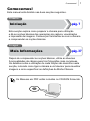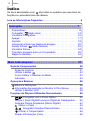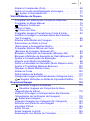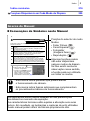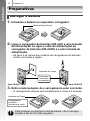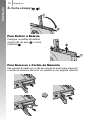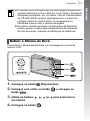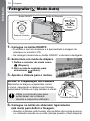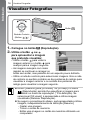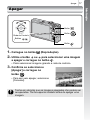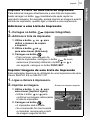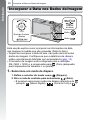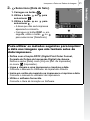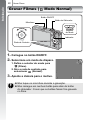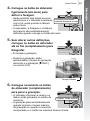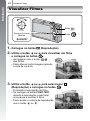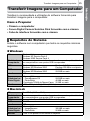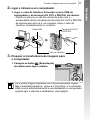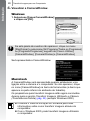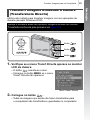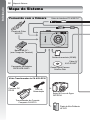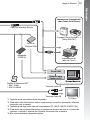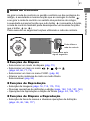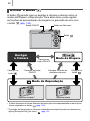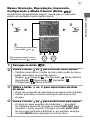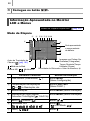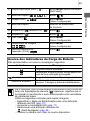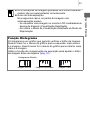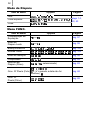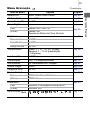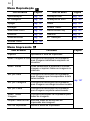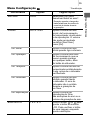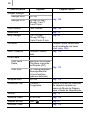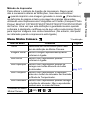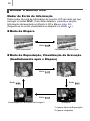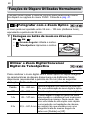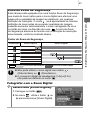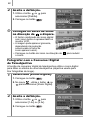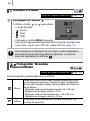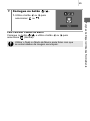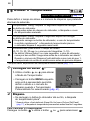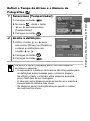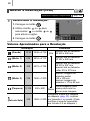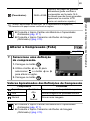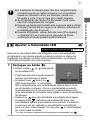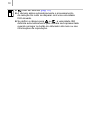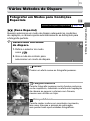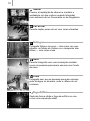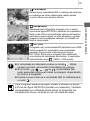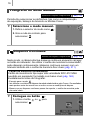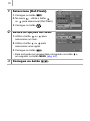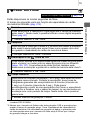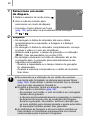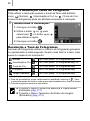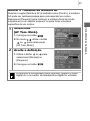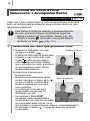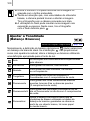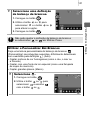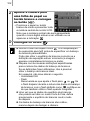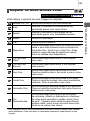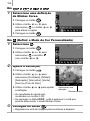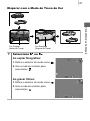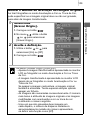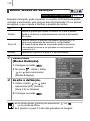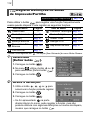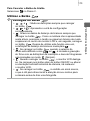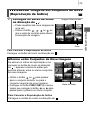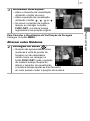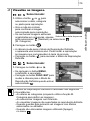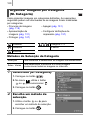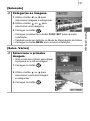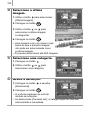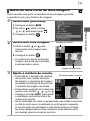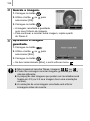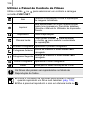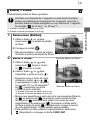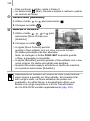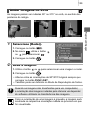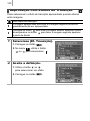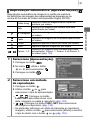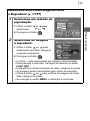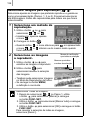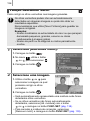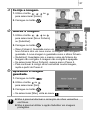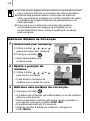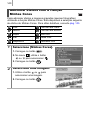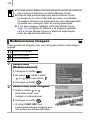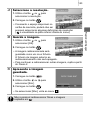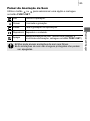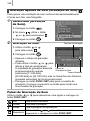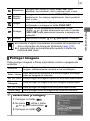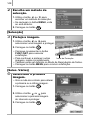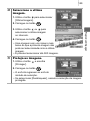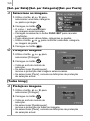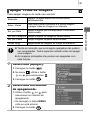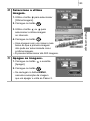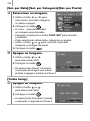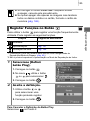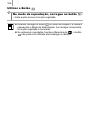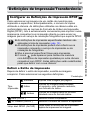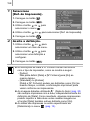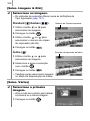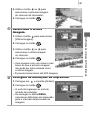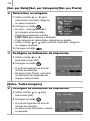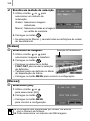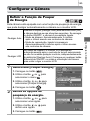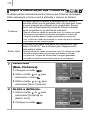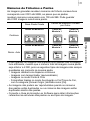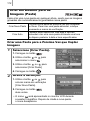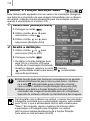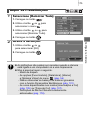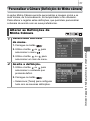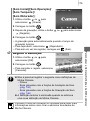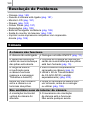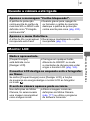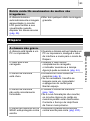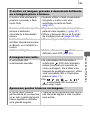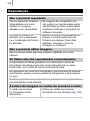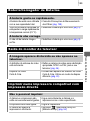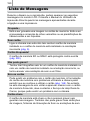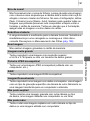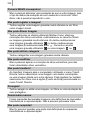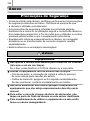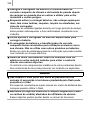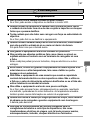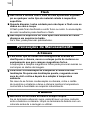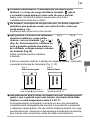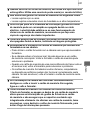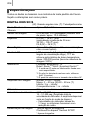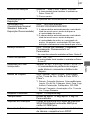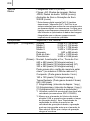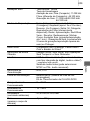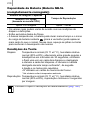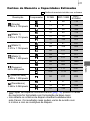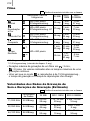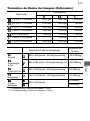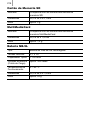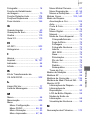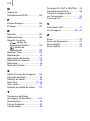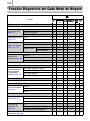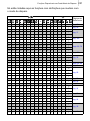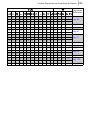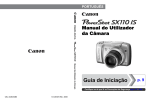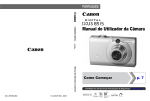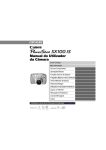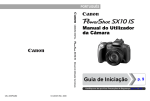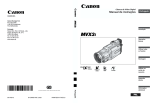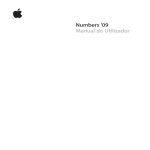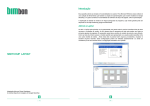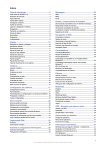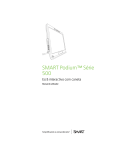Download Manual do Utilizador da Câmara
Transcript
PORTUGUÊS
Manual do Utilizador
da Câmara
Iniciação
pág. 7
Certifique-se de que lê as Precauções de Segurança (págs. 194–201).
Confirmar o Conteúdo da Embalagem
A embalagem inclui os itens seguintes. Se faltar algum, contacte
o ponto de venda no qual adquiriu o produto.
a Câmara
b Bateria NB-5L
c Carregador
d Cartão de
e Cabo de Interface
f Cabo AV
Memória (32 MB)
(com Tampa de
Terminal)
g Correia de Pulso
WS-DC2
IFC-400PCU
de Baterias
CB-2LX/CB-2LXE
AVC-DC400
h Canon Digital Camera i Brochura European
Solution Disk
Warranty System
(EWS)
j Manuais do Utilizador
•
Guia de Iniciação
•
Canon Digital Camera
Manuals Disk
• Folheto informativo "Recomenda-se a Utilização de Acessórios
Originais Canon"
Pode não conseguir alcançar o desempenho total desta câmara com
o cartão de memória incluído.
Comecemos!
1
Comecemos!
Este manual está dividido nas duas secções seguintes.
Primeiro...
Iniciação
pág. 7
Esta secção explica como preparar a câmara para utilização
e dá as noções básicas das operações de captura, visualização
e impressão de imagens. Comece por familiarizar-se com a câmara
e compreender as noções básicas.
A seguir…
Mais Informações
pág. 37
Depois de compreender as noções básicas, utilize as diversas
funcionalidades da câmara para tirar fotografias mais complexas.
Os detalhes sobre a utilização de cada função são descritos nesta
secção, incluindo como ligar a câmara a um televisor para visualizar
imagens e como especificar as definições de Minha Câmara.
Os Manuais em PDF estão incluídos no CD-ROM fornecido.
2
Índice
Índice
Os itens assinalados com
são listas ou quadros que resumem as
funções ou procedimentos da câmara.
Leia as Informações Seguintes . . . . . . . . . . . . . . . . . . . . . . . . . . . . 6
Iniciação . . . . . . . . . . . . . . . . . . . . . . . . . . . . . . . . 7
Preparativos . . . . . . . . . . . . . . . . . . . . . . . . . . . . . . . . . . . . . . . 8
Fotografar (
Modo Auto) . . . . . . . . . . . . . . . . . . . . . . . . . . . 14
Visualizar Fotografias . . . . . . . . . . . . . . . . . . . . . . . . . . . . . . . 16
Apagar . . . . . . . . . . . . . . . . . . . . . . . . . . . . . . . . . . . . . . . . . . 17
Imprimir. . . . . . . . . . . . . . . . . . . . . . . . . . . . . . . . . . . . . . . . . . 18
Incorporar a Data nos Dados da Imagem . . . . . . . . . . . . . . . 20
Gravar Filmes (
Modo Normal) . . . . . . . . . . . . . . . . . . . . . . 22
Visualizar Filmes . . . . . . . . . . . . . . . . . . . . . . . . . . . . . . . . . . 24
Transferir Imagens para um Computador . . . . . . . . . . . . . . . 25
Mapa do Sistema . . . . . . . . . . . . . . . . . . . . . . . . . . . . . . . . . . 32
Mais Informações . . . . . . . . . . . . . . . . . . . . . . . . . 37
Guia de Componentes
38
Roda de Controlo . . . . . . . . . . . . . . . . . . . . . . . . . . . . . . . . . 41
. . . . . . . . . . . . . . . . . . . . . . . . . . . . . . . .42
Utilizar o Botão
Como Utilizar o Selector do Modo . . . . . . . . . . . . . . . . . . . . 43
Indicador . . . . . . . . . . . . . . . . . . . . . . . . . . . . . . . . . . . . . . . . 44
Operações Básicas
46
Menus e Definições. . . . . . . . . . . . . . . . . . . . . . . . . . . . . . . .
Informação Apresentada no Monitor LCD e Menus . . . . . . .
Utilizar o Monitor LCD . . . . . . . . . . . . . . . . . . . . . . . . . . . . . .
Funções de Disparo Utilizadas Normalmente
46
48
58
60
Fotografar com o Zoom Óptico . . . . . . . . . . . . . . . . .
Utilizar o Zoom Digital/Conversor Digital de Teleobjectiva. . .
Grandes Planos Ampliados (Macro Digital) . . . . . . . . . . . . .
Utilizar o Flash . . . . . . . . . . . . . . . . . . . . . . . . . . . . . . . . .
Fotografar Grandes Planos/Infinito . . . . . . . . . . . . . .
Utilizar o Temporizador . . . . . . . . . . . . . . . . . . . . . . . . . .
Alterar a Resolução (Foto) . . . . . . . . . . . . . . . . . . . . . . . . . .
60
60
63
64
64
66
68
Índice
Alterar a Compressão (Foto). . . . . . . . . . . . . . . . . . . . . . . . .
Definir a Função de Estabilizador de Imagem . . . . . . . . . . .
Ajustar a Velocidade ISO. . . . . . . . . . . . . . . . . . . . . . . .
Vários Métodos de Disparo
3
69
70
71
73
Fotografar em Modos para Condições Especiais . . . . . . . . . 73
Fotografar no Modo Manual . . . . . . . . . . . . . . . . . . . . . . . . . 76
Disparos Contínuos . . . . . . . . . . . . . . . . . . . . . . . . . . . . . 76
Definir o Flash . . . . . . . . . . . . . . . . . . . . . . . . . . . . . . . . . . . . 77
Fazer um Filme . . . . . . . . . . . . . . . . . . . . . . . . . . . . . . . . 79
Fotografar Imagens Panorâmicas (Corte & Cola). . . . . . . . . 84
Verificar a Focagem e as Expressões das Pessoas
(Ver.Focagem) . . . . . . . . . . . . . . . . . . . . . . . . . . . . . . . . . . . 86
Alternar entre Modos de Focagem . . . . . . . . . . . . . . . . . . . . 89
Seleccionar um Rosto a Focar
(Seleccionar e Acompanhar Rosto) . . . . . . . . . . . . . . . . . . . 92
Fotografar Motivos Difíceis de Focar
(Bloqueio de Focagem, Bloqueio AF) . . . . . . . . . . . . . . . . . . 94
Bloquear a Definição de Exposição (Bloqueio AE) . . . . . . . . 95
Bloquear a Definição de Exposição do Flash (Bloqueio FE) . . . . 96
Ajustar a Compensação de Exposição . . . . . . . . . . . . . . . . . 97
Alternar entre Modos de Medição . . . . . . . . . . . . . . . . . . . . . 98
Definir a Velocidade do Obturador (Modo Disparo Lento) . . . . . 99
Ajustar a Tonalidade (Balanço Brancos). . . . . . . . . . . . . . . 100
Disparar no Modo Minhas Cores . . . . . . . . . . . . . . . . . . . . 103
Alterar as Cores . . . . . . . . . . . . . . . . . . . . . . . . . . . . . . . . . 105
Definir Modos de Exibição . . . . . . . . . . . . . . . . . . . . . . . . . 110
Categorizar Imagens Automaticamente (Categoria Auto) . . . 111
Registar Definições no Botão de Impressão/Partilha. . . . 112
Reproduzir/Apagar
114
Visualizar Imagens Ampliadas . . . . . . . . . . . . . . . . . . .
Visualizar Imagens em Conjuntos de Nove
(Reprodução de Índice). . . . . . . . . . . . . . . . . . . . . . . . . . . .
Verificar a Focagem e as Expressões das Pessoas
(Visualização da Verificação da Focagem). . . . . . . . . . . . .
Saltar para Imagens . . . . . . . . . . . . . . . . . . . . . . . . . . .
Organizar Imagens por Categoria (M. Categoria). . . . . . . .
Recortar uma Parte de uma Imagem . . . . . . . . . . . . . . . . .
Visualizar Filmes . . . . . . . . . . . . . . . . . . . . . . . . . . . . . . . . .
Editar Filmes . . . . . . . . . . . . . . . . . . . . . . . . . . . . . . . . . . . .
Rodar Imagens no Ecrã . . . . . . . . . . . . . . . . . . . . . . . . . . .
Reprodução com Efeitos de Transição . . . . . . . . . . . . . . . .
114
115
116
118
120
123
125
127
129
130
4
Índice
Reprodução Automática (Apresentações) . . . . . . . . . . . . . 131
Função Red.Olhos Verm. . . . . . . . . . . . . . . . . . . . . . . . . . . 136
Adicionar Efeitos com a Função Minhas Cores . . . . . . . . . 140
Redimensionar Imagens . . . . . . . . . . . . . . . . . . . . . . . . . . . 142
Anexar Anotações de Som a Imagens . . . . . . . . . . . . . . . . 144
Gravação Apenas de Som (Gravação de Som) . . . . . . . . . 146
Proteger Imagens . . . . . . . . . . . . . . . . . . . . . . . . . . . . . . . . 147
Apagar Todas as Imagens . . . . . . . . . . . . . . . . . . . . . . . . . 151
Registar Funções no Botão
. . . . . . . . . . . . . . . . . . . . . . .155
Definições de Impressão/Transferência
157
Configurar as Definições de Impressão DPOF . . . . . . . . . . 157
Ajustar as Definições de Transferência DPOF . . . . . . . . . . 163
Configurar a Câmara
165
Definir a Função de Poupar de Energia . . . . . . . . . . . . . . .
Definir o Relógio Mundial . . . . . . . . . . . . . . . . . . . . . . . . . .
Formatar Cartões de Memória . . . . . . . . . . . . . . . . . . . . . .
Repor a Numeração dos Ficheiros . . . . . . . . . . . . . . . . . . .
Criar um Destino para as Imagens (Pasta). . . . . . . . . . . . .
Definir a Função Rotação Auto . . . . . . . . . . . . . . . . . . . . . .
Repor as Predefinições. . . . . . . . . . . . . . . . . . . . . . . . . . . .
Ligar a um Televisor
165
166
168
170
172
174
175
176
Disparo/Reprodução Utilizando um Televisor. . . . . . . . . . . 176
Personalizar a Câmara (Definições de Minha câmara)
177
Alterar as Definições de Minha Câmara . . . . . . . . . . . . . . . 177
Registar Definições de Minha Câmara . . . . . . . . . . . . . . . . 178
Resolução de Problemas
180
Lista de Mensagens
190
Anexo
194
Precauções de Segurança . . . . . . . . . . . . . . . . . . . . . . . . .
Precauções de Manuseamento . . . . . . . . . . . . . . . . . . . . .
Utilizar um Kit do Transformador de CA
(Vendido Separadamente) . . . . . . . . . . . . . . . . . . . . . . . . .
Utilizar um Flash de Montagem Externa
(Vendido em Separado) . . . . . . . . . . . . . . . . . . . . . . . . . . .
Manutenção e Cuidados com a Câmara. . . . . . . . . . . . . . .
Especificações . . . . . . . . . . . . . . . . . . . . . . . . . . . . . . . . . .
194
198
202
203
205
206
Índice
5
Índice remissivo
216
Funções Disponíveis em Cada Modo de Disparo
220
Acerca do Manual
Convenções de Símbolos neste Manual
66
Utilizar o Temporizador
Modos de Disparo Disponíveis
pág. 220
Pode definir o tempo de atraso e o número de disparos que pretende
efectuar de antemão.
10 seg.: dispara 10 segundos depois de carregar no botão do
obturador.
• 2 segundos antes do disparo do obturador, a lâmpada e o som
do temporizador aceleram.
2 seg.: dispara 2 segundos depois de carregar no botão do
obturador.
• Enquanto carrega no botão do obturador, o som do temporizador
é emitido rapidamente*, a lâmpada do temporizador pisca e
o obturador dispara 2 segundos mais tarde.
Personalizado: pode alterar o tempo de atraso
(0–10, 15, 20, 30 seg.) e o número de fotografias (1–10).
• Se definir [Atraso] para 2 ou mais segundos, o som do obturador
começa a ser emitido 2 segundos antes de o obturador ser aberto*.
Quando o número de [Disparos] está definido como mais do que 1,
o temporizador só emite um sinal sonoro antes do primeiro disparo.
* Isto pode variar, dependendo das definições de Minha Câmara (pág. 177).
1
Carregue no botão
.
1. Utilize o botão
ou
para alterar
o Modo do Temporizador.
• Carregar no botão MENU enquanto
este ecrã é apresentado permitirá
definir o atraso e o número de
disparos quando o Temporizador
Personalizado for seleccionado (pág. 67).
Posição do selector do modo
Modos
• Fazer Filmes ( )
• Cena Especial ( )
• Fotografar
(Imagens fixas) ( )
• Reprodução ( )
Algumas funções podem
não estar disponíveis
nalguns modos de disparo.
Se não existir nenhuma
observação nesse sentido,
a função pode ser utilizada
em todos os modos.
: Esta marca indica questões que podem afectar
o funcionamento da câmara.
: Esta marca indica tópicos adicionais que complementam
os procedimentos básicos de funcionamento.
As explicações deste manual baseiam-se nas predefinições
da câmara no momento da aquisição.
As características técnicas estão sujeitas a alteração sem aviso
prévio. Em resultado, as ilustrações e capturas de ecrã utilizadas
neste manual podem diferir da câmara propriamente dita.
6
Leia as Informações Seguintes
Leia as Informações Seguintes
Fotografias de Teste
Antes de começar a fotografar motivos importantes, recomenda-se
que tire várias fotografias de teste, para confirmar se a câmara está
a funcionar bem e a ser correctamente utilizada.
Tenha em atenção que a Canon Inc., as suas subsidiárias, filiais e
distribuidores, não se responsabilizam por quaisquer danos consequenciais
provocados por avarias de uma câmara ou um acessório, incluindo cartões
de memória, que resultem na falha da gravação de uma imagem ou da
gravação num formato legível pela câmara.
Avisos sobre a Violação dos Direitos de Autor
Tenha em atenção que as câmaras digitais da Canon se destinam ao
uso pessoal e devem ser utilizadas de modo a respeitar a legislação e as
normas de direitos de autor nacionais e internacionais. Informamos que,
em determinados casos, a cópia de imagens de actuações, exposições ou
propriedades comerciais através de uma câmara, ou de outro dispositivo,
pode violar os direitos de autor ou outros direitos legais, mesmo que
a imagem captada se destine a uso pessoal.
Limitações da Garantia
Para obter informações sobre a garantia da câmara, consulte a Brochura
European Warranty System (EWS) da Canon fornecida com a câmara.
Para obter os contactos de Apoio ao Cliente da Canon, consulte
a Brochura European Warranty System (EWS).
Temperatura da Câmara
Se utilizar a câmara durante longos períodos, esta pode aquecer.
Tenha este facto em consideração e tenha cuidado quando utilizar
a câmara durante um longo período de tempo.
Sobre o Monitor LCD
O monitor LCD é fabricado segundo técnicas de produção extremamente
precisas. Mais de 99,99% dos pixels funcionam de acordo com as
especificações. Menos de 0,01% dos pixels podem falhar ocasionalmente
ou aparecer como pontos vermelhos ou pretos. Esta situação não exerce
qualquer efeito na imagem gravada e não constitui uma avaria.
Formato de Vídeo
Defina o formato do sinal de vídeo da câmara de acordo com o utilizado
na sua região, antes de a utilizar com um televisor.
Definição do Idioma
Consulte a secção Definir o Idioma do Ecrã (pág. 13) para alterar
a definição de idioma.
7
Iniciação
z Preparativos
z Fotografar
z Visualizar Fotografias
z Apagar
z Imprimir
z Incorporar a Data nos Dados da Imagem
z Gravar Filmes
z Visualizar Filmes
z Transferir Imagens para um Computador
z Mapa do Sistema
Com esta câmara, pode utilizar cartões
de memória SD, cartões de memória SDHC
(SD High Capacity), MultiMediaCards, cartões
MMCplus e cartões HC MMCplus. Neste manual,
estes cartões são denominados cartões de
memória.
Iniciação
8
Preparativos
Preparativos
Carregar a Bateria
1. Introduza a bateria no respectivo carregador.
Alinhe estes símbolos
2. Ligue o carregador de baterias (CB-2LX) a uma tomada
de alimentação ou ligue o cabo de alimentação ao
carregador de baterias (CB-2LXE) e a uma tomada de
alimentação.
• Os tipos e os nomes dos modelos de carregadores de baterias
variam consoante a região.
Indicador de Carga
A carregar:
Acende-se
a vermelho
Para CB-2LX
Para CB-2LXE
3. Retire a bateria depois de o carregamento estar concluído.
• O carregamento demora aproximadamente 2 horas e 5 minutos.
Indicador de Carga
Carregamento
concluído:
Acende-se a verde
Para proteger e prolongar a vida da bateria, não a carregue
durante mais de 24 horas seguidas.
Preparativos
9
1. Faça deslizar a tampa (a) e abra-a (b).
2. Insira a bateria.
• Irá encaixar com um estalido.
3. Insira o cartão de memória até ouvir um estalido.
Patilha de Protecção contra Escrita
(Só para cartões de memória SD e SDHC)
Parte posterior
• Confirme se a patilha de protecção
contra escrita está desbloqueada
(só para cartões de memória SD
e SDHC).
• Verifique se vai inserir o cartão de
memória na orientação correcta.
Certifique-se de que o cartão de memória tem a orientação
correcta antes de o inserir na câmara. Caso o insira ao
contrário, a câmara pode não reconhecer o cartão de
memória ou avariar.
Iniciação
Instalar a Bateria e o Cartão de Memória
Iniciação
10
Preparativos
4. Feche a tampa (a, b).
Para Retirar a Bateria
Carregue na patilha da bateria
na direcção da seta (a) e retire
a bateria (b).
Para Remover o Cartão de Memória
Use a ponta do dedo ou a roda da correia de pulso para empurrar
o cartão de memória até ouvir um estalido e, em seguida, liberte-o.
Preparativos
11
Utilize a correia de pulso quando utilizar a câmara para evitar
deixá-la cair acidentalmente.
Roda
Pode alterar a sua posição na correia. A roda
pode ser utilizada para abrir a tampa do terminal
A/V OUT e DIGITAL e para inserir ou remover
cartões de memória.
Utilizar a Correia de Pulso para Abrir a Tampa
do Terminal
Prenda a unha ou a roda da correia
de pulso sob a extremidade inferior da
tampa do terminal A/V OUT e DIGITAL
para abrir a mesma.
Iniciação
Colocar a Correia de Pulso
Iniciação
12
Preparativos
Definir a Data e a Hora
O menu de definições Data/Hora será apresentado quando ligar
a câmara pela primeira vez.
Botão ON/OFF
Botão
Botões
Botão
1. Carregue no botão ON/OFF.
2. Seleccione o mês, o dia, o ano, a
hora e a ordem de apresentação.
1. Utilize os botões
ou
para
seleccionar uma categoria.
2. Utilize os botões
ou
para
definir o valor.
3. Carregue no botão
.
Para Alterar uma Data/Hora Anteriormente Definida
Utilize os procedimentos seguintes para apresentar a janela de
definições de Data/Hora e, em seguida, execute os Passos 2 e 3
descritos em cima.
1. Carregue no botão
2. Utilize os botões
.
ou
para seleccionar o menu
(Configuração).
3. Utilize os botões
ou
para seleccionar [Data/Hora].
4. Carregue no botão
.
Preparativos
13
Definir o Idioma do Ecrã
Pode alterar o idioma apresentado nas mensagens e menus do
monitor LCD.
Botão
Botão
Botões
Botão
1. Carregue no botão (Reprodução).
2. Carregue sem soltar no botão
e carregue no
botão
.
3. Utilize os botões
,
,
um idioma.
4. Carregue no botão
.
ou
para seleccionar
Iniciação
z A câmara inclui uma pilha de lítio recarregável que permite
guardar definições como a data e a hora. Insira uma bateria
carregada na câmara. Ou, se utilizar o Kit do Transformador
de CA ACK-DC30 vendido separadamente, a bateria irá
carregar dentro de quatro horas. O carregamento é
efectuado mesmo com a câmara desligada.
z Se retirar a bateria principal, as definições de data/hora
podem perder-se após aproximadamente três semanas.
Se isto acontecer, reponha as definições de data/hora.
Iniciação
14
Fotografar
Fotografar (
Botão ON/OFF
Modo Auto)
Botão do Obturador
Selector do
Modo
Indicador
Roda de Controlo
1. Carregue no botão ON/OFF.
• É emitido o som do arranque e é apresentada a imagem de
arranque no monitor LCD.
• Se carregar novamente no botão ON/OFF, a câmara é desligada.
2. Seleccione um modo de disparo.
1. Defina o selector do modo como
(Disparo).
2. Gire a roda de controlo para
seleccionar
(Auto).
3. Aponte a câmara para o motivo.
Evitar a Trepidação da Câmara
Mantenha os braços comprimidos contra
o corpo, segurando a câmara com firmeza
pelos lados. Utilizar um tripé também é eficaz.
Utilize a correia de pulso para
evitar deixar cair a câmara
durante a respectiva utilização.
Correia de Pulso
4. Carregue no botão do obturador ligeiramente
(até meio) para definir a focagem.
• Quando a câmara está focada, são emitidos dois sinais sonoros
e o indicador acende-se a verde (laranja quando o flash dispara).
Fotografar
15
do obturador até ao fim (carregar completamente)
para fotografar.
• O som do obturador é emitido uma vez e a imagem é gravada.
• As imagens gravadas são apresentadas no monitor LCD durante
aproximadamente 2 segundos imediatamente após o disparo
(Visualização da gravação). É possível disparar enquanto
a imagem estiver a ser apresentada.
• Se mantiver o botão do obturador carregado após um disparo,
a imagem continuará a ser apresentada.
• O indicador irá piscar a verde e o ficheiro será gravado no cartão
de memória.
Para Captar Imagens Focadas
A câmara define automaticamente a focagem ao carregar até meio
no botão do obturador*.
* O botão do obturador funciona em duas fases. Carregá-lo até à primeira fase
corresponde a "carregar até meio".
Correcto
Carregar
até meio
para focar
Carregar
Dois sinais completasonoros
mente
Preparação para disparo
completa: Acende-se a verde
(laranja quando o flash dispara)
Gravação:
Verde a piscar
Incorrecto
Apenas
carregar
completamente
Gravação:
Verde a piscar
As molduras AF são
apresentadas a verde
no monitor LCD, no
ponto da focagem.
Definição Sem Som
Se carregar no botão DISP. enquanto liga a câmara, serão desactivados
todos os sons da câmara excepto os de aviso. Esta definição pode ser
(Configuração).
alterada a partir de [Sem som] no Menu
Iniciação
5. Sem alterar outras definições, carregue no botão
Iniciação
16
Visualizar Fotografias
Visualizar Fotografias
Botão
Roda de Controlo
(Botões
/
)
1. Carregue no botão
2. Utilize o botão ou
(Reprodução).
para apresentar a imagem
que pretende visualizar.
• Utilize o botão
para voltar à
imagem anterior e o botão
para
avançar para a imagem seguinte.
• As imagens avançam com maior
rapidez se continuar a carregar no
botão sem soltar, mas poderão ter um aspecto pouco definido.
• Utilize a roda de controlo para seleccionar imagens. Gire a roda
de controlo no sentido contrário ao dos ponteiros do relógio para
visualizar a imagem anterior e no sentido dos ponteiros do
relógio para visualizar a imagem seguinte.
z Definir [Resumo] para [Últ.visual]* ou [Últ.disp.] no menu
(Reprodução) permite-lhe especificar a imagem para
visualizar no modo de reprodução (* Pré-definição). Se
seleccionar [Últ.visual], é apresentada a última imagem
visualizada (Retomar Reprodução).
z Se seguir o procedimento abaixo, será apresentada a última
imagem, independentemente da definição [Resumo].
- Captar uma imagem
- Trocar o cartão de memória
- Editar uma imagem no cartão de memória utilizando um
computador
Apagar
17
Iniciação
Apagar
Botão
Botão
Roda de Controlo
(Botões
/Botões
/
)
Botão
1. Carregue no botão
2. Utilize o botão ou
(Reprodução).
para seleccionar uma imagem
a apagar e carregue no botão .
• Pode seleccionar imagens girando a roda de controlo.
3. Confirme se seleccionou
[Apagar] e carregue no
botão
.
• Para sair sem apagar, seleccione
[Cancelar].
Tenha em atenção que as imagens apagadas não podem ser
recuperadas. Tenha especial cuidado antes de apagar uma
imagem.
Iniciação
18
Imprimir
Imprimir
Terminal A/V OUT e DIGITAL
Cabo de
Interface
Botão
Roda de Controlo
(Botões
/
)
Botão
1. Ligue a câmara a uma impressora compatível com
impressão directa.
• Prenda a unha ou a roda da correia de pulso sob a extremidade
inferior da tampa do terminal A/V OUT e DIGITAL da câmara
para abri-la e, em seguida, insira o cabo de interface
completamente no conector.
• Consulte o manual do utilizador da impressora para obter
instruções de ligação.
• Também é possível imprimir utilizando uma impressora de
outra marca que não Canon, desde que seja compatível com
PictBridge. Para obter detalhes, consulte o Manual do Utilizador
da Impressão Directa.
2. Ligue a impressora.
3. Carregue no botão
ligar a câmara.
• O botão
(Reprodução) da câmara para
acende-se a azul.
4. Utilize o botão
ou
para seleccionar uma imagem
a imprimir e carregue no botão
.
• Pode seleccionar imagens girando a roda de controlo.
• O botão
pisca a azul e a impressão é iniciada.
• Depois de terminar a impressão, desligue a câmara
e a impressora e desligue o cabo de interface.
Imprimir
19
Para adicionar imagens directamente a uma lista de impressão,
basta carregar no botão
imediatamente após captar ou
reproduzir imagens. Em seguida, poderá imprimir as imagens a partir
da lista de impressão, quando ligar a câmara a uma impressora.
Adicionar a uma Lista de Impressão
1. Carregue no botão
(apenas fotografias).
2. Adicione à lista de impressão.
1. Utilize o botão
ou
para
definir o número de cópias
a imprimir.
2. Utilize o botão
ou
para seleccionar [Adicionar].
3. Carregue no botão
.
• Para remover uma imagem da
lista de impressão, carregue no botão
de novo,
seleccione [Cancelar] utilizando o botão
ou
e,
em seguida, carregue no botão FUNC./SET.
Imprimir Imagens de uma Lista de Impressão
Esta explicação baseia-se na utilização de uma impressora da série
Canon SELPHY ES ou SELPHY CP.
1. Ligue a câmara à impressora.
2. Imprima as imagens.
1. Utilize o botão
ou
para
seleccionar [Imprimir agora].
• Utilize o botão
ou
para
confirmar as imagens adicionadas
à lista de impressão.
2. Carregue no botão
.
• A impressão será iniciada.
• Se a impressão for interrompida
e retomada, recomeçará a partir
da imagem seguinte da fila.
Número de cópias a imprimir
Iniciação
Imprimir a Partir de uma Lista de Impressão
Iniciação
20
Incorporar a Data nos Dados da Imagem
Incorporar a Data nos Dados da Imagem
Selector
do Modo
Roda de Controlo
(Botões
)
Botão
Botão
Esta secção explica como incorporar as informações de data
nas imagens à medida que são gravadas (Data do Selo).
• Depois de incorporar a data do selo, não pode eliminá-la dos
dados de imagem. Certifique-se que a data/hora da câmara
estão correctamente definidas com antecedência (pág. 12).
• O tamanho de imagem está configurado para a definição
2M (1600 × 1200) e a compressão para
(Fina) (adequada
para impressões de tamanho L ou postal).
1. Seleccione um modo de disparo.
1. Defina o selector do modo como
(Disparo).
2. Gire a roda de controlo para seleccionar
(Auto).
• É possível seleccionar modos de disparo diferentes de
(excepto
(Macro Digital),
(Corte & Cola) e
).
Incorporar a Data nos Dados da Imagem
Seleccione [Data do Selo].
1. Carregue no botão
.
2. Utilize o botão
ou
para
seleccionar
.
3. Utilize o botão
ou
para
seleccionar
.
• A área que não será impressa
aparecerá a cinzento.
• Carregue no botão DISP. e, em
seguida, utilize o botão
ou
para seleccionar [Data/Hora].
Pode utilizar os métodos seguintes para imprimir
a data nas imagens que não tenham selos de
data impressos.
• Defina com a função DPOF (Digital Print Order Format,
Formato de Ordem de Impressão Digital) da câmara.
Defina a opção [Data] como [On] em [Def. de Impressão]
no menu
(Impressão).
• Ligue a câmara a uma impressora e imprima a data.
Consulte o Manual do Utilizador da Impressão Directa.
• Insira um cartão de memória na impressora e imprima a data.
Consulte o manual do utilizador da impressora.
• Utilize o software fornecido.
Consulte o Guia de Iniciação ao Software.
Iniciação
2.
21
Iniciação
22
Gravar Filmes
Gravar Filmes (
Modo Normal)
Botão ON/OFF
Microfone
Botão do Obturador
Selector
do Modo
Indicador
Roda de Controlo
1. Carregue no botão ON/OFF.
2. Seleccione um modo de disparo.
1. Defina o selector do modo para
(Filme).
2. Gire a roda de controlo para
seleccionar
(Normal).
3. Aponte a câmara para o motivo.
z Não toque no microfone durante a gravação.
z Não carregue em nenhum botão para além do botão
do obturador. O som que os botões fazem fica gravado
no filme.
Gravar Filmes
ligeiramente (até meio) para
definir a focagem.
• Serão emitidos dois sinais sonoros
electrónicos e o indicador acende-se Preparação para disparo
completa: Acende-se a verde
com a luz verde quando a câmara
está a focar.
• A exposição, a focagem e o balanço
de brancos são automaticamente
definidos quando carrega no botão até meio.
5. Sem alterar outras definições,
carregue no botão do obturador
até ao fim (completamente) para
fotografar.
• É iniciada a gravação.
• Durante a gravação, serão
apresentados o tempo de gravação
decorrido e a indicação [z REC.]
no monitor LCD.
Tempo Utilizado
6. Carregue novamente no botão
do obturador (completamente)
para parar a gravação.
• O indicador irá piscar a verde e os
dados serão gravados no cartão de
A gravar: Verde a piscar
memória.
• A gravação pára automaticamente
quando terminar o tempo máximo
de gravação ou quando a memória
incorporada ou o cartão de memória ficarem cheios.
Iniciação
4. Carregue no botão do obturador
23
Iniciação
24
Visualizar Filmes
Visualizar Filmes
Botão
Roda de Controlo
(Botões
Botão
)
1. Carregue no botão
2. Utilize o botão ou
e carregue no botão
(Reprodução).
para visualizar um filme
.
• As imagens com o ícone
são filmes.
• Pode alternar entre imagens girando
a roda de controlo.
3. Utilize o botão
ou
para seleccionar
(Reprodução) e carregue no botão
.
• É iniciada a reprodução do filme.
• Se carregar no botão FUNC./SET
durante a reprodução, pode fazer
uma pausa e reiniciar o filme.
• Pode ajustar o volume de reprodução
com o botão
ou
.
Transferir Imagens para um Computador
25
Também é recomendada a utilização do software fornecido para
transferir imagens para o computador.
Itens a Preparar
• Câmara e computador
• Canon Digital Camera Solution Disk fornecido com a câmara
• Cabo de interface fornecido com a câmara
Requisitos do Sistema
Instale o software num computador que tenha os requisitos mínimos
seguintes.
Windows
SO
Windows Vista
Windows XP Service Pack 2
Windows 2000 Service Pack 4
Modelo do
Os sistemas operativos indicados acima devem estar pré-instalados
Computador nos computadores com portas USB incorporadas.
CPU
Windows Vista
Pentium 1,3 GHz ou superior
Windows XP/Windows 2000
Pentium 500 MHz ou superior
RAM
Windows Vista
512 MB ou mais
Windows XP/Windows 2000
256 MB ou mais
Interface
USB
Espaço
• Canon Utilities
Disponível no
- ZoomBrowser EX
200 MB ou mais
Disco Rígido
- PhotoStitch
40 MB ou mais
• Controlador TWAIN de Câmara Canon 25 MB ou mais
Monitor
1.024 x 768 pixels/High Color (16 bits) ou superior
Macintosh
SO
Modelo do
Computador
CPU
RAM
Interface
Espaço
Disponível no
Disco Rígido
Monitor
Mac OS X (v10.3 – v10.4)
Os sistemas operativos indicados acima devem estar pré-instalados
nos computadores com portas USB incorporadas.
Processador PowerPC G3/G4/G5 ou Intel
256 MB ou mais
USB
• Canon Utilities
- ImageBrowser
300 MB ou mais
- PhotoStitch
50 MB ou mais
1.024 x 768 pixels/32.000 cores ou superior
Iniciação
Transferir Imagens para um Computador
Iniciação
26
Transferir Imagens para um Computador
Preparar para Transferir Imagens
Ao utilizar o Windows 2000, antes de ligar a câmara ao computador,
certifique-se de que primeiro instalou o software.
1. Instalar o software.
Windows
1. Coloque o Canon Digital Camera Solution Disk na unidade
de CD-ROM do computador.
2. Clique em [Easy Installation/
Instalação Fácil].
• Siga as mensagens apresentadas
no ecrã para continuar a instalação.
3. Uma vez concluída a instalação,
clique em [Restart/Reiniciar] ou
[Finish/Concluir].
• Quando concluir a instalação,
será apresentado o botão [Restart/
Reiniciar] ou [Finish/Concluir].
Clique no botão que for
apresentado.
4. Quando for apresentado o ecrã normal do seu ambiente
de trabalho, retire o CD-ROM da unidade.
Macintosh
Faça duplo clique no ícone
na
janela do CD-ROM. Quando o painel
do instalador for apresentado, clique
em [Install/Instalar]. Siga as instruções
apresentadas no ecrã para avançar.
Transferir Imagens para um Computador
27
1. Ligue o cabo de interface fornecido à porta USB do
computador e ao terminal A/V OUT e DIGITAL da câmara.
• Prenda a unha ou a roda da correia de pulso sob a
extremidade inferior da tampa do terminal A/V OUT e DIGITAL
da câmara para abri-la e, em seguida, insira o cabo de
interface completamente no conector.
Terminal A/V OUT
e DIGITAL
Porta USB
Cabo de Interface
3. Preparar a transferência de imagens para
o computador.
1. Carregue no botão
(Reprodução)
da câmara para ligar a câmara.
Se a janela [Digital Signature Not Found/Assinatura Digital
Não Localizada] aparecer, clique em [Yes/Sim]. O controlador
USB conclui automaticamente a sua instalação no computador
quando ligar a câmara e estabelecer uma ligação.
Iniciação
2. Ligar a câmara a um computador.
Iniciação
28
Transferir Imagens para um Computador
4. Visualizar a CameraWindow.
Windows
1. Seleccione [Canon CameraWindow]
e clique em [OK].
Se esta janela de eventos não aparecer, clique no menu
[Start/Iniciar] e seleccione [All Programs/Todos os Programas]
ou [Programs/Programas], seguido de [Canon Utilities],
[CameraWindow], [CameraWindow] e [CameraWindow].
Será apresentada a CameraWindow.
Macintosh
A CameraWindow será apresentada quando estabelecer uma
ligação entre a câmara e o computador. Se não aparecer, clique
no ícone [CameraWindow] na barra de ferramentas (a barra que
aparece na parte inferior do ambiente de trabalho).
Os preparativos para transferir imagens estão agora concluídos.
Avance para a secção Transferir Imagens Utilizando a Câmara
(Transferência Directa) (pág. 29) (excepto Windows 2000).
z Consulte o Guia de Iniciação ao Software para mais
informações sobre como transferir imagens através do
computador.
z Com o Windows 2000, pode transferir imagens utilizando
o computador.
Transferir Imagens para um Computador
29
Utilize este método para transferir imagens com as operações da
câmara (excepto Windows 2000).
Instale o software antes de transferir imagens através do método
Transferência Directa pela primeira vez (pág. 26).
Botão
Botão
Botões
Botão
1. Verifique se o menu Transf. Directa aparece no monitor
LCD da câmara.
• O botão
acende-se a azul.
• Carregue no botão MENU se o menu
Transf. Directa não aparecer.
Menu Transf. Directa
2. Carregue no botão
.
• Todas as imagens que ainda não foram transferidas para
o computador são transferidas e guardadas no computador.
Iniciação
Transferir Imagens Utilizando a Câmara
(Transferência Directa)
Iniciação
30
Transferir Imagens para um Computador
Também pode utilizar as opções seguintes do menu Transf.
Directa para definir o método de transferência das imagens.
Todas as
imagens
Transfere e guarda todas as imagens no
computador.
Transfere e guarda no computador apenas
Novas Imagens as imagens que não tenham sido previamente
transferidas.
Transfere e guarda no computador apenas
Trans. Imagem
as imagens com definições de Ordem de
DPOF
Transferência DPOF.
Seleccão &
Transf.
Transfere e guarda no computador imagens
individuais, à medida que as visualiza e selecciona.
Fundo de Ecrã
Transfere e guarda no computador imagens
individuais, à medida que as visualiza e selecciona.
As imagens transferidas aparecem como fundo no
ambiente de trabalho do computador.
Todas as imagens/Novas Imagens/Trans.
Imagem DPOF
1. Utilize o botão ou para seleccionar ,
e carregue no botão
.
• As imagens serão transferidas.
O botão
pisca a azul enquanto
a transferência estiver em curso.
• O ecrã regressa ao menu Transf.
Directa quando a transferência estiver
concluída.
• Para cancelar a transferência,
carregue no botão FUNC./SET.
Seleccão & Transf./Fundo de Ecrã
1. Utilize o botão ou para seleccionar
e carregue no botão
(ou
).
ou
ou
Transferir Imagens para um Computador
31
ou
para seleccionar imagens
a transferir e carregue no botão
.
• As imagens serão transferidas.
O botão
pisca a azul enquanto
a transferência estiver em curso.
3. Carregue no botão
depois
de a transferência ser concluída.
• Regressará ao menu Transf. Directa.
Só pode transferir imagens JPEG para o computador como
fundo de ecrã.
A opção seleccionada com o botão
é retida, mesmo
quando a câmara é desligada. A definição anterior estará
activa quando o menu Transf. Directa voltar a ser apresentado.
O visor de selecção de imagem aparecerá directamente
quando a opção [Seleccão & Transf.] ou [Fundo de Ecrã]
foi seleccionada pela última vez.
Clique no ícone
na parte inferior direita da janela para fechar
a CameraWindow e as imagens transferidas serão apresentadas
no computador.
Windows
ZoomBrowser EX
Macintosh
ImageBrowser
Por predefinição, as imagens são guardadas em pastas do
computador de acordo com as datas de disparo.
Iniciação
2. Utilize o botão
Iniciação
32
Mapa do Sistema
Mapa do Sistema
Fornecido com a Câmara
Cabo de Interface IFC-400PCU*1
Correia de Pulso
WS-DC2
Bateria NB-5L*1
(com Tampa de Terminal)
Cartão de memória (32 MB)
Cabo AV
AVC-DC400*1
Carregador de Baterias
CB-2LX/CB-2LXE*1
Canon Digital Camera
Solution Disk
Kit do Transformador de CA ACK-DC30
Conector DC
DR-30
Cabo de
Alimentação
Estojo à Prova de Água
WP-DC24
Transformador de Corrente
Compacto CA-DC10
Flash de Alta Potência
HF-DC1
Mapa do Sistema
33
Cabo de Interface Directo
Compact Photo Printers*2 *3
(Série SELPHY)
Leitor de
Cartões USB
Adaptador
PCMCIA
Impressoras de
Jacto de Tinta*4
Porta USB
Ranhura para
Cartão no PC
Cartão de Memória SD*5
• SDC-128M
• SDC-512MSH
Terminal Video IN
Terminal Audio IN
TV/Vídeo
*1 Também pode ser adquirido em separado.
*2 Para obter mais informações sobre a impressora, consulte o manual do utilizador
fornecido com a mesma.
*3 Também pode ligar esta câmara à impressora CP-10/CP-100/CP-200/CP-300.
*4 Para obter mais informações sobre a impressora de jacto de tinta e os cabos de
interface, consulte o manual do utilizador fornecido com a mesma.
*5 Não comercializado nalgumas regiões.
Iniciação
Impressoras Compatíveis
com Canon Print Direct
Iniciação
34
Mapa do Sistema
Acessórios Opcionais
Os acessórios seguintes da câmara são vendidos em separado.
Alguns acessórios não são vendidos em algumas regiões ou
podem já não estar disponíveis.
Flash
• Flash de Alta Potência HF-DC1
Pode utilizar este flash adicional acoplável para captar motivos que
estão demasiado distantes para poderem ser iluminados pelo flash
incorporado.
Fontes de Alimentação
• Kit do Transformador de CA ACK-DC30
Kit para alimentar a câmara a partir de uma tomada eléctrica
doméstica.
Recomendado para alimentar a câmara durante um longo período
de tempo ou quando esta está ligada ao computador (não pode ser
utilizado para carregar a câmara).
• Carregador de Baterias CB-2LX/CB-2LXE
Adaptador para carregar a bateria NB-5L.
• Bateria NB-5L
Bateria de iões de lítio recarregável.
Outros Acessórios
• Cartão de Memória SD
Os cartões de memória SD são utilizados para guardar imagens
gravadas pela câmara.
Estão disponíveis cartões de memória da marca Canon com
capacidades de 128 MB e 512 MB.
• Cabo de Interface IFC-400PCU
Utilize este cabo para ligar a câmara a um computador, a uma
"Impressora de Fotografias em Cartão" (Compact Photo Printer)
(série SELPHY) ou a uma impressora de jacto de tinta*.
* Consulte o manual do utilizador incluído com a impressora.
• Cabo AV AVC-DC400
Utilize este cabo para ligar a câmara a um aparelho de televisão.
• Estojo à Prova de Água WP-DC24
Quando instalar a câmara nesta caixa estanque, pode fotografar
debaixo de água, a uma profundidade máxima de 40 metros;
também é ideal para fotografar à chuva, na praia ou nas pistas
de esqui, sem quaisquer problemas.
Mapa do Sistema
35
Para obter mais informações, contacte o revendedor Canon mais
próximo.
Recomenda-se a utilização de acessórios originais Canon.
Este produto foi concebido de forma a atingir excelente desempenho
quando utilizado em conjunto com acessórios originais Canon.
A Canon não se responsabiliza por quaisquer danos neste produto
e/ou acidentes, como incêndios, etc., decorrentes da avaria de
acessórios que não sejam da marca Canon (por exemplo, fuga e/ou
explosão de uma bateria). Tenha em atenção que esta garantia não
se aplica a reparações decorrentes de avarias de acessórios que não
sejam da marca Canon, apesar de ser possível solicitar a reparação
dos mesmos, sujeita ao pagamento de um determinado valor.
Iniciação
Impressoras Compatíveis com Direct Print
A Canon disponibiliza as seguintes impressoras vendidas em
separado para utilizar com a câmara. Pode fazer impressões com
qualidade fotográfica de forma rápida e fácil, ligando a impressora
à câmara com um único cabo e utilizando os comandos da câmara.
• "Impressoras de Fotografias em Cartão (Compact Photo
Printers)" (série SELPHY)
• Impressoras de Jacto de Tinta
36
37
Mais Informações
38
Guia de Componentes
Vista da Frente
a Suporte da Correia de Pulso (pág. 11)
b Luz Auxiliar AF (pág. 53)
c Luz de Redução de Olhos Vermelhos (pág. 77)
d Lâmpada do Temporizador (pág. 66)
e Microfone (pág. 22)
f Flash (pág. 64)
g Objectiva
39
Vista de Trás
Guia de Componentes
a Monitor LCD (págs. 48, 58)
b Tampa do Terminal (pág. 11)
c Terminal A/V OUT (saída Áudio/Vídeo) e DIGITAL (pág. 176)
d Encaixe para o Tripé
e Tampa do Terminal do Conector DC (pág. 202)
f Tampa da Ranhura do Cartão de Memória/Bateria (pág. 9)
O monitor LCD pode estar protegido por uma fina película de
plástico, para evitar que fique riscado durante a expedição do
equipamento. Retire-a antes de utilizar a câmara.
40
Controlos
Roda de Controlo
a Botão ON/OFF (pág. 12)
b Botão do Obturador (pág. 14)
c Botão de Zoom (págs. 60, 114)
Disparo:
(Grande Angular)/
(Teleobjectiva)
Reprodução:
(Índice)/ (Ampliar)
d Botão
(Impressão/Partilha) (pág. 112)
e Selector do Modo (págs. 14, 43)
f Botão
(Reprodução) (pág. 42)
g Indicador (pág. 44)
h Botão FUNC./SET (pág. 46)
i Botão MENU (pág. 47)
j Botão DISP. (pág. 58)
k Botão
l Botão
(Macro)/
(Infinito)/
(Velocidade ISO)/
(pág. 64)
(Saltar)/
(págs. 71, 118)
m Botão
(Apagar Imagem Individual)/
(Contínuo)/
(Temporizador)/
(págs. 17, 66, 76)
n Botão
(Flash)/
(pág. 64)
41
Roda de Controlo
Pode utilizar a
roda de controlo.
Desaparece após
alguns segundos.
Funções de Disparo
• Seleccionar um modo de disparo (pág. 73)
• Seleccionar um item no modo
, ,
,
ou
(págs. 64, 66, 71, 76)
• Seleccionar um item no menu FUNC. (pág. 52)
• Alternar entre molduras de rosto no modo Rosto
Seleccionável (pág. 92)
Funções de Reprodução
• Selecção de imagens (págs. 16, 114, 115, 118)
• Diversas operações de definição e edição (págs. 142, 144, 157, 163)
• Operações de reprodução e edição de filmes (págs. 24, 125, 127)
Funções de Disparo e Reprodução
• Selecção de itens de menus e diversas operações de definição
(págs. 45, 46, 166, 177)
Guia de Componentes
Ao girar a roda de controlo no sentido contrário ao dos ponteiros do
relógio, é executada a mesma função que ao carregar no botão
,
e ao girar a roda de controlo no sentido dos ponteiros do relógio,
é executada a mesma função que a do botão
(consoante a função,
a roda de controlo também pode desempenhar as mesmas funções
que o botão
ou
).
Pode executar as seguintes funções utilizando a roda de controlo.
42
Utilizar o Botão
O botão
permite ligar ou desligar a câmara e alternar entre os
modos de Disparo e Reprodução. Para além disso, pode registar
as funções de apresentação de imagens ou gravação de som com
o botão
(pág. 155).
Botão ON/OFF
Botão do Obturador
Botão
Desligar
a Câmara
Carregue no
botão
Carregue no
botão ON/OFF
Carregue no botão
ON/OFF
Modo de Disparo
Carregue no botão do
obturador até meio
Carregue no
botão
Modo de Reprodução
Objectiva retraída*
Objectiva aberta
• Poderá funcionar de forma diferente da descrição acima apresentada se as funções
forem registadas no botão
(pág. 155).
* O período de tempo para a retracção automática da objectiva pode ser alterado na
opção [Retracção Obj.] no menu
(pág. 56).
43
Como Utilizar o Selector do Modo
Modo de Filme
Modo de Disparo
Modo de Cena Especial
Modo de Disparo
: Auto (pág. 14)
: Modo Manual (pág. 76)
: Macro Digital (pág. 63)
: Acentuação a Cor (pág. 105)
: Troca de Cor (pág. 107)
: Corte & Cola (pág. 84)
Modo de Cena Especial (pág. 73)
: Retrato
: Fotografia Nocturna
: Crianças&Animais
: Interior
: Pôr do Sol
: Folhagem
: Neve
: Praia
: Fogo Artifício
: Polarização
: Subaquático
: ISO 3200
Modo de Filme (pág. 79)
: Normal
: Compacto
: Acentuação a Cor
: Troca de Cor
: Tempo Restante
Guia de Componentes
Faça deslizar o botão para o modo que pretende utilizar.
44
Indicador
O indicador na parte de trás da câmara acende-se ou pisca sob as
condições seguintes.
Verde:
Pronta para disparar (a câmara emite dois sinais
sonoros)*/Ecrã desligado
Verde a Piscar: Câmara a arrancar/A gravar no modo Tempo
Restante (filme)/A gravar/ler/apagar/transferir
imagem (quando ligada a um computador/
impressora)
Laranja:
Pronta para disparar (flash ligado)
Laranja a Piscar: Pronta para disparar (aviso de trepidação
da câmara)
* Quando a câmara tem dificuldade em focar, emite um sinal sonoro.
Nunca faça o seguinte enquanto o indicador estiver a piscar
a verde. Estas acções podem corromper os dados de imagem.
- Abanar ou balançar a câmara
- Desligar a câmara ou abrir a tampa da ranhura do cartão de
memória/tampa da bateria
45
Apresentar o Relógio
* Predefinição
Método 1
Carregue sem soltar no botão
FUNC./SET enquanto liga a câmara.
Método 2
Num modo de disparo ou reprodução, carregue sem soltar no botão
FUNC./SET durante mais de um segundo.
Quando posicionada na horizontal, a câmara apresenta a hora.
Na vertical, apresenta a hora e a data.
No entanto, se segurar a câmara na vertical e utilizar o método
1 para visualizar a data e a hora, a hora é apresentada da mesma
forma que com a câmara na horizontal.
• Pode alterar a cor de apresentação do relógio carregando no botão
ou
ou girando a roda de controlo durante a apresentação
do relógio.
• A apresentação do relógio desaparece quando o intervalo de
apresentação terminar ou se carregar num botão para uma
operação subsequente.
• O intervalo de apresentação do relógio pode ser alterado no menu
(pág. 56).
• O relógio não pode ser apresentado quando as imagens estão
ampliadas ou no modo de Reprodução de Índice.
Guia de Componentes
Pode ver a data e a hora actuais durante
5 segundos* utilizando os dois métodos
seguintes.
46
Operações Básicas
Menus e Definições
As definições dos modos de disparo ou de reprodução, bem como as
definições de impressão, data/hora e sons, são configuradas através
do menu FUNC. ou do menu Gravação, Reprodução, Impressão,
Configuração ou Minha Câmara.
Menu FUNC. (Botão
)
Este menu permite ajustar grande parte das funções de mais comuns
de captação de imagens.
1
2
• Este exemplo mostra o menu
FUNC. no modo
(Auto).
1
2
3
5
3
4
Defina o selector do modo como
Carregue no botão
Utilize o botão
item de menu.
,
ou
.
.
ou
para seleccionar um
• Alguns itens podem não ser seleccionáveis em alguns modos
de disparo.
4
Utilize o botão
ou
para seleccionar uma
opção para o item de menu.
• Os itens que mostram o ícone
podem ser alterados com
o botão DISP..
• Depois de seleccionar uma opção, pode carregar no botão do
obturador para disparar imediatamente. Após o disparo, este menu
volta a aparecer, permitindo ajustar facilmente as definições.
• Também pode seleccionar uma opção girando a roda de controlo.
5
Carregue no botão
.
47
Menus Gravação, Reprodução, Impressão,
Configuração e Minha Câmara (Botão
)
Modo de Disparo (Auto)
1
5
Modo de Reprodução
2
Pode alternar entre menus
ou
.
com o botão
3
4
• Este exemplo mostra o menu
Gravação no modo
(Auto).
1
2
Carregue no botão
Utilize o botão
ou
para alternar entre menus.
3
Utilize o botão
de menu.
ou
para seleccionar um item
Utilize o botão
ou
.
• Também pode utilizar o botão de zoom para mudar de menu.
• Estão disponíveis os seguintes menus.
Disparo:
Gravação/
Configuração/
Minha Câmara
Reprodução:
Reprodução /
Impressão /
Configuração /
Minha Câmara
• Alguns itens podem não ser seleccionáveis em alguns modos de disparo.
• Também pode utilizar a roda de controlo para seleccionar um item
de menu.
4
para seleccionar uma opção.
• Os itens de menu seguidos de reticências (...) só podem
ser definidos depois de carregar no botão FUNC./SET para
visualizar o menu seguinte. Carregue no botão FUNC./SET
de novo para confirmar a definição e, em seguida, carregue
no botão MENU para regressar ao ecrã de menu.
Operações Básicas
As definições apropriadas de disparo, reprodução ou impressão
podem ser ajustadas a partir destes menus.
48
5
Carregue no botão
.
Informação Apresentada no Monitor
LCD e Menus
Modos de Disparo Disponíveis
pág. 220
Modo de Disparo
c
d efg hi j
a
k
l
m
b
Será apresentada
a carga restante
da bateria.
n
Imagens que Podem Ser
Gravadas (Fotografias)
Tempo Restante/Tempo
Utilizado (Filmes)
Velocidade do Obturador e Valor de Abertura, p
Aviso de Trepidação da
Câmara
(pág. 182)
o
Moldura de Med.
Pontual AE/
Moldura AF
Visualizar Conteúdo
a Fuso Horário (País/Mundo
Método de Definição
)
Botão MENU
(Menu Configuração)
b Compensação de Exposição
( ••• ) e Resolução, etc.
Botão FUNC./SET
(Menu FUNC.)
c Modos Exibição
Botão MENU (Menu Gravação)
d Ampliação do Zoom Digital/
Botão MENU (Menu Gravação)
Conversor Tele-Digital ( 1.4x/2.3x)
e Macro (
)/Infinito (
f Velocidade ISO
(
g Flash (
)
Botão
)
)
/
Botão
(
é um Modo
Botão
)
49
h Função Red.Olhos Verm. (
)
i Modo de Disparo (
)
)
k Modo de Disparo
l Bloqueio AE (
)/Bloqueio FE (
m Bloqueio AF (
)
Botão
/
Botão MENU
(Menu Configuração)
Selector do Modo/Roda
de Controlo
)
Botão
Botão
/
n Criar Pasta (
Botão MENU
(Menu Configuração)
o Estabilizador de Imagem
(
)
Botão MENU
(Menu Configuração)
p Barra de Mudança de
Exposição (Filme)
Botão
Acerca dos Indicadores de Carga da Bateria
São apresentados os ícones e mensagens seguintes.
Indicador
Mensagem
Carga de bateria suficiente.
Recarregue a bateria pouco tempo depois no
caso de uma utilização prolongada.
(A piscar a vermelho) Carga de bateria baixa. Recarregue a bateria.
A bateria está gasta e a câmara já não
Substitua a bateria.
funciona. Carregue a bateria imediatamente.
Se o indicador ficar cor-de-laranja intermitente e se o ícone de
aviso de trepidação da câmara ( ) aparecer, significa que a
iluminação é insuficiente e será seleccionada uma velocidade
de obturação baixa.
Utilize os seguintes métodos para captar imagens:
- Especificar o Modo de Estabilização para uma definição
diferente de [Off] (pág. 70)
- Aumentar a velocidade ISO (pág. 71)
- Seleccionar uma definição diferente de
(flash desligado) (pág. 64)
- Colocar a câmara num tripé ou noutro dispositivo
Operações Básicas
j Rotação Auto (
Botão MENU (Menu Gravação
[Def.Flash])
50
Modo de Reprodução (Detalhado)
Indicador de carga restante da bateria
q
r
Número de imagens
apresentadas/Número
total de imagens
Número de PastaNúmero de Ficheiro
São visualizadas
informações de disparo
Tamanho do ficheiro
Histograma
s
Resolução (Fotografias)
Duração de Filme (Filmes)
t
Data/Hora do Disparo
Visualizar Conteúdo
Método de Definição
q Lista de Impressão
Botão
ou MENU
(Menu Impressão)
r Categoria Auto/M. Categoria
(
)
Botão MENU
(Menu de Disparo/Reprodução)
s Compressão (Fotografias),
Resolução (Fotografias), Filme (
Red.Olhos Verm./Recortar/Minhas
Cores/Redimensionar ( )
t
Imagens com anotação de som (
Estado da Protecção (
Botão FUNC./SET
) (Menu FUNC.)
Botão MENU
) (Menu Reprodução)
)
As informações seguintes também podem aparecer com algumas
imagens.
Está anexado um ficheiro de som num formato diferente de WAVE.
Imagem JPEG não suportada pelas Regras de Design para
o Sistema de Ficheiros da Câmara (pág. 207).
Imagem RAW
Tipo de dados não reconhecido
51
Função Histograma
O histograma é um gráfico que permite verificar o brilho da imagem.
Quanto maior for o desvio do gráfico para a esquerda, mais escura
é a imagem. Quanto maior for o desvio do gráfico para a direita, mais
clara é a imagem.
Utilize a função de compensação de exposição para ajustar o brilho
da imagem antes de disparar (pág. 97).
Histogramas Modelo
Imagem Escura
Imagem Equilibrada
Imagem Clara
Operações Básicas
z As informações de imagens gravadas com outras câmaras
podem não ser apresentadas correctamente.
z Aviso de Sobrexposição
Nos seguintes casos, as partes da imagem com
sobrexposição piscam.
- Ao visualizar uma imagem no monitor LCD imediatamente
depois de disparar (Visualização Detalhada)
- Ao utilizar o Modo de Visualização Detalhada do Modo de
Reprodução
52
Modo de Disparo
Item de Menu
Opções
Página
Foto
págs. 14,
22, 43
Cena Especial
Filme
Menu FUNC.
Item de Menu
Opções
Página
Compensação de
Exposição
•••
pág. 97
Modo de
Disparo Lento
•••
pág. 99
Balanço Brancos
pág. 100
Minhas Cores
pág. 103
Modo de Medição
pág. 98
Compressão
pág. 69
Intervalo de
Disparo (Filme)
Grav. Nº Pixels (Foto)
Grav. Nº
Pixels (Filme)
(
seleccionado)
(
quando a data não foi
definida)
pág. 83
pág. 68
pág. 82
53
Menu Gravação
Def.Flash
Sinc. Lenta
Corr.Olh-Ver
Lâmp.Olh-Ver
Temporizador
Luz Aux. AF
Visualização
Info Revisão
Gravar Origin.
Categoria Auto
Modos Exibição
Foto
(Filme)
M Estabiliz.
Foto
(Filme)
Definir botão
* Predefinição
Opções
Detec. Rosto*/AiAF/Centro
Normal*/Pequeno
On/Off*
Página
pág. 89
pág. 91
pág. 86
Padrão*/Off/1.4x/2.3x
Padrão*/Off
(Apenas no Modo de Filme Normal)
pág. 60
pág. 77
On/Off*
On/Off*
On*/Off
Atraso: 0 – 10*, 15, 20, 30 seg.
Disparos: 1 – 10 (A predefinição
é 3 disparos)
On*/Off
Off/2*–10 segundos/Reter
Off*/Detalhada/Ver.Focagem
On/Off*
On*/Off
pág. 66
pág. 184
pág. 15
pág. 87
pág. 109
pág. 111
pág. 110
Off*/Grelha/Guia 3:2/Ambas
Off*/Grelha
pág. 70
Contínuo*/Pré-disparo/Vertical IS/Off
Contínuo*/Off
*/ / / / / / / / /
/
pág. 112
Operações Básicas
Item de Menu
Moldura AF
AF Tam.Mold.
Zoom Ponto-AF
Zoom Digital
Foto
(Filme)
54
Menu Reprodução
Item de Menu
Página
Item de Menu
Página
Apresentação
pág. 131
Anotação Som
pág. 144
M. Categoria
pág. 120
Gravação de Som
pág. 146
Apagar
pág. 151
Rodar
pág. 129
Proteger
pág. 147
Ordem Transf.
pág. 163
Red.Olhos Verm.
pág. 136
Definir botão Play
pág. 155
Recortar
pág. 123
Resumo
pág. 16
Redimensionar
pág. 142
Ef. Transição
pág. 130
Minhas Cores
pág. 140
Menu Impressão
Item de Menu
Imprimir
Conteúdo
Página
Apresenta o ecrã de impressão.
Selec. Imagens & Qtd Configura as definições de impressão
para imagens individuais enquanto as
visualiza.
Selec. Várias
Pode seleccionar a primeira e a última
imagem e imprimir todas as imagens no
intervalo.
Sel. por Data
Configura as definições de impressão
para imagens que correspondam à data
seleccionada.
Sel. por Categoria
Configura as definições de impressão
para imagens na categoria seleccionada.
Sel. por Pasta
Configura as definições de impressão
para imagens na pasta seleccionada.
Selec. Todas
Imagens
Configura definições de impressão para
todas as imagens.
Limpar Todas as Def. Remove todas as definições de
impressão das imagens.
Def. de Impressão
Define o estilo de impressão.
pág. 157
55
Menu Configuração
Item de Menu
Sem Som
* Predefinição
Opções
On/Off*
Página/Tópico
* Excepto quando a tampa da
bateria/ranhura do cartão de
memória é aberta durante
a gravação.
Volume
Off/1/2*/3/4/5
Ajusta o volume do som
inicial, de funcionamento,
do temporizador, do obturador
e de reprodução. O volume
não pode ser ajustado
se definir [Sem Som]
como [On].
Vol. Inicial
Ajusta o volume do som
inicial quando liga a câmara.
Vol. Operação
Ajusta o volume dos sons
de funcionamento que se
ouvem quando carrega
em qualquer botão, além
do botão do obturador.
Vol. Temporiz.
Ajusta o volume de som do
temporizador emitido durante
2 seg. antes de o obturador
ser libertado.
Vol. Obturador
Ajusta o volume de som
emitido quando liberta
o obturador. O som do
obturador não é emitido
durante a gravação de
um filme.
Vol. Reprodução
Ajusta o volume de
reprodução do filme,
das anotações de som ou o
volume da gravação de som.
Brilho do LCD
-7 a 0* a +7
Utilize o botão
ou
para
ajustar o brilho do monitor
LCD. Pode verificar o brilho
de uma imagem enquanto
ajusta a definição.
Operações Básicas
Seleccione [On] para
desactivar todos os sons*.
56
Item de Menu
Opções
Página/Tópico
Poupar Energia
Desligar Auto
On*/Off
Desligar LCD
10 seg./20 seg./
30 seg./1 min.*/
2 min./3 min.
Fuso Horário
País*/Mundo
Data/Hora
Exib. Relógio
pág. 166
pág. 12
0–5*–10 seg./
20 seg./30 seg./
1 min./2 min./3 min.
Formatar
Num. Ficheiros
pág. 165
pág. 45
Também pode seleccionar
uma formatação de baixo
nível (pág. 168).
Contínuo*/Reinic.
Auto
pág. 170
Criar Pasta
Criar Nova
Pasta
Marca de verificação
(On)/Sem marca de
verificação (Off)
Criar Auto
Off*/Diária/Segunda–
Domingo/Mensal
(A hora também
pode ser definida)
pág. 172
Rotação Auto
On*/Off
pág. 174
Retracção Obj.
1 minuto*/
0 segundos
Define o tempo de retracção
da objectiva quando se
passa do Modo de Disparo
para o Modo de Reprodução.
Idioma
pág. 13
Sistema Vídeo
NTSC/PAL
pág. 176
Método de Imp.
Auto*/
pág. 57
Reiniciar Tudo
pág. 175
57
Menu Minha Câmara
* Predefinição
Item de Menu
Conteúdo
Tema
Selecciona um tema comum para cada
item de definição de Minha Câmara.
Imagem Inicial
Define a imagem apresentada quando
a câmara é ligada.
Som Inicial
Define o som reproduzido quando
a câmara é ligada.
Som Operação Define o som reproduzido quando se
carrega num botão diferente do botão
do obturador.
Som Temporiz. Define o som reproduzido 2 segundos
antes de o botão do obturador ser libertado
no Modo de Temporizador.
Som Obturador Define o som reproduzido quando carrega
no botão do obturador. Não é reproduzido
nenhum som no caso de filmes.
Conteúdo do Menu
Minha Câmara
(Off)/
*/
/
Página
pág. 177
Operações Básicas
Método de Impressão
Pode alterar o método de ligação da impressora. Regra geral,
não é necessário alterar as definições, mas deve seleccionar
quando imprimir uma imagem gravada no modo
(Panorâmico)
na definição de página inteira com papel de grandes dimensões
utilizando uma Impressora de Fotografias em Cartão (Compact Photo
Printer) SELPHY CP750/CP740/CP730/CP720/CP710/CP510/CP520
da Canon. Uma vez que esta definição é guardada mesmo quando
a câmara é desligada, certifique-se de que volta a seleccionar [Auto]
para imprimir imagens com outros tamanhos. (No entanto, não pode
ser alterada quando a impressora está ligada.)
58
Utilizar o Monitor LCD
Mudar de Ecrãs de Informação
Pode mudar de ecrã de informação do monitor LCD de cada vez que
carregar no botão DISP.. Para obter detalhes, consulte a secção
Informação Apresentada no Monitor LCD e Menus (pág. 48).
(Seguem-se os ecrãs visualizados ao disparar no modo
.)
Modo de Disparo
Botão
Sem Informação
Visualização da Informação
Modo de Reprodução, Visualização da Gravação
(Imediatamente após o Disparo)
Botão
Standard *1
Sem Informação
Botão
Botão
Botão
Visualização da Verificação da Focagem*2
Detalhada
*1 Apenas Modo de Reprodução
*2 Apenas fotografias
59
Alterar o Brilho do Monitor LCD
O brilho do monitor LCD pode ser alterado utilizando um dos dois
métodos seguintes.
• Alterar as Definições Utilizando o Menu
(pág. 55)
• Alterar as Definições Utilizando o Botão DISP. (Função de LCD
de Brilho Rápido)
Pode definir o monitor LCD para a definição de brilho mais elevado,
independentemente da opção seleccionada no menu
,
carregando no botão DISP. durante mais de um segundo.*
- Para restaurar a definição de brilho anterior, volte a carregar no
botão DISP. durante mais de um segundo.
- Quando voltar a ligar a câmara, o monitor LCD terá a definição de
brilho seleccionada no menu
.
* Não é possível alterar o brilho do monitor LCD com esta função se já tiver definido
o valor mais elevado no menu
.
Visualização Nocturna
Quando estiver a disparar em condições de pouca luz, a câmara
ilumina automaticamente o monitor LCD de acordo com o brilho do
motivo*, facilitando o seu enquadramento (não é possível desactivar
esta definição).
• Embora possa aparecer ruído e o movimento do motivo que aparece no monitor
LCD possa parecer irregular, isso não tem qualquer efeito na imagem gravada.
O brilho da imagem apresentada no monitor e o brilho da imagem real gravada
serão diferentes.
Operações Básicas
z No modo
,
,
,
,
ou
, o monitor LCD
é definido para visualização da informação.
z O monitor LCD não passa para o Ecrã detalhado ou para
o Ecrã de Verificação de Focagem enquanto se encontrar
no Ecrã Ampliado (pág. 114) ou no Modo de Reprodução
de Índice (pág. 115).
60
Funções de Disparo Utilizadas Normalmente
Também pode utilizar a roda de controlo para seleccionar modos
de disparo ou opções do menu FUNC. Consulte a pág. 41.
Fotografar com o Zoom Óptico
O zoom pode ser ajustado entre 35 mm – 105 mm (distância focal),
equivalente a película de 35 mm.
1
Carregue no botão de zoom na direcção
de
ou
.
•
•
Grande Angular: Afasta o motivo.
Teleobjectiva: Aproxima o motivo.
Utilizar o Zoom Digital/Conversor
Digital de Teleobjectiva
Modos de Disparo Disponíveis
pág. 220
Pode combinar o zoom digital com o zoom óptico ao captar imagens.
As características de disparo disponíveis e as distâncias focais
disponíveis (equivalentes a película de 35 mm) são as seguintes:
Selecção Distância Focal
Características de Disparo
Padrão
35 – 420 mm
Permite fotografar com factores de zoom até
12x, com combinação de zoom digital e óptico.
Off
35 – 105 mm
Permite captar imagens sem zoom digital.
1.4x
2.3x
O zoom digital é fixado no factor de zoom
seleccionado e a distância focal muda para
a teleobjectiva máxima. Deste modo, tem
uma velocidade de obturação mais rápida
e uma redução na trepidação da câmara,
80,5 – 241,5 mm ao contrário do que acontece com uma
fotografia tirada do mesmo ângulo de
visão com [Padrão] ou [Off].
49 – 147 mm
61
Zona de Zoom de Segurança
Factor do Zoom de Segurança
Resolução
Zoom Óptico
Zoom Digital
Zona sem deterioração
Zona com deterioração
z Não pode utilizar o zoom digital nos modos
(Data do Selo) ou
(Panorâmico).
z O conversor digital de teleobjectiva [1.4x] e [2.3x]
não pode ser definido no modo
.
Fotografar com o Zoom Digital
1
Seleccione [Zoom Digital].
1. Carregue no botão
.
2. No menu
, utilize o botão
ou
para seleccionar [Zoom Digital].
Funções de Disparo Utilizadas Normalmente
Esta câmara está equipada com uma função Zoom de Segurança
que muda do zoom óptico para o zoom digital sem efectuar uma
pausa até a qualidade da imagem se deteriorar, em qualquer
definição de resolução. O ícone
será apresentado na máxima
definição de zoom antes de se perder qualidade de imagem,
podendo aumentar adicionalmente o zoom carregando de novo
no botão de zoom na direcção do ícone
. A zona de Zoom
de Segurança altera-se de acordo com a definição de resolução
seleccionada, conforme ilustrado abaixo.
62
2
Aceite a definição.
1. Utilize o botão
ou
seleccionar [Padrão].
2. Carregue no botão
3
para
.
Carregue no botão de zoom
na direcção de
e dispare.
• O factor combinado de zoom digital
com zoom óptico é apresentado no
monitor LCD.
• A imagem pode aparecer grosseira,
dependendo da resolução
seleccionada (o factor de
zoom aparece a azul).
• Carregue no botão de zoom na direcção de
o zoom.
Fotografar com o Conversor Digital
de Teleobjectiva
para reduzir
A função de conversor digital de teleobjectiva utiliza o zoom digital
para obter os efeitos de uma teleobjectiva (objectiva usada para
tirar fotografias de longe).
1
Seleccione [Zoom Digital].
1. Carregue no botão
.
2. No menu
, utilize o botão
ou
para seleccionar [Zoom Digital].
2
Aceite a definição.
1. Utilize o botão
ou
para
seleccionar [1.4x] ou [2.3x].
2. Carregue no botão
.
63
3
Ajuste o ângulo de visão
com o botão de zoom
e dispare.
•
Grandes Planos Ampliados
(Macro Digital)
Modos de Disparo Disponíveis
pág. 220
Pode fotografar ou filmar um motivo que se encontre a uma distância
de 3 – 10 cm da objectiva, na definição máxima de grande angular.
Com o zoom digital, a área da imagem é de 9,5 x 7 mm, no máximo
de zoom (aproximadamente 4,0x).
1
Seleccione Macro Digital.
1. Defina o selector do modo como
.
2. Gire a roda de controlo para
seleccionar
.
2
Escolha o ângulo de visão com o botão
de zoom e dispare.
• O factor de zoom aparece no monitor LCD.
Funções de Disparo Utilizadas Normalmente
e o factor de zoom são
apresentados no monitor LCD.
• A imagem pode aparecer grosseira,
dependendo da resolução
seleccionada (o ícone
eo
factor de zoom aparecem a azul).
64
Utilizar o Flash
Modos de Disparo Disponíveis
1
Carregue no botão
1. Utilize o botão
ou
o modo de flash.
•
: [Auto]
•
: [On]
•
: [Off]
pág. 220
.
para alterar
• Carregar no botão MENU enquanto
este ecrã é apresentado permite definir funções de flash tais
como Sinc. Lenta, Corr.Olh-Ver, Lâmp.Olh-Ver (pág. 77).
Recomenda-se a utilização de um tripé ou outro dispositivo
semelhante para tirar fotografias se aparecer o ícone de
aviso de trepidação da câmara
.
Fotografar Grandes
Planos/Infinito
Modos de Disparo Disponíveis
pág. 220
Pode fotografar grandes planos ou o infinito.
Macro
Utilize este modo para captar grandes planos de flores
ou de objectos pequenos. Área da Imagem à Distância
Mínima de Focagem desde a Extremidade da Objectiva
até ao Motivo
• Definição máxima da grande angular: 38 x 28 mm
Distância de focagem mínima: 3 cm
• Definição máxima da teleobjectiva: 110 x 82 mm
Distância de focagem mínima: 30 cm
Infinito
Utilize este modo para gravar motivos situados a 3 m
ou mais da objectiva.
65
1
Carregue no botão
/
.
1. Utilize o botão
ou
para
seleccionar
ou
.
ou
para
Utilizar o flash no Modo de Macro pode fazer com que
as extremidades da imagem escureçam.
Funções de Disparo Utilizadas Normalmente
Para Cancelar o Modo de Macro
Carregue no botão
/
e utilize o botão
seleccionar
(Normal).
66
Utilizar o Temporizador
Modos de Disparo Disponíveis
pág. 220
Pode definir o tempo de atraso e o número de disparos que pretende
efectuar de antemão.
Temporizador 10seg.: dispara 10 segundos depois de carregar
no botão do obturador.
• 2 segundos antes do disparo do obturador, a lâmpada e o som
do temporizador aceleram.
Temporizador 20seg.: dispara 2 segundos depois de carregar
no botão do obturador.
• Enquanto carrega no botão do obturador, o som do temporizador
é emitido rapidamente*, a lâmpada do temporizador pisca e
o obturador dispara 2 segundos mais tarde.
Personalizado: pode alterar o tempo de atraso
(0–10, 15, 20, 30 seg.) e o número de fotografias (1–10).
• Se definir [Atraso] para 2 ou mais segundos, o som do obturador
começa a ser emitido 2 segundos antes de o obturador ser aberto*.
Quando o número de [Disparos] está definido como mais do que 1,
o temporizador só emite um sinal sonoro antes do primeiro disparo.
* Isto pode variar, dependendo das definições de Minha Câmara (pág. 177).
1
Carregue no botão
.
1. Utilize o botão
ou
para alterar
o Modo do Temporizador.
• Carregar no botão MENU enquanto
este ecrã é apresentado permitirá
definir o atraso e o número de
disparos quando o Temporizador
Personalizado for seleccionado (pág. 67).
2
Dispare.
• Se carregar no botão do obturador até ao fim, a lâmpada
do temporizador pisca*.
* Quando utilizar o flash definindo [Lâmp.Olh-Ver] como [On] em [Def.Flash]
(pág. 77), a lâmpada do temporizador permanecerá acesa durante 2 segundos.
Para Cancelar o Temporizador
Carregue no botão
e utilize o botão
ou
para seleccionar
.
67
Definir o Tempo de Atraso e o Número de
Fotografias ( )
1
Seleccione [Temporizador].
1. Carregue no botão
.
3. Carregue no botão
2
.
Aceite a definição.
1. Utilize o botão
ou
para
seleccionar [Atraso] ou [Disparos]
e alterar as definições com
o botão
ou .
2. Carregue no botão
3. Carregue no botão
.
.
Se definir a opção [Disparos] para 2 ou mais disparos,
acontece o seguinte.
- A exposição e o balanço de brancos são bloqueados para
as definições seleccionadas para o primeiro disparo.
- Se utilizar o flash, o intervalo entre disparos aumenta,
pois o flash tem de ser carregado.
- O intervalo entre disparos pode aumentar se a memória
incorporada da câmara ficar cheia.
- Os disparos param automaticamente quando o cartão
de memória fica cheio.
Funções de Disparo Utilizadas Normalmente
2. No menu
, utilize o botão
ou
para seleccionar
[Temporizador].
68
Alterar a Resolução (Foto)
Modos de Disparo Disponíveis
1
pág. 220
Seleccione a resolução.
1. Carregue no botão
.
2. Utilize o botão
ou
para
seleccionar
e o botão
ou
para alterar a opção.
3. Carregue no botão
.
Valores Aproximados para a Resolução
Resolução
Finalidade*
Imprimir até ao tamanho
A2 420 x 594 mm
(Grande)
10 M
3648 x 2736
(Médio 1)
6M
2816 x 2112
Imprimir até ao tamanho
A3 297 x 420 mm
(Médio 2)
4M
2272 x 1704
Imprimir até ao tamanho
A4 210 x 297 mm
Imprimir até ao tamanho
Letter 216 x 279 mm
Imprimir imagens de
tamanho postal
148 x 100 mm
Imprimir imagens de
tamanho L 119 x 89 mm
(Médio 3)
2M
1600 x 1200
(Pequeno)
0,3 M
640 x 480
(Data do Selo)
2M
Alta
Enviar imagens como
Baixa anexos de e-mail ou
gravar mais imagens
Incorporar a data em imagens
ao disparar (pág. 20), imprimir
1600 x 1200 em tamanho L ou postal. (Pode
verificar a área de impressão
em formato 3:2 ao disparar.)
69
Imprimir em papel de grandes
dimensões (pode verificar a
composição em formato 16:9.
3648 x 2048
As áreas que não forem gravadas
aparecem no monitor LCD
como um contorno a preto.)
(Panorâmico)
z Consulte o tópico Cartões de Memória e Capacidades
Estimadas (pág. 211).
z Consulte o tópico Tamanhos de Dados de Imagem
(Estimados) (pág. 213).
Alterar a Compressão (Foto)
Modos de Disparo Disponíveis
1
pág. 220
Seleccione uma definição
de compressão.
1. Carregue no botão
.
2. Utilize o botão
ou
para
seleccionar
e o botão
ou
para alterar a opção.
3. Carregue no botão
.
Valores Aproximados das Definições de Compressão
Compressão
Superfina
Fina
Normal
Qualidade
Alta
Normal
Finalidade
Gravar imagens de qualidade superior
Gravar imagens de qualidade normal
Gravar mais imagens
z Consulte o tópico Cartões de Memória e Capacidades
Estimadas (pág. 211).
z Consulte o tópico Tamanhos de Dados de Imagem
(Estimados) (pág. 213).
Funções de Disparo Utilizadas Normalmente
: Número aproximado de resolução. (M é a abreviatura de megapixels.)
* Os tamanhos do papel variam conforme as regiões.
70
Definir a Função de Estabilizador
de Imagem
Modos de Disparo Disponíveis
pág. 220
A função Estabilizador de Imagem permite minimizar o efeito de
trepidação da câmara (imagens desfocadas) quando fotografa
motivos distantes que foram ampliados ou quando fotografa em
condições escuras, sem flash.
Off
Contínuo
–
Pode verificar o efeito do modo de estabilização na
desfocagem da imagem no monitor LCD, uma vez
que este modo funciona continuamente. Isto facilita
a composição de imagens e a focagem dos motivos.
O modo de estabilização só é activado quando carrega
no botão do obturador, para que os motivos possam
Pré-disparo ser captados com desfocagem reduzida mesmo que
os respectivos movimentos no monitor LCD não sejam
suaves.
Vertical IS
1
Esta opção apenas estabiliza o efeito dos movimentos
da câmara para cima e para baixo na imagem. Esta
opção é recomendada para captar objectos que se
movem horizontalmente.
Seleccione [M Estabiliz.].
1. Carregue no botão
.
2. No menu
, utilize o botão
ou
para seleccionar
[M Estabiliz.].
2
Aceite a definição.
1. Utilize o botão
ou
para
seleccionar uma opção de
estabilização da imagem.
2. Carregue no botão
.
71
Ajustar a Velocidade ISO
Modos de Disparo Disponíveis
pág. 220
Aumente a velocidade ISO para fotografar com uma velocidade
do obturador mais rápida quando pretender reduzir os efeitos de
trepidação da câmara ou evitar motivos desfocados, ou desligue
o flash para fotografar em locais escuros.
1
Carregue no botão
1. Utilize o botão
ou
a velocidade ISO.
.
para alterar
• Pode avançar para a opção seguinte
sempre que carrega no botão.
• Ao seleccionar
(Auto) ou
(ISO Auto Elevado), a velocidade
ISO é definida para uma sensibilidade óptima para o nível
de luz durante o disparo. Como a sensibilidade aumenta
automaticamente em locais escuros, a câmara selecciona
uma velocidade do obturador mais rápida e reduz a trepidação
da câmara.
• Seleccione
para dar prioridade à qualidade da imagem.
• Ao seleccionar
, definirá a velocidade ISO para uma
sensibilidade óptima para detectar movimentos. Consoante
a cena que vai ser captada, a sensibilidade será definida
para um valor mais elevado* do que para
e a desfocagem
do motivo será reduzida.
* O ruído na imagem captada pode aumentar em comparação com
.
Funções de Disparo Utilizadas Normalmente
z A trepidação da câmara pode não ficar completamente
corrigida quando se captam imagens com velocidades
baixas do obturador como, por exemplo, quando se
fotografa à noite. Use um tripé para captar imagens.
z Se a trepidação da câmara for demasiado forte, pode
não ficar completamente corrigida.
z Segure na câmara horizontalmente enquanto está a utilizar
a função [Vertical IS] (se segurar na câmara verticalmente,
a estabilização não funciona).
z Quando M Estabiliz. estiver definido como [Pré-disparo]
ou [Vertical IS], se mudar para a gravação de filmes,
a definição do modo passará para [Contínuo].
72
z
pode ser definido (pág. 75).
z A câmara aplica automaticamente o processamento
da redução do ruído ao disparar com uma velocidade
ISO elevada.
z Se definir a câmara para
ou
, a velocidade ISO
definida automaticamente pela câmara será apresentada
quando carregar no botão do obturador até meio ou nas
informações de reprodução.
73
Vários Métodos de Disparo
Fotografar em Modos para Condições
Especiais
Modos de Disparo Disponíveis
pág. 220
1
Seleccione um modo
de disparo.
1. Defina o selector do modo
como
.
2. Gire a roda de controlo para
seleccionar um modo de disparo.
Retrato
Produz um efeito suave ao fotografar pessoas.
Fotografia Nocturna
Permite fotografar pessoas contra fundos nocturnos
ou de crepúsculo, reduzindo os efeitos de trepidação
da câmara ao segurar a câmara com firmeza,
mesmo sem utilizar um tripé.
Crianças&Animais
Permite captar motivos em constante movimento,
tais como crianças e animais de estimação,
sem perder boas oportunidades fotográficas.
Vários Métodos de Disparo
(Cena Especial)
Quando selecciona um modo de disparo adequado às condições
de captação, a câmara ajusta automaticamente as definições para
a fotografia perfeita.
74
Interior
Previne a trepidação da câmara e mantém a
verdadeira cor dos motivos quando fotografar
num ambiente de luz florescente ou de tungsténio.
Pôr do Sol
Permite captar pores-do-sol com cores vibrantes.
Folhagem
Fotografa folhas e árvores — tais como um novo
rebento, as folhas do Outono ou o despontar das
folhas — com cores vivas.
Neve
Permite fotografar sem uma coloração azulada
e sem as pessoas parecerem escuras num fundo
de neve.
Praia
Fotografa sem que as pessoas pareçam escuras
junto da água ou da areia, onde o reflexo do sol
é intenso.
Fogo Artifício
Capta de forma nítida o fogo-de-artifício no céu
e com uma exposição ideal.
75
Polarização
Selecciona a velocidade ISO, o balanço de brancos
e o balanço de cores ideais para captar peixes
e outros itens num aquário interior.
Subaquático
ISO 3200
Fotografa com a velocidade ISO definida como 3200.
Utilize quando for necessária uma velocidade
elevada. (Duas vezes mais sensível do que
ISO 1600). Evita que a imagem fique distorcida
e os efeitos de trepidação da câmara. A resolução
está definida como
(1600 x 1200 pixels).
z A velocidade do obturador é baixa no modo
. Utilize
sempre um tripé, para evitar a trepidação da câmara.
z Nos modos
,
,
,
ou
, a velocidade ISO
pode aumentar e provocar ruídos na imagem, dependendo
do motivo a fotografar.
z Poderá ocorrer ruído se a velocidade ISO for definida para
o modo
.
Para fotografar debaixo de água, instale a câmara no Estojo
à Prova de Água WP-DC24 (vendido em separado). Também
recomendamos a utilização deste estojo se fotografar em
condições de chuva, na praia ou em encostas de esqui.
Vários Métodos de Disparo
Adequado para fotografar imagens com o estojo
à prova de água WP-DC24 (vendido em separado).
Este modo utiliza uma definição óptima de balanço
de brancos para reduzir os tons azulados e gravar
imagens com tonalidades naturais. A emissão do
flash é minimizada.
76
Fotografar no Modo Manual
Modos de Disparo Disponíveis
pág. 220
Permite-lhe seleccionar as definições, tais como a compensação
de exposição, balanço de brancos ou Minhas Cores.
1
Seleccione o modo manual.
1. Defina o selector do modo como
.
2. Gire a roda de controlo para
seleccionar
.
Disparos Contínuos
Modos de Disparo Disponíveis
pág. 220
Neste modo, a câmara efectua disparos contínuos enquanto carregar
no botão do obturador. Se utilizar o cartão de memória recomendado*,
pode disparar continuamente (disparos contínuos suaves) com um
intervalo definido até o cartão de memória ficar cheio (pág. 211).
*Cartão de memória recomendado:
Cartão de memória do tipo super alta velocidade SDC-512 MSH
(vendido em separado) formatado com baixo nível (pág. 168)
imediatamente antes de fotografar.
- Excepto para o modo
- Isto reflecte os critérios de disparo standard estabelecidos pela Canon. Os resultados
reais podem variar de acordo com o motivo e com as condições de disparo.
- Mesmo que os disparos contínuos parem de repente, o cartão de memória pode
não estar cheio.
1
Carregue no botão
1. Utilize o botão
seleccionar
.
ou
.
para
77
2
Dispare.
• A câmara continua a gravar imagens sucessivas enquanto
carregar no botão do obturador.
• A gravação pára quando soltar o botão do obturador.
Para Cancelar os Disparos Contínuos
Siga o Passo 1 para visualizar
.
Definir o Flash
Modos de Disparo Disponíveis
pág. 220
Pode especificar as definições do flash de forma detalhada para se
ajustar condições de captação.
Sinc. Lenta
A temporização do flash é ajustada a velocidades lentas
do obturador. Isto reduz a possibilidade de o fundo
aparecer escuro quando se fotografa uma cena nocturna
ou em interiores.
Quando [Sinc. Lenta] está definida como [On],
a trepidação da câmara pode afectar a imagem.
Recomenda-se a utilização de um tripé.
Corr.Olh-Ver
Procura e corrige automaticamente olhos vermelhos
na imagem quando o flash é disparado.
Lâmp.Olh-Ver
A lâmpada de redução de olhos vermelhos acende-se
a laranja antes de o flash disparar. Esta funcionalidade
reduz o efeito que faz com que os olhos pareçam
vermelhos, quando a luz incide sobre eles.
Acerca da Correcção dos Olhos Vermelhos
z Quando a opção [Corr.Olh-Ver] está definida como [On],
apenas as imagens corrigidas são gravadas no cartão de
memória.
z Se a área em torno dos olhos estiver vermelha, por exemplo
por utilizar sombra de olhos vermelha, a área também pode ser
corrigida. Se isto acontecer, defina [Corr.Olh-Ver] como [Off].
z É possível que os olhos vermelhos não sejam detectados
automaticamente ou corrigidos completamente nalgumas
imagens. Em ambos os casos, pode corrigir as imagens
através da função [Red.Olhos Verm.] no menu
(Reprodução) (pág. 136).
Vários Métodos de Disparo
z Se a memória incorporada da câmara ficar cheia, o intervalo
entre disparos aumenta.
z Se utilizar o flash, o intervalo entre disparos aumenta,
pois o flash tem de ser carregado.
78
1
Seleccione [Def.Flash].
1. Carregue no botão
.
2. No menu
, utilize o botão
ou
para seleccionar [Def.Flash].
3. Carregue no botão
2
.
Defina as opções de flash.
1. Utilize o botão
ou
seleccionar um item.
para
2. Utilize o botão
ou
para
seleccionar uma opção.
3. Carregue no botão
.
• Este ecrã pode ser apresentado carregando no botão
em seguida, no botão MENU (pág. 64).
3
Carregue no botão
.
e,
79
Fazer um Filme
Modos de Disparo Disponíveis
pág. 220
Estão disponíveis os modos seguintes de filme.
O tempo de gravação varia em função da capacidade do cartão
de memória utilizado (pág. 212).
Pode seleccionar a resolução e a gravação até o cartão de memória
estar cheio*1. Neste modo, é possível utilizar o zoom digital enquanto
filma (pág. 60).
• Tamanho Máximo: 4 GB*2/filme
Compacto
Uma vez que a resolução é baixa e o tamanho dos dados é pequeno,
este modo é apropriado para enviar filmes como anexos de e-mail
ou quando a capacidade do cartão de memória é baixa.
• Duração Máxima do Filme: 3 minutos
Acentuação a Cor
Troca de Cor
Pode manter apenas a cor especificada restante e mudar as outras para
preto e branco, ou mudar uma cor específica para uma cor diferente
(págs. 105, 107). À semelhança do modo Normal, também pode
seleccionar a resolução e gravar até o cartão de memória estar cheio*1.
• Tamanho Máximo: 4 GB*2/filme
Tempo Restante
Seleccione um intervalo de disparo (1 ou 2 seg.) para obter um único
fotograma nesse intervalo. Durante a reprodução, duas horas de
fotogramas gravados são comprimidas em 8 minutos (intervalo de
1 seg.) ou 4 minutos (intervalo de 2 seg.). Pode gravar
acontecimentos a partir de uma perspectiva fixa (como o espectáculo
de uma flor a florescer com o passar do tempo) ou ver elementos em
mudança num curto período de tempo. Neste modo não é possível
gravar som.
• Sessão máxima de gravação: 2 horas.
*1 Quando forem utilizados os cartões de memória de alta velocidade: recomenda-se
o modelo SDC-512MSH.
*2 Mesmo que o tamanho do ficheiro não tenha atingido 4 GB, a gravação pára
quando o tempo de gravação atingir 1 hora. Dependendo da capacidade do
cartão de memória e da velocidade de gravação de dados, a gravação pode
ser interrompida antes que o tamanho do filme atinja 4 GB ou que o tempo
de gravação chegue a uma hora.
Vários Métodos de Disparo
Normal
80
1
Seleccione um modo
de disparo.
1. Defina o selector do modo como
.
2. Gire a roda de controlo para
seleccionar um modo de disparo.
• Consulte o tópico Alterar as Cores
(pág. 105) para obter os procedimentos de utilização
de
e
.
2
Dispare.
• Se carregar no botão do obturador até meio, define
automaticamente a exposição, a focagem e o balanço
de brancos.
• Se carregar no botão do obturador completamente, começa
a gravar o vídeo e o som em simultâneo.
• Quando está a gravar, o tempo de gravação e a indicação
[zREC.] são apresentados no monitor LCD.
• Se carregar novamente no botão do obturador até ao fim,
a gravação pára. A gravação pára automaticamente nas
seguintes circunstâncias.
- Quando a capacidade ou o tempo máximo de gravação
for ultrapassado.
- Quando a memória incorporada ou o cartão de memória
ficar cheio.
z Recomenda-se a utilização de um cartão de memória
que tenha sido formatado na câmara para gravar filmes
(pág. 168). Pode utilizar o cartão fornecido com a câmara
sem que seja necessário formatá-lo.
z Durante a gravação, tenha em atenção o seguinte.
- Não toque no microfone (pág. 38).
- Se carregar num botão, o som do botão a ser carregado
também será gravado.
- A câmara ajusta automaticamente a exposição e o balanço
de brancos de acordo com as condições de filmagem
durante a gravação. No entanto, tenha em atenção que
os sons emitidos pela câmara durante o ajuste automático
da exposição também podem ficar gravados.
z As definições de focagem e do zoom óptico mantêm-se
fixas durante os fotogramas subsequentes nos valores
seleccionados para o primeiro fotograma.
81
Vários Métodos de Disparo
z No modo
(Normal), o zoom digital pode ser utilizado
ao filmar.
z Ajuste o zoom antes de filmar. O factor combinado de zoom
digital com zoom óptico é apresentado no monitor LCD.
Quando o factor de zoom for apresentado a azul, a imagem
irá deteriorar-se.
z Antes de começar a gravar, pode definir o bloqueio AE e a
mudança de exposição. Esta função é eficaz em encostas
de esqui e na praia, quando existe um contraste demasiado
forte entre o indivíduo e o fundo ou quando existem áreas
claras e escuras na cena e é desejável ajustar a exposição.
1. Carregue no botão
.
A exposição é bloqueada (bloqueio AE) e a barra
de mudança de exposição aparece no monitor LCD.
2. Utilize o botão
ou
ou gire a roda de controlo
para ajustar a exposição.
Carregue novamente no botão
para soltar a
definição. Além disso, a definição será cancelada
se carregar no botão MENU ou alterar as definições
de balanço de brancos, de Minhas Cores ou do modo
de disparo.
z Se registar a função
com o botão
, pode começar
a gravar um filme simplesmente carregando no botão
mesmo que o selector do modo esteja definido como
ou
(pág. 112).
z É necessário o QuickTime para reproduzir ficheiros de filme
(Tipo de dados: AVI/Método de compressão: Motion JPEG)
num computador (apenas Windows 2000).
82
Alterar a Resolução/Taxas de Fotograma
Pode alterar a resolução quando o modo de filme está definido
como
(Normal),
(Acentuação a Cor) ou
(Troca de Cor).
A taxa de fotogramas pode ser definida consoante a resolução.
1
Seleccione a resolução.
1. Carregue no botão
.
2. Utilize o botão
ou
para
seleccionar
e o botão
ou
para alterar a opção.
3. Carregue no botão
.
Resolução e Taxa de Fotogramas
As taxas de fotogramas indicam o número de fotogramas gravados
ou reproduzidos a cada segundo. Quanto mais alta for a taxa, mais
suave é o aspecto do movimento.
Normal
*1 640 x 480 pixels, 30 fotogramas/seg.
Acentuação a Cor
*2 640 x 480 pixels, 30 fotogramas/seg. LP
Troca de Cor
320 x 240 pixels, 30 fotogramas/seg.
Compacto
160 x 120 pixels, 15 fotogramas/seg.
Tempo Restante
640 x 480 pixels, 15 fotogramas/seg.*3
*1 Predefinição.
*2 Para dar prioridade ao tempo relativamente à qualidade, seleccione
. Para
o mesmo tamanho de ficheiro, pode gravar aproximadamente o dobro do tempo.
*3 Taxa de fotogramas durante a reprodução.
z Consulte o tópico Cartões de Memória e Capacidades
Estimadas (pág. 211).
z Consulte o tópico Tamanhos de Dados de Imagem
(Estimados) (pág. 213).
83
Alterar o Intervalo de Disparo (
1
Tempo Restante)
Seleccione um intervalo
de disparo.
1. Carregue no botão
.
3. Carregue no botão
.
Duração Gravável
• O indicador piscará a verde
enquanto a câmara estiver a gravar.
z Como o período de gravação pode ser demorado,
recomenda-se a utilização de uma bateria com carga
completa ou um transformador CA.
z A definição de poupança de energia (pág. 165)
determinará se o monitor LCD se desliga ou não.
O monitor LCD liga-se se carregar noutro botão
diferente do botão ON/OFF ou do botão do obturador.
z O monitor LCD apresenta o tempo decorrido desde o início
da gravação até ao fim no Modo de Reprodução, mas
o tempo de reprodução real é inferior ao apresentado.
Vários Métodos de Disparo
2. Utilize o botão
ou
para
seleccionar
e o botão
ou
para alterar a opção.
84
Fotografar Imagens Panorâmicas
(Corte & Cola)
Modos de Disparo Disponíveis
pág. 220
Pode utilizar o modo Corte & Cola para tirar fotografias sobrepostas
que podem ser unidas mais tarde (coladas) para criar uma única
imagem panorâmica num computador.
As linhas de junção sobrepostas
de várias imagens adjacentes
podem ser unidas para criar
uma única imagem panorâmica.
1
Seleccione uma direcção
de disparo.
1. Defina o selector do modo como
.
2. Gire a roda de controlo para
seleccionar
ou
.
•
•
2
: Esquerda para a direita
horizontalmente
: Direita para a esquerda horizontalmente
Tire a primeira fotografia
da sequência.
• A exposição e o balanço de brancos
são definidos e bloqueados com
a primeira imagem.
85
3
Capte a imagem seguinte sobrepondo-a com
a primeira imagem.
4
Repita este procedimento para as outras
imagens.
• Uma sequência pode conter até 26 imagens.
5
Carregue no botão
após a última fotografia.
z Se utilizar o modo Corte & Cola, não é possível ver as
imagens num televisor.
z As definições da primeira imagem são aplicadas às imagens
subsequentes.
Utilize o PhotoStitch, um programa de software fornecido,
para unir as imagens num computador.
Vários Métodos de Disparo
• Carregue no botão
ou
para voltar à imagem
anteriormente gravada e voltar a tirar outra fotografia.
• Mesmo que a parte sobreposta da imagem se desvie
ligeiramente, isto pode ser corrigido quando combinar
as imagens no computador.
86
Verificar a Focagem e as Expressões
das Pessoas (Ver.Focagem)
Modos de Disparo Disponíveis
pág. 220
Pode ampliar o ecrã da moldura AF para verificar a focagem ao captar
imagens ou imediatamente após disparar.
Aplicar o Zoom à Moldura AF e Disparar
Quando a opção [Moldura AF] está definida como [Detec. Rosto] ou
[Centro], pode aplicar o zoom à área da moldura AF para verificar a
focagem ao captar imagens. Quando pretender captar as expressões
das pessoas, defina [Moldura AF] como [Detec. Rosto]. Quando
pretender verificar a focagem ao captar imagens no Modo de Macro,
defina [Moldura AF] como [Centro].
1
Seleccione [Zoom Ponto-AF].
1. Carregue no botão
.
2. No menu
, utilize o botão
ou
para seleccionar
[Zoom Ponto-AF].
2
Aceite a definição.
1. Utilize o botão
ou
seleccionar [On].
2. Carregue no botão
para
.
3
Carregue no botão do obturador até meio.
4
Para disparar, carregue no botão do obturador
até ao fim (carregar completamente).
• A imagem é ampliada do modo seguinte consoante a definição
do Modo de Moldura AF (pág. 89).
[Detec. Rosto]: O rosto que a câmara detecta como o motivo
é ampliado.
[Centro]:
O centro do monitor LCD é ampliado.
87
Nos casos seguintes, o ponto de focagem não será ampliado:
- Quando a função [Detec. Rosto] é seleccionada, mas
nenhum rosto é detectado ou quando o rosto é demasiado
grande em relação a todo o ecrã.
- Quando o motivo está desfocado.
- Quando utilizar o zoom digital.
- Quando a imagem estiver a ser apresentada num ecrã de TV.
Pode verificar a focagem nas imagens gravadas. Também pode
verificar as expressões das pessoas e procurar olhos fechados
ao captar imagens porque é apresentada uma moldura com o
tamanho de um rosto quando o modo de Moldura AF está definido
como [Detec. Rosto].
Recomenda-se que defina previamente [Visualização] no menu
como [Reter].
1
Seleccione [Info Revisão].
1. Carregue no botão
.
2. No menu
, utilize o botão
ou
para seleccionar [Info Revisão].
2
Aceite a definição.
1. Utilize o botão
ou
para
seleccionar [Ver. Focagem].
2. Carregue no botão
.
Vários Métodos de Disparo
Verificar a Focagem e as Expressões das Pessoas
Imediatamente após o Disparo (Ver.Focagem)
88
3
Dispare.
Imagem Gravada
• A imagem gravada é apresentada.
• A moldura é apresentada do modo
seguinte.
Conteúdo da moldura
cor-de-laranja
Cor da Moldura
Conteúdo
Laranja
Apresenta a área da imagem mostrada na parte
inferior direita
Branco
Apresenta o ponto de focagem
• A moldura laranja permite alterar o tamanho da visualização, a
posição da visualização e a moldura de visualização (pág. 117).
Para Cancelar a Verificação da Focagem
Carregue no botão do obturador até meio.
z Se carregar no botão
enquanto a imagem estiver a ser
apresentada, a imagem será apagada (pág. 17). No entanto,
quando a parte inferior direita da imagem for ampliada,
a imagem não será apagada ao carregar no botão
.
z Também pode verificar a focagem no Modo de Reprodução
(pág. 116).
89
Alternar entre Modos de Focagem
Modos de Disparo Disponíveis
pág. 220
A moldura AF indica a área da composição focada pela câmara.
*1 Apenas no Modo de Medição Matricial (pág. 98).
*2 Apenas em
(pág. 100)
(Sem moldura)
AiAF
A câmara detecta o motivo e realça as molduras
AF, a partir de 9 pontos disponíveis, que serão
utilizados para determinar a focagem.
A moldura AF será ajustada ao centro.
Esta opção é recomendada quando o
Centro motivo pretendido se encontra no centro
da composição. Pode alterar o tamanho
da moldura AF (pág. 91).
1
Seleccione [Moldura AF].
1. Carregue no botão
.
2. No menu
, utilize o botão
ou
para seleccionar
[Moldura AF].
2
Aceite a definição.
1. Utilize o botão
ou
para
seleccionar uma opção de
moldura AF.
2. Carregue no botão
.
Vários Métodos de Disparo
Pode fazer com que a câmara detecte
automaticamente a posição de um rosto e
utilize esses dados para definir a focagem,
a exposição*1 e o balanço de brancos*2 durante
Detec. o disparo. Além disso, a câmara mede o motivo
Rosto para que o rosto fique correctamente iluminado
quando o flash disparar. Se não for detectado,
a câmara dispara utilizando [AiAF].
90
A moldura AF aparece da seguinte maneira quando se carrega
no botão do obturador até meio.
- Verde
- Amarelo
: Focada
: Dificuldade na focagem (moldura AF definida
como [Centro])
- Sem
: Dificuldade na focagem (moldura AF definida
moldura AF como [Detec. Rosto] ou [AiAF])
Função de Detecção de Rosto
• São apresentadas, no máximo, três molduras nas posições dos
rostos reconhecidos pela câmara. Nesta altura, a moldura que
a câmara identifica como motivo principal aparece a branco,
enquanto as outras aparecem a cinzento. Se carregar no botão
do obturador até meio e a focagem for bem sucedida, podem
aparecer até nove molduras AF a verde.
• A câmara irá disparar utilizando a função [AiAF], e não a função
[Detec. Rosto], se não for apresentada uma moldura branca e
apenas forem apresentadas molduras cinzentas ou se não for
detectado um rosto.
• A câmara poderá identificar, por engano, motivos não humanos
como um rosto.
• Em determinados casos, a câmara poderá não detectar os rostos.
Exemplos:
- Se os rostos parecerem extremamente pequenos, grandes,
escuros ou claros relativamente à composição global.
- Rostos de perfil ou na diagonal ou rostos parcialmente ocultos.
91
Alterar o Tamanho da Moldura AF
Quando a opção [Moldura AF] é definida como [Centro], a moldura
AF pode ser redimensionada para corresponder ao motivo.
Seleccione [Pequeno] para restringir a moldura focal de modo
a ajustar-se a um objecto pequeno ou para focar uma área
específica de um motivo.
Seleccione
[AF Tam. Mold.].
1. Carregue no botão
.
2. No menu
, utilize o botão
ou
para seleccionar
[AF Tam. Mold.].
2
Aceite a definição.
1. Utilize o botão
ou
para
seleccionar [Normal] ou
[Pequeno].
2. Carregue no botão
.
A definição é configurada como [Normal], quando o zoom
digital ou o conversor de teleobjectiva digital for utilizado.
Vários Métodos de Disparo
1
92
Seleccionar um Rosto a Focar
(Seleccionar e Acompanhar Rosto)
Modos de Disparo Disponíveis
pág. 220
Assim que o foco esteja fixado no rosto de um indivíduo, a moldura
pode ser definida para acompanhar esse indivíduo dentro de uma
determinada distância.
Para utilizar a função de selecção e acompanhamento
de rosto, primeiro configure as definições seguintes.
- Defina a moldura AF como [Detec. Rosto] (pág. 89).
- Registe a função
(Selecção e Acompanhamento
de Rosto) no botão
(pág. 112).
1
Seleccione um rosto que pretenda focar.
1. Quando for detectado um rosto,
Moldura de Rosto
carregue no botão
.
• O Modo de Selecção de Rosto será
activado e uma moldura de rosto
verde (
) será apresentada à
volta do motivo principal. Mesmo
que o indivíduo se mova, a moldura
irá acompanhá-lo dentro de um
determinada distância.
2. Seleccione a pessoa que
pretende focar.
• Quando forem detectados vários
Moldura de Rosto
rostos, carregue no botão
ou
ou gire a roda de controlo para
mover a moldura de rosto para
outro indivíduo.
• A moldura de rosto não será
apresentada quando não for
detectado um rosto.
• Se mantiver o botão DISP.
carregado, serão apresentadas
molduras de rosto (até 35) de todos
os rostos detectados (verde: rosto
que constitui o motivo principal, branco: rostos detectados).
• Se carregar no botão
, o modo de Selecção de Rosto
é cancelado.
93
3. Carregue no botão
de novo.
• A câmara sai do Modo de Selecção
de Rosto e a moldura do rosto (
)
que constitui o motivo principal
é alterada para branco. A moldura
continuará a seguir o motivo dentro
de uma determinada distância.
Dispare.
1. Carregue no botão do obturador até meio.
• A moldura do rosto (
) do motivo principal mudará para
.
2. Carregue no botão do obturador até ao fim para disparar.
Nos casos seguintes, será cancelado o Modo de Selecção
de Rosto.
- Ao desligar e ligar novamente a câmara.
- Quando utilizar o zoom digital.
- Quando o botão MENU for carregado para apresentar
o menu.
- Quando não for possível acompanhar um rosto seleccionado
durante vários segundos.
Vários Métodos de Disparo
2
94
Fotografar Motivos Difíceis de Focar
(Bloqueio de Focagem, Bloqueio AF)
Modos de Disparo Disponíveis
pág. 220
Pode ser difícil focar os tipos de motivo seguintes.
• Motivos com muito pouco contraste relativamente ao ambiente
circundante
• Cenas com uma mistura de motivos próximos e distantes
• Motivos com objectos extremamente brilhantes no centro
da composição
• Motivos em movimento rápido
• Motivos através de um vidro
Fotografar com o Bloqueio de Focagem
Pode utilizar o bloqueio de focagem em qualquer modo de disparo.
1
2
3
Aponte a câmara para um objecto que
se encontre à mesma distância focal do
motivo principal e centre-o na moldura AF.
Enquanto carrega no botão do obturador até
meio, recomponha a imagem.
Carregue totalmente no botão do obturador
para gravar a imagem.
Fotografar com o Bloqueio AF
1
2
Aponte a câmara para um objecto que
se encontre à mesma distância focal do
motivo principal e centre-o na moldura AF.
Carregue sem soltar o botão do obturador
até meio e depois carregue no botão / .
• Será apresentado o ícone
3
.
Volte a apontar a câmara para compor
a imagem conforme pretendido e dispare.
95
Para Cancelar o Bloqueio AF
Carregue no botão
/ .
Bloquear a Definição de Exposição (Bloqueio AE)
Modos de Disparo Disponíveis
pág. 220
Pode definir a exposição e a focagem separadamente. Isto é eficaz
quando o contraste entre o motivo e o fundo é demasiado acentuado
ou quando o motivo está em contraluz.
1
2
3
Carregue no botão e seleccione
(Flash definido como Off).
Aponte a câmara para o motivo cuja exposição
pretende bloquear.
Carregue no botão do obturador e, em seguida,
no botão
.
• Será apresentado o ícone
4
.
Volte a apontar a câmara para compor a
imagem conforme pretendido e carregue
completamente no botão do obturador.
Para Cancelar o Bloqueio AE
Carregue no botão
.
z No Modo de Filme, o bloqueio AE também pode ser definido/
cancelado (pág. 79).
z Pode utilizar o bloqueio FE com o flash.
Vários Métodos de Disparo
z Quando estiver a captar imagens com o bloqueio de
focagem ou o bloqueio AF, defina a opção [Moldura AF]
como [Centro] (pág. 89) de modo a facilitar a captação,
pois a câmara apenas utiliza a moldura AF central.
z O bloqueio AF é útil, porque pode soltar o botão do
obturador para compor a imagem. Além disso, este tipo
de bloqueio continua a ser eficaz depois de a imagem
ser tirada, porque permite captar uma segunda imagem
com a mesma focagem.
z A moldura AF não será apresentada no Modo de Filme.
z Quando disparar através de vidro, aproxime a câmara
o máximo que for possível do vidro e dispare de modo
a que não haja qualquer reflexo do mesmo.
96
Bloquear a Definição de Exposição do Flash
(Bloqueio FE)
Modos de Disparo Disponíveis
pág. 220
Pode bloquear a exposição do flash para especificar correctamente as
respectivas definições, independentemente da composição do motivo.
1
2
3
Carregue no botão e seleccione
(Flash definido como On).
Aponte a câmara para o motivo cuja exposição
pretende bloquear.
Carregue no botão do obturador e, em seguida,
no botão
.
• São disparados vários flashes e será apresentado o ícone
4
Volte a apontar a câmara para compor a
imagem conforme pretendido e carregue
completamente no botão do obturador.
Para Cancelar o Bloqueio FE
Carregue no botão
.
.
97
Ajustar a Compensação de Exposição
Modos de Disparo Disponíveis
pág. 220
1
Ajuste a exposição.
1. Carregue no botão
.
2. Utilize o botão
ou
para
seleccionar
e o botão
ou
para ajustar a definição.
3. Carregue no botão
.
Para Cancelar a Compensação de Exposição
Restaure o valor da compensação para [0].
No Modo de Filme, é possível definir/cancelar a mudança
de exposição (pág. 79).
Vários Métodos de Disparo
Ajuste a compensação de exposição para um valor positivo, para
evitar que o motivo fique muito escuro quando estiver em contraluz
ou for fotografado contra um fundo brilhante. Ajuste a compensação
de exposição para um valor negativo, para evitar que o motivo fique
muito claro em fotografias tiradas à noite ou contra um fundo escuro.
98
Alternar entre Modos de Medição
Modos de Disparo Disponíveis
Matricial
pág. 220
Indicado para condições normais de gravação,
incluindo cenas em contraluz. A câmara divide
a imagem em várias zonas de medição de
luz. Depois avalia condições de iluminação
complexas, como a posição do motivo,
o brilho, a luz directa e a contraluz, ajustando
as definições para uma exposição correcta
do motivo principal.
Avalia a iluminação medida em toda a moldura,
Med. Pond. Centro mas dá principal predominância ao motivo que
se encontra ao centro.
Pontual
1
Ajusta a exposição de acordo com o motivo
no centro da moldura (mede a área dentro da
zona do ponto AE no centro do monitor LCD).
Utilize este modo quando existir uma grande
divergência de luminosidade entre o motivo
e o ambiente circundante.
Altere o método de
medição.
1. Carregue no botão
.
2. Utilize o botão
ou
para
seleccionar
e o botão
ou
para alterar a opção.
3. Carregue no botão
.
O método de medição está fixado para [Matricial] no modo
Disparo Lento.
99
Definir a Velocidade do Obturador
(Modo Disparo Lento)
Modos de Disparo Disponíveis
pág. 220
Pode definir uma velocidade do obturador baixa para fazer com que
os motivos escuros pareçam mais claros.
Seleccione o Modo de
Disparo Lento.
1. Carregue no botão
2. Utilize o botão
seleccionar
.
ou
3. Carregue no botão
2
.
para
.
Altere a velocidade
do obturador.
1. Utilize o botão
ou
para alterar
a velocidade do obturador.
2. Carregue no botão
.
• Quanto mais alto for o valor, mais
clara se torna a imagem gravada.
• Se carregar no botão DISP. neste momento, regressa
ao ecrã de definição da Compensação de Exposição.
z O brilho da imagem apresentada no monitor LCD
e o brilho da imagem real gravada serão diferentes.
z A sensibilidade dos CCDs é tão elevada que o ruído na
imagem gravada aumenta com velocidades de obturação
lentas. No entanto, para eliminar o ruído, esta câmara
aplica um processamento especial às imagens captadas
com velocidades do obturador de 1,3 segundos ou
inferiores, produzindo assim imagens de elevada qualidade.
Contudo, antes de se poder tirar a fotografia seguinte,
pode ser necessário algum tempo de processamento.
Vários Métodos de Disparo
1
100
z Utilize o monitor LCD para confirmar se a imagem foi
gravada com o brilho pretendido.
z Tenha em atenção que, com velocidades do obturador
baixas, a câmara poderá tremer e afectar a imagem.
Tire a fotografia com a câmara colocada num tripé.
z A utilização do flash pode resultar numa imagem com
exposição excessiva. Neste caso, tire a fotografia
com o flash definido para
.
Ajustar a Tonalidade
(Balanço Brancos)
Modos de Disparo Disponíveis
pág. 220
Normalmente, a definição do balanço de brancos
(Auto) selecciona
um balanço de brancos ideal. Se a definição
não proporcionar
cores com aparência natural, altere o balanço de brancos utilizando
uma definição apropriada para a fonte de luz.
Auto
As definições são automaticamente especificadas
pela câmara.
Luz de Dia
Para gravar no exterior, num dia claro.
Nublado
Para gravar em dias nublados, na sombra
ou no crepúsculo.
Tungsténio
Para gravar com luzes de tungsténio e
fluorescentes com 3 comprimentos de onda.
Fluorescente
Para gravar sob luzes fluorescentes brancas
quentes, brancas frias ou brancas quentes
(3 comprimentos de onda).
Para gravar sob iluminação fluorescente luz de
Fluorescente H dia ou fluorescente luz de dia com 3 comprimentos
de onda.
Personalizar
Ajusta o balanço de brancos ideal para as
condições de disparo utilizando os dados do
balanço de brancos guardados na câmara a
partir de um objecto branco, tal como papel
ou tecido branco.
101
1
Seleccione uma definição
de balanço de brancos.
1. Carregue no botão
.
3. Carregue no botão
.
Não pode ajustar a definição de balanço de brancos
se seleccionar
ou
em Minhas Cores.
Utilizar o Personalizar Bal.Brancos
Faça uma leitura personalizada do balanço de brancos
(Personalizar) nas situações seguintes, dificilmente detectáveis
(Auto).
com exactidão pela definição
• Captar motivos de cor homogénea (como o céu, o mar ou
a floresta)
• Captar com uma fonte de luz especial (como uma lâmpada
de vapor de mercúrio)
• Captar grandes planos (Macro)
1
Seleccione
.
1. Carregue no botão
.
2. Utilize o botão
ou
para
seleccionar
e escolha
com o botão
ou .
Vários Métodos de Disparo
2. Utilize o botão
ou
para
seleccionar
e o botão
ou
para alterar a opção.
102
2
Aponte a câmara para
uma folha de papel ou
tecido branco e carregue
no botão
.
• Posicione o papel ou tecido
branco de modo a preencher toda
a moldura central do monitor LCD.
Note que a moldura central não será apresentada
quando o zoom digital estiver a ser utilizado ou se
aparecer a indicação
.
3
Carregue no botão
.
z Defina o modo de disparo como
e a compensação
de exposição para [±0] antes de especificar um balanço
de brancos personalizado.
Pode não obter o equilíbrio de brancos correcto se a
definição de exposição estiver incorrecta (a imagem
aparece completamente branca ou preta).
z Dispare com as mesmas definições especificadas
para a leitura dos dados do balanço de brancos.
Se as definições forem diferentes, não é possível
obter o balanço de brancos ideal.
Em especial, não deve alterar o seguinte.
- Velocidade ISO
- Flash
Recomenda-se que ajuste o flash para
ou
. Se
o flash disparar durante a leitura dos dados do balanço
de brancos, com o flash definido como
, certifique-se
de que também utiliza o flash quando fotografar.
z Uma vez que os dados do equilíbrio dos brancos
não podem ser lidos no modo Corte & Cola, defina
previamente o equilíbrio de brancos noutro modo
de disparo.
z Os dados de balanço de brancos são retidos,
mesmo depois de desligar a câmara.
103
Disparar no Modo Minhas Cores
Modos de Disparo Disponíveis
pág. 220
Pode alterar o aspecto de uma imagem ao disparar.
Grava normalmente com esta definição.
Vivo
Acentua o contraste e a saturação de cor,
permitindo gravar com cores fortes.
Neutro
Atenua o contraste e a saturação de cor,
permitindo gravar com tonalidades neutras.
Sépia
Grava em tons sépia.
P/B
Grava a preto e branco.
Diapositivo
Utilize esta opção para tornar as cores vermelha,
verde e azul mais intensas como os efeitos de
Vermelho Vivo, Verde Vivo e Azul Vivo. Pode
produzir cores intensas de aparência natural
como as obtidas com diapositivos.
Tom de Pele
Claro*
Utilize esta opção para tornar o tom da pele
mais claro.
Tom de Pele
Escuro*
Utilize esta opção para tornar o tom da pele
mais escuro.
Azul Vivo
Utilize esta opção para dar ênfase à cor azul.
Torna os objectos azuis, tais como o mar e o céu,
mais vivos.
Verde Vivo
Utilize esta opção para dar ênfase à cor verde.
Torna os objectos verdes, tais como montanhas,
rebentos, flores e relvados, mais vivos.
Vermelho Vivo
Utilize esta opção para dar ênfase à cor vermelha.
Torna os objectos vermelhos, tais como flores ou
automóveis, mais vivos.
Cor
Personalizada
Utilize esta opção para ajustar as definições
de contraste, nitidez ou saturação ou o balanço
de cores entre vermelhos, verdes, azuis e tons
da pele*. Também pode utilizá-la para efectuar
ajustes subtis, como tornar as cores azuis mais
vivas ou os rostos mais claros.
* Se a imagem contiver cores semelhantes à da pele humana, essas cores também
serão afectadas. Pode não obter os resultados esperados, dependendo do tom
de pele.
Vários Métodos de Disparo
Minhas Cor. Off
104
Em
1
Seleccione uma definição
de Minhas Cores.
1. Carregue no botão
.
2. Utilize o botão
ou
para
seleccionar
e o botão
ou
para alterar a opção.
3. Carregue no botão
Em
1
.
(Definir o Modo de Cor Personalizada)
Seleccione
.
1. Carregue no botão
.
2. Utilize o botão
ou
para
seleccionar
e escolha
com o botão
ou .
2
Ajuste a definição.
1. Carregue no botão
.
2. Utilize o botão
ou
para
seleccionar [Contraste], [Nitidez],
[Saturação], [Vermelho], [Verde],
[Azul] ou [Tom de Pele].
3. Utilize o botão
a definição.
ou
para ajustar
Seleccionar uma
definição
Efectuar ajustes
• Os resultados do ajuste são
mostrados no monitor LCD.
• Se carregar no botão DISP., volta a aparecer o ecrã que
permite seleccionar o modo Minhas Cores.
3
Carregue no botão
.
• Regressa ao ecrã da imagem para continuar a disparar.
105
Alterar as Cores
Modos de Disparo Disponíveis
pág. 220
Acentuação
a Cor
Utilize esta opção para manter inalterada a
cor especificada no monitor LCD e transformar
todas as outras em preto e branco.
Troca de Cor
Utilize esta opção para mudar as cores
apresentadas no monitor LCD. A cor
especificada só pode ser trocada por outra cor,
não sendo possível escolher várias cores.
Dependendo das condições de disparo, a velocidade ISO
aumenta, o que pode também aumentar o ruído da imagem.
Fotografar no Modo de Acentuação a Cor
1
Seleccione
ou
.
Ao captar fotografias:
1. Defina o selector do modo como
2. Gire a roda de controlo para
seleccionar
.
.
Vários Métodos de Disparo
Pode fotografar ou filmar com as cores originais transformadas.
Esta acção pode ser executada quer em filmes quer em fotografias,
permitindo fotografar com efeitos de imagem ou filme. No entanto,
dependendo das condições de disparo, a imagem pode aparecer
grosseira, ou pode não atingir a cor desejada. Antes de tentar
fotografar motivos importantes, recomendamos que tire fotografias
de teste e veja os resultados. Se definir [Gravar Origin.] (pág. 109)
para [On] ao tirar uma fotografia, pode gravar a imagem original
para além da imagem transformada.
106
Ao gravar filmes:
1. Defina o selector do modo como
.
2. Gire a roda de controlo para
seleccionar
.
2
Carregue no botão
3
Aponte a câmara, para que a cor que deseja
reter apareça no centro do monitor LCD,
e carregue no botão .
.
• A câmara muda para o Modo de
Inserção de Cor e a apresentação
alterna entre a imagem original
e a imagem com a cor acentuada
(utilizando a cor anteriormente
definida).
• Só pode especificar uma cor.
• Utilize o botão
ou
ou gire a roda de controlo para
especificar a gama das cores retidas.
–5: Retém apenas a cor que pretende reter
+5: Também retém as cores próximas daquela que
pretende reter
4
Carregue em
e dispare.
para completar a definição
z A cor acentuada por predefinição é o verde.
z Se utilizar o flash, pode não obter os resultados esperados.
z A cor especificada para acentuação e a gama de cores são
retidas, mesmo depois de desligar a câmara.
107
Disparar com o Modo de Troca de Cor
1
Seleccione
Vários Métodos de Disparo
Cor Original
(Antes da Troca)
Cor Desejada
(Depois da Troca)
ou
.
Ao captar fotografias:
1. Defina o selector do modo como
.
2. Gire a roda de controlo para
seleccionar
.
Ao gravar filmes:
1. Defina o selector do modo como
2. Gire a roda de controlo para
seleccionar
.
.
108
2
Carregue no botão
3
Aponte a câmara, para que a cor original
apareça no centro do monitor LCD, e carregue
no botão .
.
• A câmara muda para o Modo de
Inserção de Cor e a apresentação
alterna entre a imagem original
e a imagem com a troca de cor
(utilizando a cor anteriormente
definida).
• Só pode especificar uma cor.
• Utilize o botão
ou
ou gire a roda de controlo
para especificar a gama de cores trocadas.
–5: Retém apenas a cor que pretende trocar
+5: Também retém as cores próximas daquela que
pretende trocar
4
Aponte a câmara, para que a cor desejada
apareça no centro do monitor LCD, e carregue
no botão .
• Só pode especificar uma cor.
5
Carregue em
e dispare.
para completar a definição
z A predefinição do Modo de Troca de Cor substitui a cor
verde por branco.
z Se utilizar o flash, pode não obter os resultados esperados.
z As cores especificadas para o Modo de Troca de Cor e
a gama de cores ficam retidas, mesmo depois de desligar
a câmara.
109
Alterar o Método de Gravação da Imagem Original
Ao tirar fotografias no modo Acentuação a Cor ou Troca de Cor,
pode especificar se a imagem original deve ou não ser gravada,
para além da imagem transformada.
1
1. Carregue no botão
.
2. No menu
, utilize o botão
ou
para seleccionar
[Gravar Origin.].
2
Aceite a definição.
1. Utilize o botão
ou
para
seleccionar [On] ou [Off].
2. Carregue no botão
.
Se definir [Gravar Origin.] como [On]
- Apenas a imagem transformada é apresentada no monitor
LCD ao fotografar no modo Acentuação a Cor ou Troca
de Cor.
- A imagem transformada é apresentada no monitor LCD
depois de se fotografar no modo Acentuação a Cor ou
Troca de Cor.
Se apagar a imagem nesta altura, a imagem original
também é eliminada. Tenha especial atenção quando
apagar um ficheiro.
- As imagens são numeradas consecutivamente. O número
mais baixo é atribuído às imagens originais e às imagens
modificadas com acentuação a cor ou troca de cor
é atribuído o número seguinte.
- Uma vez que são gravadas duas imagens em
cada disparo, o número de disparos restantes é
aproximadamente metade do número apresentado,
se definir esta função como [Off].
Vários Métodos de Disparo
Seleccione
[Gravar Origin.].
110
Definir Modos de Exibição
Modos de Disparo Disponíveis
pág. 220
Enquanto fotografa, pode visualizar no monitor LCD linhas de grelha
verticais e horizontais, uma guia de área de impressão 3:2 ou ambas
as opções, o que o ajuda a verificar a posição do motivo.
Off
–
Grelha
Mostra a grelha que divide o monitor LCD em 9 partes.
Ajuda a confirmar o posicionamento vertical e horizontal
do motivo.
Guia 3:2
Permite conferir a área de impressão (proporção 3:2)
para uma impressão de tamanho L ou de postal.*
As áreas fora da área de impressão estão a cinzento.
* As imagens continuam a ser gravadas com as proporções
padrão de 4:3.
Ambas
1
Apresenta a grelha e a guia 3:2 em simultâneo.
Seleccione
[Modos Exibição].
1. Carregue no botão
.
2. No menu
, utilize o botão
ou
para seleccionar
[Modos Exibição].
2
Aceite a definição.
1. Utilize o botão
ou
para
seleccionar [Off], [Grelha],
[Guia 3:2] ou [Ambas].
2. Carregue no botão
.
z Só pode utilizar [Grelha] se seleccionar
ou
,
ou no modo de filme.
z A grelha e a guia 3:2 não são gravadas na imagem.
111
Categorizar Imagens Automaticamente
(Categoria Auto)
Modos de Disparo Disponíveis
pág. 220
Pessoas
1
Para imagens captadas no modo
,
ou
,
ou imagens com rostos detectados quando a função
[Moldura AF] está definida como [Detec. Rosto].
Cenários
Para imagens captadas no modo
Eventos
Para imagens captadas no modo
ou
.
ou
,
.
,
,
,
Seleccione
[Categoria Auto].
1. Carregue no botão
.
2. No menu
, utilize o botão
ou
para seleccionar
[Categoria Auto].
2
Aceite a definição.
1. Utilize o botão
ou
para
seleccionar [On] ou [Off].
2. Carregue no botão
.
Os filmes não são automaticamente categorizados, mas pode
atribuir-lhes uma categoria utilizando a função M. Categoria
(pág. 120).
Vários Métodos de Disparo
Se definir a Categoria Auto como [On], as imagens são
automaticamente ordenadas em categorias predefinidas
à medida que são gravadas.
112
Registar Definições no Botão
de Impressão/Partilha
Modos de Disparo Disponíveis
pág. 220
Pode utilizar o botão
para registar uma função frequentemente
usada quando dispara. Pode registar as seguintes funções.
Item de Menu
Página
Desactivado
Página
Rosto Seleccionável pág. 92
+/– (Exp.)
pág. 97
Modos Exibição
pág. 110
Gravar Filme
pág. 79
Balanço Brancos
pág. 100
Desligar LCD
pág. 113
Personalizar Bal.
Brancos
pág. 101
Rep.Efeito de Som*
pág. 57
Corr.Olh-Ver
pág. 77
* Define o som registado em
1
Item de Menu
Conversor Tele-Digital pág. 62
—
Seleccione
[Definir botão
, na secção [Som Obturador] do menu Minha Câmara.
].
1. Carregue no botão
.
2. No menu
, utilize o botão
ou
para seleccionar [Definir botão
].
3. Carregue no botão
2
.
Aceite a definição.
1. Utilize o botão , ,
ou
para
seleccionar a função pretende registar.
2. Carregue no botão
3. Carregue no botão
.
.
• Se for apresentado
na parte
direita inferior do ícone, pode registar a função, mas não
poderá utilizá-la com algumas definições ou modos de disparo,
mesmo que carregue no botão
.
113
Para Cancelar o Botão de Atalho
Seleccione
no Passo 2.
Utilizar o Botão
1
Carregue no botão
•
•
•
•
•
Vários Métodos de Disparo
•
.
e
: Muda as definições sempre que carregar
no botão
.
,
e
: Apresenta o ecrã de configuração
correspondente.
: Grava os dados de balanço de brancos sempre que
carregar no botão
. Como a moldura não é apresentada
nesta altura, posicione o tecido ou papel em branco de modo
a aparecer no centro do monitor LCD e, em seguida, carregue
no botão
. Depois de utilizar esta função uma vez,
.
a definição de balanço de brancos muda para
: Se carregar no botão
quando o selector do
modo está definido como
ou
, é iniciada a gravação
do filme com as definições de resolução e taxa de fotogramas
seleccionadas no modo
(Normal).
: Quando carregar no botão
, o monitor LCD desligase. Se carregar num botão além do botão ON/OFF ou alterar
a orientação vertical/horizontal da câmara, irá restaurar
o monitor LCD.
: Se carregar no botão
, é emitido um sinal sonoro,
o que é útil para direccionar a atenção do seu motivo para
a câmara antes de tirar uma fotografia.
,
114
Reproduzir/Apagar
Consulte também o tópico Visualizar Fotografias (pág. 16).
Visualizar Imagens Ampliadas
1
Carregue no botão de zoom
na direcção de .
• Será apresentada uma parte
ampliada da imagem.
• As imagens podem ser
ampliadas até um factor
de aproximadamente 10x.
Localização Aproximada
da Área Apresentada
2
Utilize o botão , ,
ou
a posição da visualização.
para alterar
• Se girar a roda de controlo durante a visualização ampliada,
pode avançar para a imagem seguinte ou voltar à imagem
anterior com o mesmo nível de ampliação.
• Pode alterar o nível de ampliação com o botão de zoom.
Para Cancelar a Visualização Ampliada
Carregue no botão de zoom na direcção de
. (Também pode ser
cancelada imediatamente com o botão MENU.)
Não é possível ampliar os fotogramas de filmes e as imagens
de índice de reprodução.
115
Visualizar Imagens em Conjuntos de Nove
(Reprodução de Índice)
1
Carregue no botão de zoom
na direcção de .
Imagem Seleccionada
Filme
Para Cancelar a Reprodução de Índice
Carregue no botão de zoom na direcção de
.
Alternar entre Conjuntos de Nove Imagens
Se estiver no índice de reprodução e se
carregar no botão de zoom na direcção
de
, aparece a barra de saltar que
permite alternar entre os vários conjuntos
de nove imagens.
• Utilize o botão
ou
para passar
para o conjunto anterior ou para o
conjunto seguinte de nove imagens.
• Carregue no botão FUNC./SET ao mesmo
tempo que carrega no botão
ou
para
passar para o primeiro ou último conjunto.
Para Cancelar a Reprodução de Índice
Carregue no botão de zoom na direcção de
Barra de Saltar
.
Reproduzir/Apagar
• Pode visualizar até nove imagens de
uma vez.
• Utilize o botão
, ,
ou
ou
gire a roda de controlo para alterar
a selecção de imagem.
116
Verificar a Focagem e as Expressões
das Pessoas (Visualização da Verificação
da Focagem)
A visualização da Verificação da Focagem permite verificar a focagem
das imagens captadas. Além disso, como pode alterar o tamanho da
visualização e alternar entre imagens, pode facilmente verificar as
expressões faciais e se os olhos de uma pessoa estão fechados.
Visualizar a Verificação da Focagem
1
Carregue no botão
várias vezes até ser
apresentado o ecrã de
verificação de focagem.
• As molduras são apresentadas na
imagem do modo seguinte.
Cor da Moldura
Conteúdo
Laranja
Apresenta a secção da imagem apresentada
na parte inferior direita.
Branco
É apresentada na posição na qual a imagem
está focada.
Cinzento
É apresentada à volta de rostos detectados
no Modo de Reprodução.
• A moldura laranja permite alterar o tamanho da visualização,
a posição da visualização e a moldura de visualização.
Alterar o Tamanho ou a Posição da Visualização
2
Carregue no botão de
zoom na direcção de .
• A parte inferior direita será
apresentada com destaque,
sendo possível alterar o tamanho
e a posição da visualização.
117
3
Introduza alterações.
• Altere o tamanho da visualização
utilizando o botão de zoom.
• Altere a posição da visualização
utilizando o botão
, ,
ou .
• Se mover a posição da moldura
laranja, ao carregar no botão
FUNC./SET, a moldura laranja
regressará à sua posição original.
Alternar entre Molduras
2
Carregue no botão
.
• Quando são apresentadas várias
molduras à volta de pontos de
focagem ou são detectados
vários rostos, ao carregar no
botão FUNC./SET muda a posição
da moldura laranja. Depois de
alterar o tamanho da visualização,
a moldura laranja ajustar-se-á ao tamanho
do rosto quando mudar a posição da moldura.
Reproduzir/Apagar
Para Cancelar a Visualização da Verificação da Focagem
Carregue no botão MENU.
118
Saltar para Imagens
Se gravar muitas imagens no cartão de memória, é prático utilizar as
teclas de procura abaixo indicadas para saltar imagens e encontrar
o objecto da sua procura.
Saltar Data
Salta para a primeira imagem de cada data
de disparo.
Salta para a primeira imagem de cada
Saltar p/M.Categoria categoria ordenada pelas funções Categoria
Auto (pág. 111) ou M. Categoria (pág. 120).
1
Saltar p/Pasta
Salta para a primeira imagem de cada pasta.
Salto p/Filme
Salta para um filme.
Saltar 10 Imgs
Avança 10 imagens.
Saltar 100 Imgs
Avança 100 imagens.
No Modo de Reprodução de Imagens
Individuais, carregue no botão
.
• A câmara passa para o Modo de Procurar com Saltar.
2
Utilize o botão
ou
para
seleccionar uma tecla de
procura.
• A amostra de imagens obtida varia
ligeiramente consoante a tecla de
procura.
• Pode mostrar/ocultar a informação
da imagem utilizando o botão DISP..
Informação da Imagem
119
3
Visualize as Imagens.
,
,
Seleccionado:
• A câmara muda para o Modo de Reprodução Definida
e apresenta uma moldura azul. Pode limitar a reprodução
às imagens que correspondem à tecla de procura.
• Carregue no botão
para cancelar o Modo de Reprodução
Definida.
,
,
Seleccionado:
1. Carregue no botão
ou
.
• Se carregar no botão MENU,
a definição é cancelada.
• Carregue no botão FUNC./SET para
mudar a câmara para o Modo de
Reprodução Definida quando estiver
seleccionado
.
O Modo de Reprodução Definida é cancelado nas seguintes
circunstâncias.
- Ao alterar as categorias (enquanto utiliza a função M.
Categoria para definir as imagens).
- Ao seleccionar imagens num intervalo
- Ao visualizar imagens não suportadas na reprodução definida
- Quando guardar pela primeira vez imagens com efeitos
adicionados ou editados
- Quando são eliminadas imagens utilizando [Apagar]
no menu
Reproduzir/Apagar
1. Utilize o botão
ou
para
seleccionar a data, categoria
ou pasta para reprodução.
• Gire a roda de controlo
para confirmar a imagem
seleccionada para reprodução.
• Se nenhumas imagens estiverem
organizadas em categorias, apenas Seleccionar a tecla de procura
pode seleccionar
(Nenhum) se seleccionar
(M. Categoria).
2. Carregue no botão
.
120
Organizar Imagens por Categoria
(M. Categoria)
Pode organizar imagens em categorias definidas. As operações
seguintes podem ser efectuadas se as imagens forem ordenadas
por categorias.
• Procuras de imagens
• Apagar (pág. 151)
(pág. 118)
• Apresentação de
• Configurar definições de
imagens (pág. 131)
impressão (pág. 157)
• Proteger (pág. 147)
Pessoas
Categoria 1–3
Cenários
A definir
Eventos
Métodos de Selecção de Categoria
Selecção
Para visualizar e seleccionar as imagens individualmente.
Selec. Várias
Para seleccionar a primeira e a última imagem
e seleccionar todas as imagens no intervalo.
1
Seleccione [M. Categoria].
1. Carregue no botão
.
2. No menu
, utilize o botão
ou
para seleccionar
.
3. Carregue no botão
2
.
Escolha um método de
selecção.
1. Utilize o botão
ou
para
escolher um método de selecção.
2. Carregue no botão
.
121
[Selecção]
3
Categorize as imagens.
1. Utilize o botão
ou
para
seleccionar imagens a categorizar.
2. Utilize o botão
ou
para
seleccionar uma categoria.
3. Carregue no botão
.
[Selec. Várias]
3
Seleccione a primeira
imagem.
• Gire a roda de controlo para alterar
a primeira ou a última imagem.
1. Carregue no botão
.
2. Utilize o botão
ou
para
seleccionar a primeira imagem
a categorizar.
3. Carregue no botão
.
Reproduzir/Apagar
• Carregue novamente no botão FUNC./SET para cancelar
a definição.
• Também pode ser definido no Modo de Reprodução de Índice.
• Carregue no botão MENU para concluir a definição.
122
4
Seleccione a última
imagem.
1. Utilize o botão
para seleccionar
[Última Imagem].
2. Carregue no botão
.
3. Utilize o botão
ou
para
seleccionar a última imagem
a categorizar.
4. Carregue no botão
.
• Uma imagem com um número mais
baixo do que a primeira imagem
não pode ser seleccionada como
a última imagem.
• É possível seleccionar até 500 imagens.
5
Seleccione uma categoria.
1. Carregue no botão
.
2. Utilize o botão
ou
para
seleccionar uma categoria.
6
Aceite a definição.
1. Carregue no botão
[Seleccionar].
2. Carregue no botão
e escolha
.
• O ecrã irá regressar ao ecrã do
método de selecção.
• Ao seleccionar [Cancelar sel.], a categorização do intervalo
seleccionado é cancelada.
123
Recortar uma Parte de uma Imagem
Pode recortar uma parte necessária de uma imagem gravada
e guardá-la num novo ficheiro de imagem.
1
Seleccione [Recortar].
3. Carregue no botão
2
.
Seleccione uma imagem.
Moldura de recorte
1. Utilize o botão
ou
para
seleccionar uma imagem para
recorte.
2. Carregue no botão
.
• A moldura de recorte (a área da
imagem que pode ser recortada)
é apresentada a verde.
Imagem após recortar
3
Ajuste a moldura de recorte.
Resolução após o recorte
• Pode alterar o tamanho da moldura
de recorte com o botão de zoom.
No entanto, a resolução da imagem
guardada irá divergir de acordo com
o tamanho da imagem recortada.
• Pode alterar a posição da moldura de
recorte com o botão , ,
ou .
• Carregue no botão DISP. para alterar
a orientação vertical/horizontal da
moldura de recorte.
• Se for detectado um rosto, é apresentada uma moldura cinzenta
à volta do rosto que é visualizado no ecrã superior esquerdo.
O recorte pode ser efectuado à volta desta moldura cinzenta.
Se forem apresentadas várias molduras, pode alternar entre
as mesmas girando a roda de controlo.
Reproduzir/Apagar
1. Carregue no botão
.
2. No menu
, utilize o botão
ou
para seleccionar
.
124
4
Guarde a imagem.
1. Carregue no botão
.
2. Utilize o botão
ou
seleccionar [OK].
para
3. Carregue no botão
.
• A imagem recortada é guardada
num novo ficheiro de imagem.
• Para continuar e recortar outra imagem, repita a partir
do Passo 2.
5
Apresente a imagem
guardada.
1. Carregue no botão
.
2. Utilize o botão
ou
seleccionar [Sim].
para
3. Carregue no botão
.
• Se tiver seleccionado [Não], o ecrã volta ao menu
.
z Não é possível recortar filmes, imagens
,
ou
.
z Pode não conseguir recortar imagens gravadas por uma
câmara diferente.
z A proporção das imagens que podem ser recortadas será
fixada em 4:3 (ou 3:4 se a imagem tiver uma orientação
vertical).
z A resolução de uma imagem recortada será inferior
à imagem antes do recorte.
125
Visualizar Filmes
1
Visualize o ficheiro
de filme.
1. Utilize o botão
ou
seleccionar um filme.
para
2. Carregue no botão
.
2
Reproduza o filme.
Painel de Controlo do Filme
1. Utilize o botão
ou
seleccionar
.
para
2. Carregue no botão
.
• O filme é colocado em pausa se
carregar no botão FUNC./SET
durante a reprodução. Será
retomado quando carregar
novamente no botão.
Barra de Evolução
• Quando a reprodução acaba,
da Reprodução
o filme pára e o último fotograma
Hora de gravação do filme
é apresentado. Carregue no botão
Nível do Volume (Ajuste-o
FUNC./SET para visualizar o painel com o botão
ou
)
de controlo do filme.
• Pode alternar entre mostrar/ocultar
a barra de evolução de reprodução com o botão DISP.
durante a reprodução de um filme.
• Se a reprodução tiver sido parada a meio na sessão
de visualização anterior, será retomada a partir do último
fotograma visualizado.
Reproduzir/Apagar
• As imagens com o ícone
são filmes.
126
Utilizar o Painel de Controlo de Filmes
Utilize o botão
ou
para seleccionar um controlo e carregue
no botão FUNC./SET.
Sair
Imprimir
Reproduzir
Câmara Lenta
Termina a reprodução e volta à reprodução
de imagens individuais.
Será apresentado um ícone quando estiver
ligada uma impressora. Para obter detalhes,
consulte o Manual do Utilizador da Impressão
Directa.
Inicia a reprodução.
Pode utilizar o botão
para abrandar
e o botão
para acelerar a velocidade
de reprodução.
Primeiro Fotograma Apresenta o primeiro fotograma.
Fotograma Anterior
Recua se mantiver o botão FUNC./SET
carregado.
Fotograma Seguinte
Avança se mantiver o botão FUNC./SET
carregado.
Último Fotograma
Editar
Apresenta o último fotograma.
Muda para o Modo de Edição de Filme.
Os filmes não podem ser reproduzidos no Modo de
Reprodução de Índice.
z Utilize o comando da televisão para ajustar o volume
quando reproduzir um filme num televisor (pág. 176).
z Não é possível reproduzir o som em câmara lenta ou
.
127
Editar Filmes
Pode eliminar partes de filmes gravados.
Os filmes com duração de 1 segundo ou mais antes da edição
podem ser editados em incrementos de 1 segundo, mas não é
possível editar os filmes protegidos ou com menos de 1 segundo
de duração (
de 15 seg.*1 ou 30 seg.*2).
1
Reproduzir/Apagar
*1 Quando o intervalo de disparo é de 1 seg.
*2 Quando o intervalo de disparo é de 2 seg.
Seleccione [Editar].
1. Utilize o botão
ou
para
seleccionar
no painel de edição
do filme.
2. Carregue no botão
.
• São apresentados o painel de edição
de filmes e a barra de edição de filmes.
2
Edite o filme.
Painel de Edição de Filmes
1. Utilize o botão
ou
para
seleccionar
(Iniciar o Corte)
ou
(Finalizar o Corte).
2. Utilize o botão
ou
para
especificar o ponte de corte ( ).
• Enquanto move o ponto de corte
utilizando o botão
ou ,
é apresentado a cada 1 segundo
1
(ou a cada 15* ou 30 segundos*2
em
), permitindo que corte
o filme no ponto indicado.
*1 Quando o intervalo de disparo é de 1 seg.
*2 Quando o intervalo de disparo é de 2 seg.
Barra de Edição de Filmes
• Mesmo que especifique o ponto de corte numa posição diferente
de
, se seleccionar
, irá eliminar a parte inicial do filme
até ao ponto
imediatamente anterior ao ponto de corte
especificado e, se seleccionar
, irá eliminar a última parte
do filme a partir do ponto
imediatamente a seguir ao ponto
de corte especificado. O filme editado será guardado.
• Para verificar um filme editado temporariamente, seleccione
(Reproduzir) e carregue no botão FUNC./SET.
128
3
• Para continuar a edição, repita o Passo 2.
• Ao seleccionar
(Sair), cancela a edição e restaura o painel
de controlo de filmes.
Seleccione [Guardar].
1. Utilize o botão
ou
2. Carregue no botão
4
para seleccionar
.
.
Guarde o ficheiro.
1. Utilize o botão , ,
ou
para
seleccionar [Novo Ficheiro] ou
[Substituir]
2. Carregue no botão
.
• A opção [Novo Ficheiro] permite
guardar o filme editado com um novo nome de ficheiro.
Os dados pré-edição não são alterados.
Note, se carregar no botão FUNC./SET enquanto guarda
o filme, a gravação é cancelada.
• A opção [Substituir] permite guardar o filme editado com o seu
nome original. Os dados pré-edição são perdidos.
• Quando não existe espaço suficiente no cartão de memória,
só é possível seleccionar [Substituir].
Dependendo do tamanho do ficheiro de filme, pode demorar
algum tempo a guardar um filme editado. Se a bateria ficar
sem carga a meio, os filmes editados não podem ser
guardados. Ao editar filmes, é aconselhável utilizar uma
bateria com carga completa ou o Kit de Transformador
de CA ACK-DC30 vendido separadamente (pág. 202).
129
Rodar Imagens no Ecrã
As imagens podem ser rodadas 90° ou 270° no ecrã, no sentido dos
ponteiros do relógio.
1
90°
270°
Seleccione [Rodar].
1. Carregue no botão
.
2. No menu
, utilize o botão
ou
para seleccionar
.
3. Carregue no botão
2
.
Rode a imagem.
1. Utilize o botão
ou
2. Carregue no botão
para seleccionar uma imagem a rodar.
.
• Alterne entre as orientações de 90º/270º/original sempre que
carregar no botão FUNC./SET.
• Também pode ser definido no Modo de Reprodução de Índice.
Quando as imagens são transferidas para um computador,
a orientação das imagens rodadas pela câmara vai depender
do software utilizado na transferência das imagens.
Como a orientação de uma imagem é gravada, a imagem será
mostrada na respectiva orientação rodada na próxima vez que
for visualizada.
Reproduzir/Apagar
Original
130
Reprodução com Efeitos de Transição
Pode seleccionar o efeito de transição apresentado quando alterna
entre imagens.
Sem efeito de transição.
A imagem apresentada escurece e a imagem seguinte aclara-se
gradualmente até ser apresentada.
Carregue no botão
para fazer a imagem anterior aparecer a partir
da esquerda e no botão
para fazer a imagem seguinte aparecer
a partir da direita.
1
Seleccione [Ef. Transição].
1. Carregue no botão
.
2. No menu
, utilize o botão
ou
para seleccionar
.
2
Aceite a definição.
1. Utilize o botão
ou
para seleccionar um efeito.
2. Carregue no botão
.
131
Reprodução Automática (Apresentações)
Reprodução automática de imagens no cartão de memória.
As definições de imagem das apresentações baseiam-se na
norma do Formato de Ordem de Impressão Digital (DPOF).
–
1
Seleccione [Apresentação].
1. Carregue no botão
.
2. No menu
, utilize o botão
ou
para seleccionar
.
3. Carregue no botão
2
.
Seleccione um método
de reprodução.
1. Carregue no botão
.
2. Utilize o botão
ou
para
seleccionar o tipo de apresentação.
,
: Carregue no botão
,
FUNC./SET para seleccionar uma
data, categoria ou pasta a reproduzir (pág. 133).
•
– : Carregue no botão FUNC./SET para seleccionar
as imagens a reproduzir (pág. 134).
• Se pretender adicionar um efeito de transição ao reproduzir
imagens, utilize o botão
para seleccionar [Efeito] e escolha
o tipo de efeito com o botão
ou
(pág. 132).
•
Reproduzir/Apagar
Todas Imag. Reproduz todas as imagens de um cartão de
memória, por ordem.
Reproduz as imagens que tenham uma data
Data
especificada, por ordem.
M. Categoria Reproduz as imagens da categoria seleccionada,
por ordem.
Reproduz as imagens de uma pasta especificada,
Pasta
por ordem.
Filmes
Reproduz apenas ficheiros de filmes, por ordem.
Fotos
Reproduz apenas fotografias, por ordem.
Reproduz as imagens seleccionadas para cada
Person. 1–3 apresentação, Person. 1, Person. 2 ou Person. 3,
por ordem (pág. 134).
132
3
Inicie a apresentação.
1. Carregue no botão
.
2. Utilize o botão
ou
seleccionar [Iniciar].
para
3. Carregue no botão
.
• Estão disponíveis as seguintes
funções durante as apresentações.
- Colocar em pausa/retomar: Carregue no botão FUNC./SET.
- Avanço/recuo rápido: Carregue no botão
ou
(continue
a carregar no botão para passar as imagens mais
rapidamente).
Para Parar a Apresentação
Carregue no botão MENU.
Efeitos de Transição
Pode seleccionar o efeito de transição utilizado quando uma imagem
é substituída por outra.
Sem efeito de transição.
A nova imagem aparece gradualmente enquanto se desloca para
cima, a partir da parte de baixo.
A nova imagem aparece primeiro em forma de cruz e expande-se
gradualmente até ficar completa.
Partes da nova imagem deslocam-se horizontalmente e a imagem
expande-se até ficar completa.
No Modo de Reprodução de Imagens Individuais, é possível
iniciar uma apresentação a partir da imagem actualmente
visualizada, mantendo carregado o botão FUNC./SET
e carregando no botão
. Tenha em atenção que, se o fizer
enquanto a última imagem captada estiver a ser apresentada,
a apresentação começa a partir da primeira imagem que tiver
a mesma data.
133
Seleccione uma Data/Categoria/Pasta
a Reproduzir ( / / )
1
Seleccione um método de
reprodução.
1. Utilize o botão
ou
para
seleccionar
,
ou
.
2
.
Seleccione as imagens
a reproduzir.
1. Utilize o botão
ou
para
seleccionar uma data, categoria
ou pasta a reproduzir.
2. Carregue no botão
.
• O ícone 3 será apresentado em imagens seleccionadas.
• Para cancelar a selecção: Carregue novamente no botão
FUNC./SET.
• Pode efectuar várias selecções de data, categoria ou pasta.
• As imagens serão reproduzidas pela ordem de selecção.
• Utilize o botão
ou
para verificar as imagens de cada
data, categoria ou pasta.
• Se carregar no botão MENU, a definição é concluída.
Reproduzir/Apagar
2. Carregue no botão
134
Seleccionar Imagens para Reprodução (
–
)
Seleccione apenas as imagens que pretende reproduzir e guarde-as
como uma apresentação (Person. 1, 2 ou 3). É possível seleccionar
até 998 imagens. Estas são reproduzidas pela ordem em que forem
seleccionadas.
1
Seleccione um método de
reprodução.
1. Utilize o botão
ou
para
seleccionar
,
ou
.
• Inicialmente, aparece apenas
o ícone
.
2. Carregue no botão
.
• Quando define
, o ícone altera-se para
e é apresentado
o ícone
.
e
alteram-se do mesmo modo quando
forem definidos.
2
Seleccione as imagens
a reproduzir.
1. Utilize o botão
ou
para
escolher as imagens a reproduzir.
Marca de verificação
que indica a selecção
Número que indica
a ordem de selecção
2. Utilize o botão
para
seleccionar/cancelar a selecção
das imagens.
• Também pode seleccionar imagens
no Modo de Reprodução de Índice.
• Se carregar no botão MENU,
a definição é concluída.
Seleccionar Todas as Imagens
1. Depois de seleccionar
–
no Passo 1, utilize
o botão
para seleccionar [Marcar] e carregue
no botão FUNC./SET.
2. Utilize o botão
para seleccionar [Marcar tudo] e carregue
no botão FUNC./SET.
3. Utilize o botão
para seleccionar [OK] e carregue no botão
FUNC./SET.
Para cancelar a selecção de todas as imagens,
seleccione [Reinic.].
135
Ajustar o Tempo de Reprodução e as Definições
de Repetição
1
2
Seleccione [Config.].
1. Utilize o botão
ou
seleccionar [Config.].
para
2. Carregue no botão
.
Configure a definição.
1. Utilize o botão
ou
para
seleccionar [Tempo Reprod.]
ou [Repetir].
2. Utilize o botão
ou
para
seleccionar uma opção.
3. Carregue no botão
.
Reproduzir/Apagar
• Tempo de Reprodução
Define a duração de apresentação de cada imagem. Especifique
entre 3–10 segundos, 15 segundos ou 30 segundos. O tempo de
apresentação pode variar ligeiramente, dependendo da imagem.
• Repetir
Especifica se a apresentação pára quando todos os diapositivos
tiverem sido apresentados ou se continua até ser interrompida.
136
Função Red.Olhos Verm.
Pode corrigir os olhos vermelhos nas imagens gravadas.
Os olhos vermelhos podem não ser automaticamente
detectados em algumas imagens ou pode não obter os
resultados esperados.
Recomendamos que utilize [Novo Ficheiro] para guardar as
imagens corrigidas.
Exemplos:
- Rostos localizados na extremidade do visor ou que pareçam
demasiado pequenos, grandes, escuros ou claros
relativamente à imagem global.
- Rostos de perfil ou na diagonal ou rostos parcialmente
ocultos.
1
Seleccione [Red.Olhos Verm.].
1. Carregue no botão
.
2. No menu
, utilize o botão
ou
para seleccionar
.
3. Carregue no botão
2
.
Seleccione uma imagem.
1. Utilize o botão
ou
para
seleccionar a imagem na qual
pretende corrigir os olhos
vermelhos.
2. Carregue no botão
.
• Será automaticamente apresentada uma moldura onde forem
detectados olhos vermelhos.
• Se os olhos vermelhos não forem automaticamente
detectados, seleccione [Ad. moldura] com o botão
ou
e carregue no botão FUNC./SET (pág. 138).
• Para cancelar a moldura de correcção, seleccione
[Remover mold.] e carregue no botão FUNC./SET (pág. 139).
137
3
Corrija a imagem.
1. Utilize o botão
, ,
ou
para seleccionar [Iniciar].
2. Carregue no botão
Guarde a imagem.
1. Utilize o botão
, ,
ou
para seleccionar [Novo Ficheiro]
ou [Substituir].
2. Carregue no botão
.
• [Novo Ficheiro]: Guardada como um
novo ficheiro com um novo nome. A imagem não corrigida é
guardada. A nova imagem é guardada como o último ficheiro.
• [Substituir]: Guardada com o mesmo nome de ficheiro da
imagem não corrigida. A imagem não corrigida é apagada.
• Se seleccionar [Novo Ficheiro], avance para o Passo 5.
• Para continuar a corrigir olhos vermelhos noutra imagem,
repita a partir do Passo 2.
5
Apresente a imagem
guardada.
1. Carregue no botão
.
2. Utilize o botão
ou
para seleccionar [Sim].
3. Carregue no botão
.
• Se seleccionar [Não], volta ao menu
.
z Não é possível efectuar a correcção de olhos vermelhos
em filmes.
z Não é possível utilizar a opção Substituir em imagens
protegidas.
Reproduzir/Apagar
4
.
138
z Se não houver espaço livre suficiente no cartão de memória,
não é possível efectuar a correcção dos olhos vermelhos.
z Embora seja possível aplicar a correcção do efeito de
olhos vermelhos às imagens um número ilimitado de vezes,
a qualidade da imagem deteriora-se gradualmente com
cada aplicação.
z Uma vez que a moldura de correcção não aparece
automaticamente nas imagens já corrigidas com a
função Red.Olhos Verm., utilize a opção [Ad. moldura]
para corrigi-las.
Adicionar Moldura de Correcção
1
Seleccione [Ad. moldura].
1. Utilize o botão ,
,
ou
para seleccionar [Ad. moldura].
2. Carregue no botão
.
• Será apresentada uma
moldura verde.
2
Ajuste a posição da
moldura.
1. Utilize o botão ,
,
para mover a moldura.
ou
• Pode alterar o tamanho da
moldura com o botão de zoom.
3
Adicione uma moldura de correcção.
1. Carregue no botão
.
• A moldura de correcção será adicionada e a cor da moldura
altera-se para branco.
• Para acrescentar molduras adicionais, ajuste a posição e,
em seguida, carregue no botão FUNC./SET.
• É possível adicionar até 35 molduras.
• Quando concluir a adição de molduras, carregue no
botão MENU.
139
Para efectuar a correcção de olhos vermelhos da forma
adequada, tome em consideração o seguinte (consulte
a imagem no Passo 2 da página 138):
- Ajuste o tamanho da moldura de correcção de modo
a que apenas circunde a parte do olho a ser corrigida.
- Quando existirem várias pessoas com olhos vermelhos,
certifique-se de que adiciona uma moldura de correcção
por pessoa.
1
Seleccione
[Remover mold.].
1. Utilize o botão ,
,
ou
para seleccionar [Remover mold.].
2. Carregue no botão
2
.
Seleccione uma moldura
que pretende remover.
1. Utilize o botão
ou
para
seleccionar uma moldura a
remover.
• A moldura seleccionada será
apresentada a verde.
3
Elimine a moldura.
1. Carregue no botão
.
• A moldura seleccionada desaparece.
• Para continuar a eliminar molduras, volte ao Passo 2.
• Quando concluir a eliminação de molduras, carregue no
botão MENU.
Reproduzir/Apagar
Remover Molduras de Correcção
140
Adicionar Efeitos com a Função
Minhas Cores
Pode adicionar efeitos a imagens gravadas (apenas fotografias)
utilizando a função Minhas Cores. Está disponível a selecção seguinte
de efeitos de Minhas Cores. Para obter detalhes, consulte pág. 103.
Vivo
1
Tom de Pele Claro
Neutro
Tom de Pele Escuro
Sépia
Azul Vivo
P/B
Verde Vivo
Diapositivo
Vermelho Vivo
Seleccione [Minhas Cores].
1. Carregue no botão
.
2. No menu
, utilize o botão
ou
para seleccionar
.
3. Carregue no botão
2
.
Seleccione uma imagem.
1. Utilize o botão
ou
para
seleccionar uma imagem.
2. Carregue no botão
.
141
3
Seleccione um tipo de
Minhas Cores.
2. Carregue no botão
4
.
Guarde a imagem.
1. Utilize o botão
ou
para seleccionar [OK].
2. Carregue no botão
.
• A nova imagem guardada com
o efeito Minhas Cores será
a última da lista.
• Para continuar a adicionar efeitos a outras imagens,
repita estes procedimentos a partir do Passo 2.
5
Apresente a imagem
guardada.
1. Carregue no botão
.
2. Utilize o botão
ou
para seleccionar [Sim].
3. Carregue no botão
.
• Se seleccionar [Não], volta ao menu
.
Reproduzir/Apagar
1. Utilize o botão
ou
para
seleccionar o tipo de Minhas Cores.
• A imagem com os efeitos
adicionados de Minhas Cores
é apresentada.
• Pode deslocar o botão de zoom para
para verificar
a imagem com um tamanho ampliado. Enquanto a imagem
estiver ampliada, pode carregar no botão FUNC./SET para
alternar entre a imagem transformada pelo efeito de Minhas
Cores e a imagem original não transformada.
142
z Se não houver espaço livre suficiente no cartão de memória,
não é possível adicionar os efeitos Minhas Cores.
z Embora seja possível adicionar efeitos Minhas Cores
às imagens um número ilimitado de vezes, a qualidade
da imagem deteriora-se gradualmente com cada aplicação
e poderá não conseguir obter as cores pretendidas.
z A cor das imagens captadas utilizando Minhas Cores
(pág. 103) no Modo de Disparo e as imagens editadas
com a função Minhas Cores no Modo de Reprodução
pode ser ligeiramente diferente.
Redimensionar Imagens
Pode guardar as imagens com uma resolução inferior à da imagem
original.
1600 x 1200 pixels
640 x 480 pixels
320 x 240 pixels
1
Seleccione
[Redimensionar].
1. Carregue no botão
.
2. No menu
, utilize o botão
ou
para seleccionar
.
3. Carregue no botão
2
.
Seleccione uma imagem.
1. Utilize o botão
ou
para seleccionar uma
imagem a redimensionar.
2. Carregue no botão
.
• O botão FUNC./SET não
é seleccionável para imagens que
não podem se redimensionadas.
143
3
Seleccione a resolução.
1. Utilize o botão
ou
para
seleccionar a resolução.
2. Carregue no botão
.
4
Guarde a imagem.
1. Utilize o botão
ou
seleccionar [OK].
para
2. Carregue no botão
.
• A imagem redimensionada será
guardada como um novo ficheiro.
O ficheiro de imagem anterior ao
redimensionamento não será apagado.
• Para continuar a redimensionar outras imagens, repita a partir
do Passo 2.
5
Apresente a imagem
guardada.
1. Carregue no botão
.
2. Utilize o botão
ou
seleccionar [Sim].
para
3. Carregue no botão
.
• Se seleccionar [Não], volta ao menu
.
Não é possível redimensionar filmes e imagens
captados em
.
Reproduzir/Apagar
• Consoante o espaço disponível no
cartão de memória, poderá não ser
possível seleccionar algumas definições de resolução
(
é visualizado na parte inferior direita do ícone).
144
Anexar Anotações de Som a Imagens
No Modo de Reprodução, pode anexar anotações de som
(até 1 minuto) a uma imagem. Os dados de som são guardados
em formato WAVE.
1
Seleccione [Anotação Som].
1. Carregue no botão
.
2. No menu
, utilize o botão
ou
para seleccionar
.
3. Carregue no botão
2
.
Seleccione uma imagem.
1. Utilize o botão
ou
para seleccionar a imagem
à qual pretende anexar
uma anotação de som.
2. Carregue no botão
.
• Aparece o painel de controlo da anotação de som.
3
Grave a anotação.
1. Utilize o botão
ou
para seleccionar
.
2. Carregue no botão
.
• São apresentados o tempo utilizado
e o tempo restante.
• Carregue no botão FUNC./SET
Painel da Anotação
para colocar a gravação em pausa. de Som
Se carregar novamente, a gravação Tempo Utilizado/
Tempo Restante
é retomada.
Volume (Ajuste-o com
• Pode adicionar até 1 minuto de
o botão
ou )
gravações a qualquer imagem.
• Carregue no botão MENU para
concluir a configuração.
145
Painel da Anotação de Som
Utilize o botão
ou
para seleccionar uma opção e carregue
no botão FUNC./SET.
Sair
Conclui a operação.
Gravar
É iniciada a gravação.
Pausa
Pára a gravação ou reprodução.
Apagar
Apaga anotações de som. (Seleccione [Apagar] e,
no ecrã de confirmação, carregue no botão FUNC./SET.)
z Não pode anexar anotações de som aos filmes.
z As anotações de som das imagens protegidas não podem
ser apagadas.
Reproduzir/Apagar
Reproduzir Reproduz o conteúdo.
146
Gravação Apenas de Som (Gravação de Som)
Pode gravar uma anotação de som contínua até aproximadamente
2 horas sem tirar uma fotografia.
1
Seleccione [Gravação
de Som].
1. Carregue no botão
.
2. No menu
, utilize o botão
ou
para seleccionar
.
3. Carregue no botão
2
.
Gravação de som.
Taxa de Amostragem
1. Utilize o botão
ou
para seleccionar
.
2. Carregue no botão
.
• Aparece o tempo de gravação
utilizado.
• Pode utilizar o botão
ou
para
alterar a taxa de amostragem.
A qualidade de gravação aumenta Painel de
Gravação de Som
progressivamente quando
Tempo Restante
selecciona [11.025 kHz],
[22.050 kHz] ou [44.100 kHz], mas os tamanhos dos ficheiros
gravados aumentam de forma proporcional.
• Carregue no botão FUNC./SET para parar a sessão de
gravação. Carregue novamente no botão para iniciar uma
nova sessão de gravação.
Painel de Gravação de Som
Utilize o botão
ou
botão FUNC./SET.
para seleccionar uma opção e carregue no
Sair
Volta ao ecrã de menu.
Gravar
É iniciada a gravação.
Pausa
Pára a gravação ou reprodução.
Reproduzir
Utilize o botão
ou
para seleccionar um som
a reproduzir e carregue no botão FUNC./SET.
147
Carregue sem soltar no botão FUNC./SET para
rebobinar. Ao rebobinar, não é possível ouvir o som.
Avanço
Rápido
Carregue sem soltar no botão FUNC./SET para avançar
rapidamente. Ao avançar rapidamente, não é possível
ouvir o som.
Apagar
Seleccione [Apagar] ou [Apagar todas] no ecrã de
confirmação e carregue no botão FUNC./SET.
Proteger
Protege contra apagamentos acidentais. Utilize
o botão
ou
para seleccionar um som e o botão
FUNC./SET para seleccionar/cancelar a selecção da
protecção.
Volume
Pode utilizar o botão
ou
para ajustar o volume.
z Consulte o tópico Velocidades dos Dados de Gravação de
Som e Durações de Gravação (Estimado) (pág. 212).
z A gravação pára automaticamente quando o cartão de
memória está cheio.
Proteger Imagens
Pode proteger imagens e filmes importantes contra o apagamento
acidental.
Pode configurar as definições de protecção para cada
imagem, individualmente, durante a sua visualização.
Pode seleccionar a primeira e a última imagem e proteger
Selec. Várias
todas as imagens no intervalo.
Sel. por Data Pode proteger as imagens a partir de uma data especificada.
Sel. por
Pode proteger as imagens de uma categoria especificada.
Categoria
Sel. por Pasta Pode proteger as imagens de uma pasta especificada.
Todas Imag. Pode proteger todas as imagens do cartão de memória.
Selecção
1
Seleccione [Proteger].
1. Carregue no botão
.
2. No menu
, utilize o botão
ou
para seleccionar
.
3. Carregue no botão
.
Reproduzir/Apagar
Rebobinar
148
2
Escolha um método de
selecção.
1. Utilize o botão
ou
para
escolher um método de selecção.
• Se carregar no botão MENU, volta
ao ecrã anterior.
2. Carregue no botão
.
[Selecção]
3
Proteja a imagem.
1. Utilize o botão
ou
para
seleccionar uma imagem a proteger.
2. Carregue no botão
.
• Carregue novamente no botão
FUNC./SET para cancelar
a definição.
• Para continuar a proteger outras
Ícone de Protecção
imagens, repita o procedimento.
• Também pode ser definido no Modo de Reprodução de Índice.
• Carregue no botão MENU para concluir a definição.
[Selec. Várias]
3
Seleccione a primeira
imagem.
• Gire a roda de controlo para alterar
a primeira ou a última imagem.
1. Carregue no botão
.
2. Utilize o botão
ou
para
seleccionar a primeira imagem
do intervalo a proteger.
3. Carregue no botão
.
149
4
Seleccione a última
imagem.
1. Utilize o botão
para seleccionar
[Última Imagem].
2. Carregue no botão
.
4. Carregue no botão
.
• Uma imagem com um número mais
baixo do que a primeira imagem não
pode ser seleccionada como a última
imagem.
• É possível seleccionar até 500 imagens.
5
Proteja as imagens.
1. Utilize o botão
[Proteger].
e escolha
2. Carregue no botão
.
• O ecrã irá regressar ao ecrã do
método de selecção.
• Se seleccionar [Desbloquear], cancela a selecção da imagem
protegida.
Reproduzir/Apagar
3. Utilize o botão
ou
para
seleccionar a última imagem
no intervalo.
150
[Sel. por Data]/[Sel. por Categoria]/[Sel. por Pasta]
3
Seleccione as imagens.
1. Utilize o botão
ou
para
seleccionar uma data, categoria
ou pasta a proteger.
2. Carregue no botão
.
• O ícone 3 será apresentado
em imagens seleccionadas.
• Carregue novamente no botão FUNC./SET para cancelar
a definição.
• Pode seleccionar várias datas, categorias ou pastas.
• Utilize o botão
ou
para confirmar cada data, categoria
ou imagem de pasta.
3. Carregue no botão
.
4
Proteja as imagens.
1. Utilize o botão
ou
para
seleccionar [Proteger].
2. Carregue no botão
.
• Volta ao ecrã do método de
selecção.
• Se seleccionar [Desbloquear],
remove a protecção das imagens seleccionadas.
• Se seleccionar [Parar], cancela as definições de protecção
da selecção actual.
[Todas Imag.]
3
Proteja as imagens.
1. Utilize o botão
ou
para
seleccionar [Proteger].
2. Carregue no botão
.
• Volta ao ecrã do método de
selecção.
• Se seleccionar [Desbloquear],
remove a protecção de todas as imagens.
• Se seleccionar [Parar], cancela as definições de protecção
da selecção actual.
151
Apagar Todas as Imagens
Pode apagar imagens do cartão de memória.
Apague imagens depois de as seleccionar
individualmente.
Selec. Várias
Pode seleccionar a primeira e a última imagem
e apagar todas as imagens no intervalo.
Sel. por Data
Apaga imagens que correspondem a uma data
seleccionada.
Sel. por Categoria Apaga imagens na categoria seleccionada.
Sel. por Pasta
Apaga imagens na pasta seleccionada.
Todas Imag.
Apaga todas as imagens do cartão de memória.
z Tenha em atenção que as imagens apagadas não podem
ser recuperadas. Tenha especial cuidado antes de apagar
uma imagem.
z As imagens protegidas não podem ser apagadas com
esta função.
1
Seleccione [Apagar].
1. Carregue no botão
.
2. No menu
, utilize o botão
ou
para seleccionar
.
3. Carregue no botão
2
.
Seleccione um método
de apagamento.
1. Utilize o botão
ou
para
seleccionar um método de
apagamento.
• Se carregar no botão MENU,
volta ao ecrã anterior.
2. Carregue no botão
.
Reproduzir/Apagar
Selecção
152
[Selecção]
3
Seleccione a imagem.
1. Utilize o botão
ou
para
seleccionar uma imagem a apagar.
2. Carregue no botão
.
• Carregue novamente no botão
FUNC./SET para anular a selecção
da definição.
• Também pode ser definido no Modo de Reprodução de Índice.
3. Carregue no botão
4
.
Apague a imagem.
1. Utilize o botão
ou
para seleccionar [OK].
2. Carregue no botão
.
• Se seleccionar [Parar], cancelará
a selecção da imagem que estiver
prestes a apagar e voltará ao Passo 2.
[Selec. Várias]
3
Seleccione a primeira
imagem.
• Gire a roda de controlo para alterar
a primeira ou a última imagem.
1. Carregue no botão
.
2. Utilize o botão
ou
para
seleccionar a primeira imagem
do intervalo a apagar.
3. Carregue no botão
.
153
4
Seleccione a última
imagem.
1. Utilize o botão
para seleccionar
[Última Imagem].
2. Carregue no botão
.
4. Carregue no botão
.
• Uma imagem com um número mais
baixo do que a primeira imagem
não pode ser seleccionada como
a última imagem.
• É possível seleccionar até 500 imagens.
5
Apague as imagens.
1. Carregue no botão
[Apagar].
2. Carregue no botão
e escolha
.
• Se carregar no botão MENU,
cancela a selecção da imagem
que vai apagar e volta ao Passo 2.
Reproduzir/Apagar
3. Utilize o botão
ou
para
seleccionar a última imagem
no intervalo.
154
[Sel. por Data]/[Sel. por Categoria]/[Sel. por Pasta]
3
Seleccione as imagens.
1. Utilize o botão
ou
para
seleccionar uma data, categoria
ou pasta a apagar.
2. Carregue no botão
.
• O ícone 3 será apresentado
em imagens seleccionadas.
• Carregue novamente no botão FUNC./SET para cancelar
a definição.
• Pode seleccionar várias datas, categorias ou pastas.
• Utilize o botão
ou
para confirmar cada data,
categoria ou imagem de pasta.
3. Carregue no botão
4
.
Apague as imagens.
1. Utilize o botão
ou
para seleccionar [OK].
2. Carregue no botão
.
• Se seleccionar [Parar], cancelará
a selecção da imagem que estiver
prestes a apagar e voltará ao Passo 2.
[Todas Imag.]
3
Apague as imagens.
1. Utilize o botão
ou
para seleccionar [OK].
2. Carregue no botão
.
• Ao seleccionar [Cancelar], cancela
a operação e regressa ao Passo 2.
155
z Se carregar no botão FUNC./SET enquanto estiver
a apagar, cancela este procedimento.
z Se quiser apagar não apenas as imagens mas também
todos os dados contidos no cartão, formate o cartão de
memória (pág. 168).
Registar Funções no Botão
Função
Página de Referência
Standard*1
–
Apresentação*2
pág. 131
Gravação de Som
pág. 146
*1 Predefinição (Pode ser utilizada para alternar entre Desligar/Modo de
Reprodução/Modo de Disparo. (pág. 42))
*2 Não é possível reproduzir a Apresentação no Modo de Reprodução de Índice.
1
Seleccione [Definir
botão Play].
1. Carregue no botão
.
2. No menu
, utilize o botão
ou
para seleccionar
.
3. Carregue no botão
2
.
Aceite a definição.
1. Utilize o botão
ou
para seleccionar uma
função pretende registar.
2. Carregue no botão
.
Para Cancelar a Definição do Botão Play
Seleccione
no Passo 2.
Reproduzir/Apagar
Pode utilizar o botão
para registar uma função frequentemente
utilizada. Pode registar as seguintes funções.
156
Utilizar o Botão
1
No modo de reprodução, carregue no botão
.
• Esta acção invoca a função registada.
z Quando carrega no botão
no Modo de Disparo, a câmara
passa para o Modo de Reprodução. Ao carregar novamente,
a função registada é invocada.
z Se estiverem registadas funções diferentes de
, o botão
não pode ser utilizado para desligar a câmara.
157
Definições de Impressão/Transferência
Configurar as Definições de Impressão DPOF
z As definições de impressão especificadas também são
aplicadas à lista de impressão (pág. 19).
z As definições de impressão podem não reflectir-se na
impressão consoante o serviço de impressão ou de
revelação de fotografias.
z Não é possível especificar filmes para impressão.
z O ícone
pode aparecer para cartões de memória
com definições de impressão ajustadas por outra câmara
compatível com DPOF. Estas definições serão substituídas
pelas que definir com a sua câmara.
Definir o Estilo de Impressão
Depois de definir o estilo de impressão, escolha as imagens
a imprimir. Pode seleccionar as seguintes definições.
*Predefinição
Tipo
Impressão
Standard*
Imprime uma imagem por página.
Índice
Imprime as imagens seleccionadas
em conjunto, num tamanho reduzido,
num formato de índice.
Ambas
Data (On/Off*)
Nº Ficheiro (On/Off*)
Limp. dad. DPOF (On*/Off)
Imprime as imagens tanto no formato
standard como no formato índice.
Adiciona a data à impressão.
Adiciona o número de ficheiro à impressão.
Limpa todas as definições de impressão
depois de impressas as imagens.
Definições de Impressão/Transferência
Pode seleccionar as imagens de um cartão de memória para
impressão e especificar, antecipadamente, o número de cópias
utilizando a câmara. As definições utilizadas na câmara estão em
conformidade com as normas do Formato de Ordem de Impressão
Digital (DPOF). Isto é extremamente conveniente para imprimir numa
impressora compatível com impressão directa ou para enviar as
imagens para um serviço de revelação fotográfica que suporte DPOF.
158
1
Seleccione
[Def. de Impressão].
1. Carregue no botão
.
2. Carregue no botão
3. Utilize o botão
ou
seleccionar o menu
4. Utilize o botão
.
para
.
ou
5. Carregue no botão
2
para seleccionar [Def. de Impressão].
.
Aceite a definição.
1. Utilize o botão
ou
para
seleccionar um item de menu.
2. Utilize o botão
ou
para
seleccionar uma definição a
configurar.
3. Carregue no botão
.
z As definições de Data e Nº Ficheiro variam de acordo
com o tipo de impressão, como se mostra a seguir.
- [Índice]
Não pode definir [Data] e [Nº Ficheiro] para [On] ao
mesmo tempo.
- [Standard] ou [Ambas]
[Data] e [Nº Ficheiro] podem ser definidas como [On] ao
mesmo tempo, contudo, a informação imprimível pode
variar conforme as impressoras.
z As imagens datadas utilizando
(Data do Selo) (pág. 20)
são sempre impressas com a data, independentemente da
definição de [Data]. Como resultado, algumas impressoras
podem imprimir a data duas vezes nessas imagens se
a função [Data] também estiver definida como [On].
z As datas são impressas no estilo especificado em
[Data/Hora] no menu
(pág. 12).
159
Seleccionar um Método de Definições de
Impressão
Configura as definições de impressão para
imagens individuais enquanto as visualiza.
Selec. Várias
Para seleccionar a primeira e a última imagem
e imprimir todas as imagens no intervalo.
Sel. por Data
Configura as definições de impressão para
imagens que correspondam à data seleccionada.
Sel. por Categoria
Configura as definições de impressão para
imagens na categoria seleccionada.
Sel. por Pasta
Configura as definições de impressão para
imagens na pasta seleccionada.
Selec. Todas Imagens
Configura definições de impressão para todas
as imagens.
Limpar Todas as Def.
Remove todas as definições de impressão
das imagens.
Apenas será impressa uma cópia para cada imagem
seleccionada. Com a opção [Selec. Imagens & Qtd.], só
pode definir o número de cópias a imprimir se definir a opção
[Tipo Impressão] como [Standard] ou [Ambas] (pág. 157).
1
Escolha um método de
selecção.
1. Carregue no botão
.
2. Carregue no botão
3. Utilize o botão
ou
seleccionar o menu
4. Utilize o botão
selecção.
.
para
.
ou
5. Carregue no botão
para escolher um método de
.
Definições de Impressão/Transferência
Selec. Imagens & Qtd
160
[Selec. Imagens & Qtd.]
2
Seleccione as imagens.
• Os métodos de selecção diferem para as definições de
Tipo Impressão (pág. 157).
Standard (
)/Ambas (
):
Número de Cópias Impressas
1. Utilize o botão
ou
para
seleccionar as imagens.
2. Carregue no botão
.
3. Utilize o botão
ou
para
seleccionar o número de cópias
de impressão (até 99).
4. Carregue no botão
Índice (
.
):
Selecção de Impressão de Índice
1. Utilize o botão
ou
para
seleccionar as imagens.
2. Seleccione e anule a selecção
com o botão
3. Carregue no botão
.
• Também pode seleccionar imagens
no Modo de Reprodução de Índice.
[Selec. Várias]
2
Seleccione a primeira
imagem.
• Gire a roda de controlo para alterar
a primeira ou a última imagem.
1. Carregue no botão
.
161
2. Utilize o botão
ou
para
seleccionar a primeira imagem
do intervalo de impressão.
3. Carregue no botão
3
.
Seleccione a última
imagem.
2. Carregue no botão
.
3. Utilize o botão
ou
para
seleccionar a última imagem
no intervalo.
4. Carregue no botão
.
• Uma imagem com um número mais
baixo do que a primeira imagem
não pode ser seleccionada como
a última imagem.
• É possível seleccionar até 500 imagens.
4
Configure as definições de impressão.
1. Carregue em
e escolha [Ordem].
2. Carregue no botão
.
• O ecrã irá regressar ao ecrã do
método de selecção.
• Se carregar no botão MENU,
cancela as definições de impressão
para o intervalo seleccionado de
imagens.
Definições de Impressão/Transferência
1. Utilize o botão
para seleccionar
[Última Imagem].
162
[Sel. por Data]/[Sel. por Categoria]/[Sel. por Pasta]
2
Seleccione as imagens.
1. Utilize o botão
ou
para
seleccionar uma data, categoria
ou pasta a imprimir.
2. Carregue no botão
.
• O ícone 3 será apresentado
em imagens seleccionadas.
• Carregue novamente no botão
FUNC./SET para cancelar a definição.
• Pode seleccionar várias datas, categorias ou pastas.
• Utilize o botão
ou
para confirmar cada data, categoria
ou imagem de pasta.
3. Carregue no botão
3
.
Configure as definições de impressão.
1. Utilize o botão
ou
para seleccionar [OK].
2. Carregue no botão
.
• O ecrã irá regressar ao ecrã do
método de selecção.
• Se seleccionar [Parar], cancelará
as definições de impressão da
imagem seleccionada.
[Selec. Todas Imagens]
2
Configure as definições de impressão.
1. Utilize o botão
ou
seleccionar [OK].
para
2. Carregue no botão
.
• O ecrã irá regressar ao ecrã do
método de selecção.
• Ao seleccionar [Cancelar], cancela
a operação.
163
[Limpar Todas as Def.]
2
Cancele a selecção das
imagens.
1. Utilize o botão
ou
seleccionar [OK].
para
2. Carregue no botão
.
• O ecrã irá regressar ao ecrã do
método de selecção.
• Ao seleccionar [Cancelar], cancela a operação.
Ajustar as Definições de Transferência DPOF
Pode utilizar a câmara para especificar as definições das imagens antes
de as transferir para um computador. Consulte o Guia de Iniciação ao
Software para saber como transferir imagens para um computador.
As definições utilizadas na câmara estão em conformidade com
as normas DPOF.
O ícone
pode aparecer para cartões de memória com
definições de transferência ajustadas por outra câmara
compatível com DPOF. Estas definições serão substituídas
pelas que definir com a sua câmara.
1
Seleccione [Ordem Transf.].
1. Carregue no botão
.
2. No menu
, utilize o botão
ou
para seleccionar
.
3. Carregue no botão
.
Definições de Impressão/Transferência
z As imagens são impressas por ordem, de acordo com
o número de ficheiro.
z Pode seleccionar um máximo de 998 imagens.
z Quando a câmara estiver ligada a uma impressora, o botão
acende-se a azul. Nesta altura, a impressão terá início
depois de efectuar o seguinte.
1. Carregue no botão
.
2. Confirme se seleccionou [Imprimir] e, em seguida,
carregue no botão FUNC./SET.
164
2
Escolha um método de selecção.
1. Utilize o botão
ou
para
seleccionar um método de
ordenação.
Ordem: Seleccione imagens
individuais.
Marcar: Seleccione todas as imagens
no cartão de memória.
2. Carregue no botão
.
• Se seleccionar [Reinic.], cancela todas as definições de ordem
de transferência.
[Ordem]
3
Seleccione as imagens.
Selecção de Transferência
1. Utilize o botão
ou
para
seleccionar imagens a transferir.
2. Carregue no botão
.
• Carregue novamente no botão
FUNC./SET para anular a selecção
da definição.
• Também pode ser definido no Modo
de Reprodução de Índice.
• Carregue no botão MENU para concluir a configuração.
[Marcar]
3
Seleccione [OK].
1. Utilize o botão
ou
para seleccionar [OK].
2. Carregue no botão
.
• Carregue no botão MENU
para concluir a configuração.
z As imagens são transferidas por ordem, de acordo
com o número de ficheiro.
z Pode seleccionar um máximo de 998 imagens.
165
Configurar a Câmara
Definir a Função de Poupar
de Energia
Esta câmara está equipada com uma função de poupança de energia,
que pode desligar automaticamente a câmara ou o monitor LCD.
Desligar LCD
No Modo de Disparo, o monitor LCD desliga-se
automaticamente após o período de tempo seleccionado
se não for acedido qualquer controlo, independentemente
da definição [Desligar Auto]. Carregue em qualquer botão
diferente de ON/OFF ou mude a orientação da câmara
para voltar a ligar o monitor LCD.
1
Seleccione [Poupar Energia].
1. Carregue no botão
2. Utilize o botão
ou
seleccionar o menu
.
para
.
3. Utilize o botão
ou
para
seleccionar [Poupar Energia].
4. Carregue no botão
2
.
Defina as opções de
poupança de energia.
1. Utilize o botão
ou
para
seleccionar uma opção.
2. Utilize o botão
ou
definir uma opção.
3. Carregue no botão
para
.
Configurar a Câmara
Desligar Auto
Quando a função [Desligar Auto] está definida como [On],
a câmara desliga-se nas situações seguintes. Se carregar
no botão ON/OFF, a câmara é novamente ligada.
• Modo de disparo: Aproximadamente 3 minutos
após o último acesso aos controlos da câmara.
• Modo de reprodução, ligada à impressora:
Aproximadamente 5 minutos após o último acesso
aos controlos da câmara.
166
3
Carregue no botão
.
A função de poupança de energia não é activada durante
uma apresentação ou enquanto a câmara estiver ligada
a um computador.
Definir o Relógio Mundial
Quando viajar, pode gravar imagens com as datas e horas locais,
alterando simplesmente a definição de fuso horário, se pré-registar
os fusos horários de destino. Pode tirar partido da vantagem de não
ter de acertar a Data/Hora.
Definir os Fusos Horários do País/Mundo
1
Seleccione [Fuso Horário].
1. Carregue no botão
2. Utilize o botão
ou
seleccionar o menu
.
para
.
3. Utilize o botão
ou
para
seleccionar [Fuso Horário].
4. Carregue no botão
2
.
Seleccione
(País).
1. Utilize o botão
seleccionar
.
ou
2. Carregue no botão
para
.
• Quando utilizar pela primeira vez,
confirme que aparece o visor
à direita e, em seguida, carregue
no botão FUNC./SET.
167
3
Seleccione uma área
como o país.
1. Utilize o botão
ou
para
seleccionar um fuso horário.
2. Carregue no botão
.
• Para definir a opção de horário de
Verão, utilize o botão
ou
para visualizar
A hora avançará 1 hora.
4
(Mundo).
1. Utilize o botão
seleccionar
.
para
2. Carregue no botão
5
.
Seleccione uma área
de destino.
Diferença Horária Relativamente
ao Fuso Horário Local
1. Utilize o botão
ou
para
seleccionar um fuso horário
de destino.
2. Carregue no botão
.
• Tal como no Passo 3, também
pode definir o horário de Verão.
Mudar para o Fuso Horário do Destino
1
Seleccione [Fuso Horário].
1. Carregue no botão
2. Utilize o botão
ou
seleccionar o menu
.
para
.
3. Utilize o botão
ou
para
seleccionar [Fuso Horário].
4. Carregue no botão
.
Configurar a Câmara
Seleccione
.
168
2
Seleccione
(Mundo).
1. Utilize o botão
ou
seleccionar
.
para
2. Carregue no botão
duas vezes.
• Para alterar o fuso horário de
destino, utilize o botão FUNC./SET.
• Quando muda para o fuso horário de destino, aparece
no visor.
Se alterar a data e a hora quando a opção Mundo estiver
seleccionada, a data e hora local também são alteradas
automaticamente.
Formatar Cartões de Memória
Os cartões de memória novos devem sempre ser formatados,
bem como os cartões onde deseja apagar todas as imagens
e outros dados.
z Tenha em atenção que a formatação (inicialização) de
um cartão de memória apaga todos os dados, incluindo
as imagens protegidas e outros tipos de ficheiros.
z Quando o ícone
aparece, significa que existem dados
áudio gravados com a opção Gravação de Som. Tenha
especial cuidado antes de formatar o cartão de memória.
1
Seleccione [Formatar].
1. Carregue no botão
2. Utilize o botão
ou
seleccionar o menu
.
para
.
3. Utilize o botão
ou
para
seleccionar [Formatar].
4. Carregue no botão
.
169
2
Aceite a definição.
1. Utilize o botão
ou
seleccionar [OK].
para
2. Carregue no botão
.
Format. Baixo Nível
Se verificar que a velocidade de gravação/leitura de um
cartão de memória baixou, recomenda-se que seleccione
[Format. Baixo Nível]. Uma formatação de baixo nível pode
levar 2 a 3 minutos em alguns cartões de memória.
Configurar a Câmara
• Para executar uma formatação de
baixo nível, utilize o botão
para
seleccionar [Format. Baixo Nível]
Aparece quando existem dados
e o botão
ou
para adicionar
áudio gravados com a opção
uma marca de verificação.
Gravação de Som (pág. 146).
• Pode interromper a formatação de
um cartão de memória quando [Format. Baixo Nível]
é seleccionada carregando no botão FUNC./SET.
Se interromper a formatação, pode continuar a utilizar o cartão
de memória sem problemas, mas os dados serão apagados.
170
Repor a Numeração dos Ficheiros
A câmara atribui automaticamente números aos ficheiros de imagem.
Pode seleccionar a forma como é atribuído o número ao ficheiro.
Contínua
A imagem seguinte recebe a atribuição de um número
acima do último que foi guardado. Isto é útil para gerir todas
as suas imagens em conjunto num computador, porque
assim evita a duplicação de nomes de ficheiros quando
mudar as pastas ou os cartões de memória.*
* Quando utiliza um cartão de memória vazio. Se utilizar um cartão
de memória com dados previamente guardados, o número de
7 dígitos da última pasta e imagem guardadas é comparado
com o último do cartão de memória e o maior dos dois é utilizado
como base para as novas imagens.
O número da imagem e da pasta são repostos no valor
inicial (100-0001).* Isto é útil para gerir imagens numa
base pasta a pasta.
Reinic. Auto * Quando utiliza um cartão de memória vazio. Se utilizar um cartão
de memória com dados previamente guardados, é utilizado
o número de 7 dígitos da última pasta e imagem guardadas
no cartão de memória como base para as novas imagens.
1
Seleccione
[Num. Ficheiros].
1. Carregue no botão
2. Utilize o botão
ou
seleccionar o menu
.
para
.
3. Utilize o botão
ou
para
seleccionar [Num. Ficheiros].
2
Aceite a definição.
1. Utilize o botão
ou
para
seleccionar [Contínua] ou
[Reinic. Auto].
2. Carregue no botão
.
171
Números de Ficheiros e Pastas
As imagens gravadas recebem números de ficheiro consecutivos
começando com 0001 até 9999, ao passo que as pastas
recebem números começando com 100 até 999. Pode guardar
até 2.000 imagens numa única pasta.
Nova Pasta Criada
Cartão de Memória Trocado
por Outro
Cartão de Memória 1
Cartão de
Memória 1
Cartão de
Memória 2
Cartão de Memória 1
Cartão de
Memória 1
Cartão de
Memória 2
Contínua
• Pode guardar as imagens numa pasta nova quando não há espaço
livre suficiente, mesmo que o número total de imagens numa pasta
seja inferior a 2.000, pois os seguintes tipos de imagens são sempre
guardados em conjunto na mesma pasta.
- Imagens obtidas com disparos contínuos
- Imagens com temporizador (personalizado)
- Imagens no modo Corte & Cola
- Fotografias tiradas no modo Acentuação a Cor/Troca de Cor,
com a categoria [Gravar Origin.] definida como [On].
• As imagens não podem ser reproduzidas quando os números
das pastas estão duplicados ou os números das imagens estão
duplicados dentro das pastas.
• Consulte o Guia de Iniciação ao Software para obter informações
referentes às estruturas das pastas ou aos tipos de imagem.
Configurar a Câmara
Reinic. Auto
172
Criar um Destino para as
Imagens (Pasta)
Pode criar uma nova pasta em qualquer altura, sendo que as imagens
gravadas são automaticamente guardadas nessa pasta.
Cria uma nova pasta da próxima vez que fotografar
Criar Nova Pasta ou filmar. Para criar uma pasta adicional, coloque
novamente a marca de verificação.
Criar Auto
Também pode especificar uma data e hora se
pretender criar uma nova pasta utilizando uma hora
de disparo posterior à data e hora especificadas.
Criar uma Pasta para a Próxima Vez que Captar
Imagens
1
Seleccione [Criar Pasta].
1. Carregue no botão
2. Utilize o botão
ou
seleccionar o menu
.
para
.
3. Utilize o botão
ou
para
seleccionar [Criar Pasta].
4. Carregue no botão
2
.
Aceite a definição.
1. Utilize o botão
ou
para
colocar marca de verificação
[Criar Nova Pasta].
2. Carregue no botão
duas vezes.
• O ícone
será apresentado no monitor LCD durante
a sessão fotográfica. Depois de criada a nova pasta,
o ícone desaparece.
173
Definir o Dia ou a Hora para a Criação Automática
de Pastas
1
Seleccione [Criar Pasta].
1. Carregue no botão
2. Utilize o botão
ou
seleccionar o menu
.
para
.
3. Utilize o botão
ou
para
seleccionar [Criar Pasta].
4. Carregue no botão
Aceite a definição.
1. Utilize o botão
ou
para
seleccionar [Criar Auto] e o botão
ou
para seleccionar uma
data de criação.
2. Utilize o botão
ou
para
seleccionar [Hora] e o botão
ou
para seleccionar uma hora.
3. Carregue no botão
•
duas vezes.
O ícone é apresentado à hora especificada.
Depois de criada a nova pasta, o ícone desaparece.
Pode guardar até 2.000 imagens numa pasta. Se exceder
2.000 imagens, é automaticamente criada uma nova pasta,
mesmo que não esteja a criar novas pastas.
Configurar a Câmara
2
.
174
Definir a Função Rotação Auto
Esta câmara está equipada com um sensor de orientação inteligente
que detecta a orientação de uma imagem fotografada com a câmara
na vertical, rodando-a automaticamente para a orientação correcta
quando é visualizada no monitor LCD.
1
Seleccione [Rotação Auto].
1. Carregue no botão
2. Utilize o botão
ou
seleccionar o menu
.
para
.
3. Utilize o botão
ou
para
seleccionar [Rotação Auto].
2
Aceite a definição.
1. Utilize o botão
ou
para
seleccionar [On] ou [Off].
2. Carregue no botão
.
• Se definir a função Rotação Auto
para [On] e o monitor LCD para
o Modo de Visualização Detalhada
durante o disparo, aparece no ecrã
(normal),
(extremidade direita para baixo) ou
(extremidade
esquerda para baixo).
z Esta função pode não funcionar correctamente se apontar
câmara directamente para cima ou para baixo. Verifique
se a seta
está apontada para a direcção correcta;
caso contrário, defina a função Rotação Auto para [Off].
z Mesmo que defina a função Rotação Auto para [On], a
orientação das imagens transferidas para um computador
depende do software utilizado na transferência das imagens.
Se fotografar com a câmara na vertical, o sensor de orientação
inteligente considera que a extremidade superior está voltada
para "cima" e que a extremidade inferior está voltada para
"baixo". Em seguida, regula o balanço de brancos ideal,
a exposição e a focagem para fotografar na vertical.
Isto funciona independentemente de a função Rotação
Auto estar ou não activada (On/Off).
175
Repor as Predefinições
1
Seleccione [Reiniciar Tudo].
1. Carregue no botão
2. Utilize o botão
ou
seleccionar o menu
.
para
.
3. Utilize o botão
ou
para
seleccionar [Reiniciar Tudo].
4. Carregue no botão
Aceite a definição.
1. Utilize o botão
ou
para seleccionar [OK].
2. Carregue no botão
.
z As definições não podem ser repostas quando a câmara
está ligada a um computador ou a uma impressora.
z Não é possível repor o seguinte.
- Modo de disparo
- As opções [Fuso Horário], [Data/Hora], [Idioma]
e [Sistema Vídeo] do menu
(pág. 56)
- Dados referentes ao balanço de brancos gravados
com a função Personalizar Bal.Brancos (pág. 101).
- As cores especificadas nos modos [Acentuação a Cor]
(pág. 105) ou [Troca de Cor] (pág. 107).
- Definições de Minha Câmara recentemente
adicionadas (pág. 178).
Configurar a Câmara
2
.
176
Ligar a um Televisor
Disparo/Reprodução Utilizando um
Televisor
Pode utilizar o cabo AV fornecido para captar ou reproduzir imagens
utilizando um televisor.
1
2
Desligue a câmara e o televisor.
Ligue o cabo AV ao terminal
A/V OUT e DIGITAL
da câmara.
• Prenda a unha ou a roda da correia
de pulso sob a extremidade inferior
da tampa do terminal A/V OUT
e DIGITAL da câmara para abri-la e,
em seguida, insira o cabo de AV
completamente no conector.
3
Ligue a outra extremidade
do cabo AV aos terminais
VIDEO IN e AUDIO IN do
televisor.
VIDEO
AUDIO
Amarelo
Preto
4
5
Ligue a alimentação do televisor e seleccione
o modo de vídeo.
Ligue a câmara.
z O sinal de saída de vídeo pode ser alterado (NTSC ou PAL)
para acomodar padrões regionais diferentes (pág. 56).
A predefinição varia entre regiões.
- NTSC: Japão, EUA, Canadá, Taiwan e outras
- PAL: Europa, Ásia (excluindo Taiwan), Oceânia e outras
z Se o sistema de vídeo estiver mal definido, pode não ser
possível ver imagens na câmara correctamente.
177
Personalizar a Câmara (Definições de Minha câmara)
A opção Minha Câmara permite personalizar a imagem inicial e os
sons iniciais, de funcionamento, do temporizador e do obturador.
Pode alterar e registar estas definições, que permitem personalizar
a câmara de acordo com as suas preferências.
Alterar as Definições de
Minha Câmara
1
Seleccione um item
de menu.
1. Carregue no botão
.
para
.
3. Utilize o botão
ou
para
seleccionar um item de menu.
2
Aceite a definição.
1. Utilize o botão
ou
para
seleccionar o conteúdo que
pretende definir.
2. Carregue no botão
.
• Seleccione [Tema] para configurar
tudo com as mesmas definições.
Personalizar a Câmara (Definições de Minha câmara)
2. Utilize o botão
ou
seleccionar o menu
178
Registar Definições de Minha Câmara
As imagens gravadas no cartão de memória e os sons acabados de
gravar podem ser adicionados como definições de Minha Câmara aos
itens de menu
e
. Também pode utilizar o software fornecido
para passar imagens e sons do computador para a câmara.
É necessário um computador para repor as predefinições
de Minha Câmara. Utilize o software fornecido (ZoomBrowser
EX/ImageBrowser) para restaurar as predefinições da câmara.
1
Seleccione um item
de menu.
1. Carregue no botão
.
2. Utilize o botão
ou
seleccionar o menu
para
.
3. Utilize o botão
ou
para
seleccionar um item a registar.
2
Seleccione uma definição.
1. Utilize o botão
ou
seleccionar
ou
para
.
2. Carregue no botão
3
.
Aceite a definição.
[Imagem Inicial]:
1. Utilize o botão
ou
para
seleccionar uma imagem a registar.
2. Carregue no botão
.
179
[Som Inicial]/[Som Operação]/
[Som Temporiz.]/
[Som Obturador]:
1. Utilize o botão
ou
para
seleccionar
(Gravar).
2. Carregue no botão
.
3. Depois da gravação, utilize o botão
(Registar).
4. Carregue no botão
para seleccionar
.
• A gravação pára automaticamente quando o tempo de
gravação termina.
• Para reproduzir, seleccione
(Reproduzir).
• Para sair em vez de registar, carregue em
(Sair).
Registe a definição.
1. Utilize o botão
ou
seleccionar [OK].
para
2. Carregue no botão
.
• Para cancelar o registo, seleccione
[Cancelar].
z Não é possível registar o seguinte como definições de
Minha Câmara.
- Filmes
- Sons gravados com a função de Anotação de Som
(pág. 144)
- Sons gravados com a função de Gravação de Som
(pág. 146)
z A definição anterior é eliminada quando se adiciona
uma nova definição de Minha Câmara.
Consulte o Guia de Iniciação ao Software para obter mais
informações sobre como criar e adicionar aos dados de
Minha Câmara.
Personalizar a Câmara (Definições de Minha câmara)
4
ou
180
Resolução de Problemas
•
•
•
•
•
•
•
•
•
Câmara (pág. 180)
Quando a câmara está ligada (pág. 181)
Monitor LCD (pág. 181)
Disparo (pág. 183)
Gravar filmes (pág. 187)
Reprodução (pág. 188)
Bateria/Carregador de Bateria (pág. 189)
Saída do monitor do televisor (pág. 189)
Imprimir numa impressora compatível com impressão
directa (pág. 189)
Câmara
A câmara não funciona.
A câmara não está ligada.
A tampa da ranhura do
cartão de memória/tampa
das pilhas está aberta.
A carga da bateria
é insuficiente para
a câmara funcionar
(aparece a mensagem
"Substitua a bateria").
Existe um mau contacto
entre a câmara e os
terminais das pilhas.
z Carregue no botão ON/OFF (pág. 12).
z Confirme se a tampa da ranhura do
cartão de memória/tampa das pilhas
está bem fechada (pág. 10).
z Insira a bateria completamente
carregada na câmara (pág. 8).
z Utilize o Kit do Transformador
de CA ACK-DC30 (vendido
separadamente) (pág. 202).
z Limpe os terminais da bateria com
um cotonete, antes de a carregar
ou utilizar (pág. 198).
São emitidos sons do interior da câmara.
A orientação horizontal/
vertical da câmara foi
alterada.
z O mecanismo de orientação
da câmara está a funcionar.
Não existe qualquer avaria.
181
Quando a câmara está ligada
Aparece a mensagem "Cartão bloqueado!".
A patilha de protecção
z Quando gravar para, apagar de
contra escrita do cartão de
ou formatar o cartão de memória,
memória SD ou SDHC está desloque a patilha de protecção
definida como "Protegido
contra escrita para cima (pág. 200).
contra escrita".
Aparece o menu Data/Hora.
A pilha de lítio recarregável z Recarregue imediatamente a pilha
incorporada está fraca.
incorporada (pág. 13).
Monitor LCD
[Poupar Energia]
está definida como
[Desligar LCD].
z Carregue em qualquer botão
diferente de ON/OFF ou mude
a orientação da câmara para voltar
a ligar o monitor LCD (pág. 165).
O monitor LCD desliga-se enquanto está a fotografar
ou filmar.
Se definir [Poupar Energia] como [Desligar LCD], a função
de poupança de energia desliga o monitor LCD ao fotografar
no modo
.
O ecrã da câmara aparece preto no início.
Nas definições de Minha
Câmara, foi seleccionada
uma imagem incompatível
como imagem inicial.
z Altere a imagem inicial nas
definições de Minha Câmara
(pág. 177) ou utilize o programa
de software fornecido.
Resolução de Problemas
Nada é apresentado.
182
O visor escurece.
A imagem no monitor LCD
z Trata-se de uma situação normal em
escurece com luz solar intensa aparelhos que possuem CCDs e não
ou luzes brilhantes.
constitui uma avaria. Esta imagem não é
gravada se estiver a tirar fotografias, mas
sim se estiver a gravar filmes.
O visor treme.
O visor treme quando se
captam imagens sob uma
iluminação fluorescente.
z Isto não constitui uma avaria da câmara
(a imagem gravada fica tremida nos
filmes, mas não nas fotografias).
Aparece uma barra de luz (vermelha púrpura) no
monitor LCD.
Aparece por vezes ao fotografar z Trata-se de uma situação normal em
um motivo brilhante, como o sol aparelhos que possuem CCDs e não
ou outra fonte de luz.
constitui uma avaria. A barra de luz não
é gravada quando tira fotografias, mas
sim quando grava filmes.
aparece.
É provável que tenha
z Especifique o Modo de Estabilização para
sido seleccionada uma
uma definição diferente de [Off] (pág. 70).
velocidade do obturador baixa z Aumente a velocidade ISO (pág. 71).
z Seleccione uma definição diferente
devido a luz insuficiente.
de
(flash definido como Off)
(pág. 64).
z Defina o temporizador e coloque
a câmara num tripé ou outro
dispositivo (pág. 66).
aparece.
Este símbolo aparece quando z Estas definições serão sobrepostas
se utiliza um cartão de memória pelas que definir com a sua câmara
com definições de impressão,
(págs. 131, 157).
definições de transferência
ou selecções de imagens de
apresentação especificadas
por outras câmaras
compatíveis com DPOF.
183
Existe ruído./Os movimentos do motivo são
irregulares.
A câmara iluminou
z Não tem qualquer efeito na imagem
automaticamente a imagem gravada.
apresentada no monitor
LCD para facilitar a sua
visualização quando
disparar em áreas escuras
(pág. 59).
Disparo
A câmara não grava.
Resolução de Problemas
A câmara está ligada a um z Quando a câmara estiver ligada a um
PC ou impressora.
PC ou impressora, desligue o cabo
de interface e mude para o modo de
Disparo.
O flash está a ser
z Quando o flash estiver
carregado.
completamente carregado,
o indicador acende-se a laranja.
Agora já pode accioná-lo (pág. 44).
O cartão de memória
z Introduza um novo cartão de
está cheio.
memória (pág. 9).
z Se for necessário, transfira as
imagens para um computador
e apague-as do cartão para
libertar espaço.
O cartão de memória
z Formate o cartão de memória
não está correctamente
(pág. 168).
formatado.
z Se a nova formatação não resultar,
os circuitos lógicos do cartão de
memória podem estar danificados.
Contacte o Serviço de Help Desk
da Canon mais próximo.
O cartão de memória SD ou z Desloque a patilha de protecção
SDHC está protegido contra contra escrita para cima (pág. 200).
escrita.
184
A imagem está distorcida ou desfocada.
A câmara move-se quando z Confirme os procedimentos em
carrega no botão do
"
aparece" (pág. 182).
obturador.
A luz auxiliar AF está
z Em locais escuros, onde a focagem
definida como [Off].
se torna difícil, a luz auxiliar AF
é emitida para facilitar a focagem.
Uma vez que a Luz Auxiliar AF não
funciona se estiver desligada, definaa como [On] para a activar (pág. 53).
Tenha cuidado para não obstruir
a luz auxiliar AF quando a utilizar.
O motivo está fora do
z Fotografe o motivo a uma distância
âmbito de focagem.
de focagem correcta (pág. 206).
z A câmara pode ser definida para
uma função não assistida (como,
por exemplo, Macro). Cancele a
definição.
O motivo é difícil de focar. z Utilize o bloqueio de focagem ou
o bloqueio AF para fotografar ou
filmar (pág. 94).
O motivo da imagem gravada é demasiado escuro.
A luminosidade
é insuficiente para
fotografar ou filmar.
O motivo está subexposto
devido ao excesso de
luminosidade no ambiente
circundante.
O motivo está demasiado
afastado do alcance
do flash.
z Defina o flash como
(Flash
definido como On) (pág. 64).
z Regule a compensação de
exposição para uma definição
positiva (+) (pág. 97).
z Utilize o bloqueio AE ou as funções
de medição pontual (págs. 95, 98).
z Quando utilizar o flash incorporado,
fotografe o motivo com uma
amplitude correcta do flash
(pág. 207).
z Aumente a velocidade ISO e depois
fotografe (pág. 71).
185
O motivo na imagem gravada é demasiado brilhante
ou a imagem pisca a branco.
O motivo está demasiado
próximo, tornando o flash
muito forte.
z Quando utilizar o flash incorporado,
fotografe o motivo com uma
amplitude correcta do flash
(pág. 207).
O motivo está sobrexposto, z Regule a compensação de exposição
porque o ambiente
para um valor negativo (-) (pág. 97).
circundante é demasiado
z Utilize o bloqueio AE ou as funções
escuro.
de medição pontual (págs. 95, 98).
Existe demasiada luz
z Altere o ângulo de disparo.
a brilhar directamente para
a câmara, ou a reflectir no
motivo.
O flash está ligado.
z Defina o flash como
(Flash
definido como Off) (pág. 64).
A velocidade ISO
é demasiado elevada.
z As velocidades ISO elevadas e
a definição
(ISO Auto Elevado)
podem provocar um aumento de
ruído na imagem. Para obter uma
imagem de qualidade superior, utilize
uma velocidade ISO o mais baixa
possível (pág. 71).
z Em
,
,
,
,
,
,
e
, a velocidade ISO aumenta e
pode surgir ruído.
Aparecem pontos brancos na imagem.
A luz do flash reflectiu
z Trata-se de um fenómeno que ocorre
partículas de pó ou insectos nas câmaras digitais e não constitui
no ar. Isto é particularmente uma avaria.
visível quando é utilizada
uma grande angular.
Resolução de Problemas
A imagem tem ruído.
186
Os olhos aparecem vermelhos.
A luz é reflectida nos olhos
quando o flash é utilizado em
zonas escuras.
z Dispare com a função [Lâmp.Olh-Ver] de
[Def.Flash] definida como [On] (pág. 77).
Para que este modo seja eficaz, a pessoa
tem de estar a olhar directamente para a
luz de redução de olhos vermelhos. Peça
à pessoa para olhar directamente para
esta luz. Pode obter ainda melhores
resultados se aumentar o brilho no
interior ou se se aproximar mais do
motivo. Para melhorar este efeito,
o obturador não é activado durante
aproximadamente 1 segundo depois
do disparo da luz de redução de olhos
vermelhos.
z Se definir a função [Corr.Olh-Ver]
no menu [Def.Flash] como [On], a
câmara irá automaticamente corrigir
os olhos vermelhos enquanto dispara
e grava a imagem no cartão de memória.
z As imagens gravadas com olhos
vermelhos podem ser corrigidas
seleccionando [Red.Olhos Verm.]
no menu
(pág. 136).
Os disparos contínuos ficam mais lentos.
O desempenho do cartão de
memória diminuiu.
z Para melhorar o desempenho dos
disparos contínuos, grave todas as
imagens no computador e formate
o cartão de memória na câmara
(pág. 168).
A gravação de imagens para o cartão de memória
é muito demorada.
O cartão de memória foi
formatado noutro dispositivo.
z Utilize um cartão de memória formatado
na sua câmara (pág. 168).
A objectiva não retrai.
A tampa da ranhura do cartão z Depois de fechar a tampa da ranhura
de memória/tampa da bateria
do cartão de memória/tampa da bateria,
foi aberta com a câmara ligada. desligue e volte a ligar a câmara.
187
Gravar filmes
O tempo de gravação pode não aparecer
correctamente ou a filmagem pode parar
inesperadamente.
"!" é apresentado no monitor LCD a vermelho e os
disparos param automaticamente.
Não existe espaço livre
suficiente na memória
incorporada da câmara.
z Tente os seguintes procedimentos.
- Faça uma formatação de baixo
nível do cartão antes de fotografar
(pág. 168)
- Baixe a resolução/taxa de
fotogramas (pág. 68).
- Utilize um cartão de memória de alta
velocidade (SDC-512MSH, etc.)
O zoom não funciona.
Carregou no botão de zoom z Utilize o zoom antes de utilizar
enquanto estava no Modo
o Modo de Filme (pág. 60). Pode
de Filme.
utilizar o zoom digital para captar
imagens, mas apenas no Modo
de Filme Normal (pág. 60).
Resolução de Problemas
São utilizados os seguintes z Embora o tempo de gravação não
tipos de cartões de
apareça correctamente durante
memória.
a filmagem, o filme é gravado no
cartão de memória. O tempo de
- Cartões de memória
gravação aparece correctamente se
de gravação lenta.
formatar o cartão de memória com
- Cartões de memória
esta câmara (excluindo cartões de
formatados noutra
gravação lenta) (pág. 168).
câmara ou num
computador.
- Cartões de memória onde
se gravaram e apagaram
imagens repetidamente.
188
Reprodução
Não é possível reproduzir.
Tentou reproduzir imagens z As imagens de computador que
fotografadas com outra
não podem ser reproduzidas serão
câmara ou imagens
reproduzidas se forem adicionadas
editadas num computador.
à câmara utilizando o programa de
software fornecido.
O nome do ficheiro foi
z Defina o nome ou a localização do
alterado num computador
ficheiro na estrutura/formato de
ou a localização do ficheiro
ficheiros da câmara. Para obter
foi alterada.
detalhes, consulte o Guia de
Iniciação ao Software.
Não é possível editar imagens.
Não é possível editar algumas imagens captadas com outra
câmara.
Os filmes não são reproduzidos correctamente.
A reprodução de filmes gravados com resoluções e taxas de
fotogramas elevadas pode parar momentaneamente se estes
forem lidos num cartão de memória de leitura lenta.
Se reproduzir um filme num computador com recursos de sistema
insuficientes, podem ocorrer perdas de fotogramas e interrupções
no som.
Os filmes gravados com esta câmara podem não ser reproduzidos
correctamente noutra câmara.
A leitura de imagens no cartão de memória é lenta.
O cartão de memória
foi formatado noutro
dispositivo.
z Utilize um cartão de memória
formatado na sua câmara (pág. 168).
189
Bateria/Carregador de Baterias
A bateria gasta-se rapidamente.
A bateria não está a ser utilizada z Consulte Precauções de Manuseamento
com a sua capacidade total.
das Pilhas (pág. 198).
Vida útil da bateria terminada se z Substitua a bateria por uma nova (pág. 9).
esta perder a carga rapidamente
à temperatura normal (23 °C).
A bateria não carrega.
A vida útil da bateria chegou
ao fim.
z Substitua a bateria por uma nova (pág. 9).
Saída do monitor do televisor
A definição do sistema de vídeo z Defina o sistema de vídeo para a definição
está incorrecta.
apropriada, NTSC ou PAL, para o seu
televisor (pág. 56).
z A saída não aparece no televisor no modo
Disparar no modo
Corte & Cola. Utilize um modo de disparo
Corte & Cola.
diferente (pág. 43).
Imprimir numa impressora compatível com
impressão directa
Não é possível imprimir
A câmara e a impressora não
z Ligue correctamente a câmara e a
estão convenientemente ligadas. impressora com o cabo especificado.
A impressora não está ligada.
z Ligue a impressora.
O método de ligação à
z No menu
, seleccione [Auto] em
impressora é incorrecto.
[Método de Imp.] (pág. 56).
Resolução de Problemas
A imagem aparece distorcida ou não aparece no
televisor.
190
Lista de Mensagens
Durante o disparo ou a reprodução, podem aparecer as seguintes
mensagens no monitor LCD. Consulte o Manual do Utilizador da
Impressão Directa quanto às mensagens apresentadas durante
a ligação a uma impressora.
Ocupado...
Está a ser gravada uma imagem no cartão de memória. Está a ser
processada a correcção de olhos vermelhos ou as predefinições da
câmara estão a ser repostas.
Sem cartão
Ligou a câmara mas esta não tem nenhum cartão de memória
instalado ou o cartão de memória está instalado na orientação
incorrecta (pág. 9).
Cartão bloqueado!
O cartão de memória SD ou SDHC está protegido contra escrita
(pág. 200).
Não pode gravar!
Tentou tirar fotografias sem ter um cartão de memória instalado ou
com um cartão de memória instalado na orientação incorrecta, ou
tentou anexar uma anotação de som a um filme.
Erro no cartão
Pode existir um problema com o cartão de memória. A formatação
do cartão de memória com problemas utilizando a câmara pode
permitir que se continue a utilizar o cartão (pág. 168). No entanto,
se esta mensagem de erro voltar a aparecer mesmo com o cartão
de memória fornecido, deve contactar o Serviço de Help Desk da
Canon, porque pode existir um problema com a câmara.
Cartão cheio
O cartão de memória está cheio e não é possível gravar nem
guardar mais imagens. Também não pode gravar mais definições
de imagens, ficheiros de Gravação de Som ou anotações de som.
191
Erro de nome!
Não foi possível criar o nome de ficheiro, porque já existe uma imagem
com o mesmo nome da pasta que a câmara está a tentar criar ou já foi
atingido o número máximo de ficheiros. No menu Configuração, defina
[Num. Ficheiros] como [Reinic. Auto]; também pode guardar todas as
imagens que pretende preservar num computador e depois voltar a
formatar o cartão de memória. Tenha em atenção que a formatação
apaga todas as imagens e outros dados do cartão.
Substitua a bateria.
A carga da bateria é insuficiente para a câmara funcionar. Substitua-a
imediatamente por uma carregada ou recarregue-a. Além disso,
consulte Precauções no Manuseamento das Pilhas (pág. 198).
Sem Imagem
Não existem imagens gravadas no cartão de memória.
Imagem muito grande
Tentou reproduzir uma imagem com resolução superior
a 5.616 x 3.744 pixels ou com um tamanho de dados grande.
Tentou ver uma imagem JPEG incompatível (editada com um
computador, etc.).
RAW
Tentou reproduzir uma imagem RAW incompatível.
Imagem Desconhecida
Tentou reproduzir uma imagem com dados corrompidos, uma imagem
com um tipo de gravação específico da câmara de outro fabricante ou
uma imagem transferida para um computador e alterada.
Não pode ampliar!
Tentou ampliar uma imagem gravada com outra câmara ou tipo
de dados, uma imagem editada num computador ou um filme.
Não pode rodar
Tentou rodar uma imagem captada com outra câmara ou tipo de
dados ou uma imagem editada num computador.
Lista de Mensagens
Ficheiro JPEG incompatível
192
Ficheiro WAVE incompatível
Não é possível adicionar uma anotação de som a esta imagem, pois
o tipo de dados da anotação de som existente é incorrecto. Além
disso, não é possível reproduzir o som.
Não pode registar a imagem!
Tentou registar uma imagem gravada noutra câmara ou um filme
como imagem inicial.
Não pode Alterar Imagem
Tentou adicionar os efeitos utilizando Minhas Cores, efectuou
correcção dos olhos vermelhos, redimensionou ou recortou filmes
ou imagens gravadas noutra câmara. Ou tentou redimensionar
uma imagem gravada utilizando
ou tentou redimensionar
uma imagem já redimensionada para
. Ou tentou recortar
uma imagem gravada utilizando
ou uma imagem
ou
.
Não pode atribuir categoria
Tentou categorizar uma imagem gravada noutra câmara.
Não pode modificar
Não é possível aplicar a correcção de olhos vermelhos, pois não
foram detectados olhos vermelhos.
Não pode transferir!
Ao transferir imagens para o computador utilizando o menu Transf.
Directa, tentou seleccionar uma imagem com dados corrompidos
ou uma imagem tirada com outra câmara. Pode também ter tentado
seleccionar um filme com a opção [Fundo de Ecrã] seleccionada no
menu Transf. Directa.
Protegido!
Tentou apagar ou editar uma imagem, um filme ou uma anotação de
som protegidos.
Demasiadas marcas.
Foram marcadas demasiadas imagens com definições de impressão,
transferência ou apresentação. Não é possível processar mais.
Não pode completar!
Não foi possível guardar uma parte das definições de impressão,
transferência ou apresentação.
193
Imagem não seleccionável.
Tentou especificar as definições de impressão para uma imagem
não JPEG.
Não seleccionável!
Ao seleccionar o intervalo de imagens para categorização através
da função M. Categoria, proteger imagens, apagar imagens ou
especificar definições de impressão, seleccionou uma imagem
inicial com um número de ficheiro maior do que a última imagem ou
uma última imagem com um número de ficheiro inferior à imagem
inicial. Ou tentou especificar mais do que 501 imagens.
Erro de comunicação
O computador não conseguiu transferir a imagem devido à grande
quantidade de imagens (aprox. 1.000) guardadas no cartão de
memória. Utilize um leitor de cartões USB ou um adaptador de
placa PCMCIA para transferir as imagens.
Erro de Obj., Reinic. Câmara
Exx
(xx: número) A câmara detectou um erro. Desligue-a e volte a ligála e, em seguida, fotografe ou reproduza. Se este código de erro
voltar a aparecer, existe um problema. Anote o número e contacte
o Serviço de Help Desk da Canon. Se aparecer um código de erro
imediatamente após ter tirado uma fotografia, esta pode não ter
ficado gravada. Verifique a imagem no Modo de Reprodução.
Lista de Mensagens
A câmara detectou um erro enquanto movia a objectiva e desligouse automaticamente. Este erro pode ocorrer se segurar na objectiva
enquanto esta está em movimento ou se a utilizar num local com
demasiado pó ou grãos de areia no ar. Tente ligar novamente a
câmara e voltar a fotografar ou a reproduzir. Se esta mensagem
persistir, contacte o Serviço de Help Desk da Canon, pois pode
haver um problema com a objectiva.
194
Anexo
Precauções de Segurança
• Antes de utilizar esta câmara, certifique-se de que leu as precauções
de segurança descritas em baixo. Certifique-se sempre de que
a câmara é utilizada correctamente.
• As precauções de segurança referidas nas próximas páginas
destinam-se a instruí-lo na utilização segura e correcta da câmara e
dos respectivos acessórios, a fim de evitar que o utilizador ou outras
pessoas sofram lesões e que o equipamento sofra danos.
• Equipamento refere-se essencialmente à câmara, ao carregador
da bateria ou ao transformador de corrente compacto vendido
separadamente.
• Bateria refere-se a uma bateria recarregável.
Avisos
Equipamento
z Não aponte a câmara directamente para fontes de luz intensas
(tal como o sol em céu limpo).
Se o fizer, pode danificar o CCD da câmara ou a sua visão.
z Guarde o equipamento fora do alcance das crianças.
• Correia de pulso: a colocação da correia à volta do pescoço
de uma criança pode resultar em asfixia.
• Cartão de memória: perigoso se for engolido acidentalmente.
Se isso acontecer, contacte imediatamente um médico.
z Não tente desmontar nem alterar qualquer componente do
equipamento que não esteja expressamente descrito neste
manual.
z Para evitar o risco de choque eléctrico de alta tensão, não
toque na parte do flash da câmara se este estiver danificado.
z Pare imediatamente de utilizar o equipamento se este emitir
fumo ou odores desagradáveis.
195
z Não permita que o equipamento entre em contacto com, nem
que seja imerso em água ou em outros líquidos. Se a parte
exterior entrar em contacto com líquidos ou ar salgado,
limpe-a com um pano macio e absorvente.
Se continuar a utilizar o equipamento, pode ocorrer um incêndio
ou choque eléctrico. Desligue imediatamente a câmara e retire
a bateria ou desligue o carregador da bateria ou o transformador
de corrente compacto da tomada de parede. Consulte a loja onde
adquiriu o equipamento ou o Serviço de Help Desk da Canon mais
próximo.
z Não utilize solventes orgânicos, tais como álcool, benzina ou
diluente, para limpar o equipamento.
z Não corte, não danifique nem altere o cabo de alimentação e
não coloque objectos pesados sobre o mesmo.
z Utilize apenas acessórios de alimentação recomendados.
z Remova o cabo de alimentação regularmente e limpe o pó e
a sujidade que se acumulam na ficha, no exterior da tomada
de alimentação e na área circundante.
z Não toque no cabo de alimentação com as mãos molhadas.
Se continuar a utilizar o equipamento, pode ocorrer um incêndio ou
choque eléctrico.
Anexo
Bateria
z Não coloque a bateria perto de uma fonte de calor, nem
a exponha a chamas directas ou ao calor.
z A bateria não pode ser imersa em água doce nem em água
salgada.
z Não tente desmontar, alterar ou aquecer a bateria.
z Evite deixar cair ou sujeitar a bateria a grandes impactos que
possam danificar o seu exterior.
z Utilize apenas a bateria e os acessórios recomendados.
A utilização de baterias que não as expressamente recomendadas
para este equipamento pode provocar explosões ou fugas,
resultando em incêndio, lesões e danos no ambiente circundante.
Se uma pilha apresentar uma fuga e os líquidos entrarem em
contacto com os olhos, boca, pele ou roupa, lave imediatamente
com água abundante e procure assistência médica.
196
z Desligue o carregador da bateria e o transformador de
corrente compacto da câmara e da tomada de parede depois
de carregar ou quando não os estiver a utilizar para evitar
incêndios e outros perigos.
z Enquanto estiver a carregar baterias, não coloque quaisquer
itens, tais como toalhas, carpetes, lençóis ou almofadas, em
cima do carregador.
Se deixar as unidades ligadas durante um longo período de tempo,
estas podem sobreaquecer e ficar deformadas, resultando num
incêndio.
z Utilize apenas o carregador de baterias especificado para
carregar a bateria.
z O carregador da bateria e o transformador de corrente
compacto foram concebidos para utilização exclusiva com a
sua câmara. Não os utilize com outros produtos ou baterias.
Existe um risco de sobreaquecimento e distorção que pode resultar
num incêndio ou choque eléctrico.
z Antes de deitar fora baterias, cubra os terminais com fita
adesiva ou outro material isolador para evitar o contacto
directo com outros objectos.
O contacto com componentes metálicos de outros materiais dentro
dos contentores de lixo pode provocar um incêndio ou explosões.
Outros
z Não dispare o flash perto dos olhos de pessoas nem de
animais. A exposição à luz intensa produzida pelo flash pode
prejudicar a visão.
Em especial, mantenha-se a pelo menos um metro de distância das
crianças quando utilizar o flash.
z Mantenha os objectos sensíveis a campos magnéticos (como
os cartões de crédito) afastados do altifalante da câmara.
Esses objectos podem perder dados ou deixar de funcionar.
197
Precauções
Equipamento
z Não se sente com a câmara colocada no bolso traseiro.
Se o fizer, pode avariar o dispositivo ou danificar o monitor LCD.
z Quando utilizar ou transportar a câmara com a correia de pulso, tenha
o cuidado de não bater com ela e de não a sujeitar a impactos ou choques
fortes que a possam danificar.
z Tenha cuidado para não bater nem carregar com força na extremidade da
objectiva.
Se o fizer, pode ferir-se ou danificar o equipamento.
z Quando utilizar a câmara numa praia ou num local ventoso, tenha cuidado
para não permitir a entrada de pó ou areia no interior da câmara.
Isto pode fazer com que a câmara avarie.
z Não guarde o equipamento em locais húmidos ou poeirentos.
z Não permita que objectos metálicos (tais como chaves ou pinos) ou
sujidade entrem em contacto com os terminais do carregador ou com
a ficha.
Estas condições podem provocar incêndios, choques eléctricos ou outros
estragos.
z Quando não utilizar a câmara por longos períodos de tempo, retire a bateria
da câmara ou do carregador e guarde o equipamento num local seguro.
A bateria pode derramar.
z Não ligue os transformadores de corrente compactos nem os
carregadores de baterias a certo tipo de dispositivos, tais como
transformadores eléctricos de viagem, pois tal pode provocar avarias,
sobreaquecimento, incêndio, choques eléctricos ou ferimentos.
Anexo
z Evite utilizar, colocar ou guardar o equipamento em locais sujeitos a luz
solar intensa ou a altas temperaturas, tais como o tablier ou portabagagens de um automóvel.
z Não utilize o equipamento de uma maneira que exceda a capacidade
nominal da tomada eléctrica ou dos respectivos cabos. Não o utilize se
a ficha ou o cabo de alimentação estiverem danificados ou se a ficha não
estiver totalmente encaixada na tomada.
z Não utilize o equipamento em locais com pouca ventilação.
Se o fizer, pode provocar fugas, sobreaquecimento ou explosão, resultando
em incêndio, queimaduras ou outros ferimentos. As temperaturas elevadas
também podem causar deformações no exterior do equipamento.
198
Flash
z Não utilize a câmara com o flash se este apresentar sujidade,
pó ou qualquer outro tipo de material colado à respectiva
superfície.
z Quando disparar, tenha cuidado para não tapar o flash com os
dedos ou com a roupa.
O flash pode ficar danificado e emitir fumo ou ruído. A acumulação
de calor resultante pode danificar o flash.
z Não toque na superfície do flash após uma sessão de vários
disparos em sequência rápida.
Se o fizer, pode provocar queimaduras.
Precauções de Manuseamento
A Câmara
z Para evitar que as ondas electromagnéticas avariem ou
danifiquem a câmara, nunca a coloque perto de motores ou
equipamento que gere campos magnéticos fortes.
A exposição a campos magnéticos fortes pode provocar avarias ou
corromper os dados da imagem.
z Para evitar a condensação ao transportar a câmara de uma
localização fria para uma localização quente, resguarde-a num
saco de vinil e retire-a depois de a adaptar à temperatura
ambiente.
No caso de se formar condensação na câmara, retire o cartão
de memória e a bateria e deixe a câmara inactiva à temperatura
normal até a humidade se evaporar naturalmente.
A Bateria
z Mantenha os terminais da bateria sempre limpos.
Se os terminais estiverem sujos, poderá haver um mau contacto
entre a bateria e a câmara. Limpe os terminais da bateria com um
cotonete antes de a carregar ou utilizar.
199
z A baixas temperaturas, o desempenho da bateria pode
diminuir e o ícone de carga da bateria restante
(pisca
a vermelho) pode aparecer mais cedo do que o normal.
Neste caso, revitalize a bateria aquecendo-a no bolso
imediatamente antes de a utilizar.
z No entanto, certifique-se de que não tem, no bolso, objectos
metálicos que possam causar um curto-circuito, como um
porta-chaves, etc.
A bateria pode entrar em curto-circuito.
z Não permita o contacto de quaisquer
objectos metálicos, como portachaves, com os terminais ( ) e ( )
(Fig. A). Para transportar a bateria ou
para a guardar quando não estiver a
ser utilizada, coloque sempre a tampa
do terminal (Fig. B).
Estas condições podem danificar
a bateria.
Fig. A
Fig. B
Pode ser possível verificar o estado da carga da bateria, consoante
a posição da tampa de terminais (Fig. C, D).
Coloque-a de maneira a
que o sinal S fique visível.
Fig. D
Bateria Gasta
Coloque-a na posição
oposta à da Fig. C.
z Recomenda-se que a utilize na câmara até ficar completamente
gasta e que a guarde num local interior com baixa humidade
relativa e a uma temperatura entre 0 e 30 °C.
O armazenamento prolongado (cerca de um ano) de uma bateria
completamente carregada pode encurtar a sua vida útil e prejudicar
o respectivo desempenho. Se não utilizar a bateria durante um longo
período de tempo, carregue-a e descarregue-a totalmente na câmara,
pelo menos uma vez por ano, antes de voltar a armazená-la.
Anexo
Fig. C
Bateria Carregada
200
z Uma vez que se trata de uma bateria de iões de lítio, não
é necessário descarregá-la completamente antes de a recarregar.
z Para assegurar uma carga completa, é aconselhável carregar
a bateria no dia em que vai ser utilizada ou no dia anterior.
• Mesmo as baterias carregadas continuam a descarregar-se
naturalmente.
z O carregamento completo da bateria demora cerca de
2 horas e 5 minutos, quando totalmente descarregada
(de acordo com os padrões de teste da Canon).
• É aconselhável carregá-la a uma temperatura ambiente
entre 5 e 40 °C.
• O tempo de carregamento pode variar em função da temperatura
ambiente e do estado inicial de carga da bateria.
z Se o desempenho da bateria diminuir substancialmente, mesmo
quando estiver totalmente carregada, significa que a sua vida útil
chegou ao fim e que deve ser substituída.
O Cartão de Memória
z A patilha de protecção contra escrita nos cartões de
memória SD e SDHC.
Patilha de Protecção
contra Escrita
Desloque a patilha
para cima.
É Possível Gravar/Apagar
Desloque a patilha para
baixo. (Pode proteger
as imagens e outros
dados existentes no
cartão de memória).
Não é Possível Gravar/Apagar
z Os cartões de memória são dispositivos electrónicos de alta
precisão. Não os dobre, não os force nem os sujeite a choques
ou vibrações.
z Não tente desmontar ou alterar o cartão de memória.
z Não permita que sujidade, água ou objectos entrem em contacto
com os terminais situados na parte de trás do cartão de memória.
Não toque nos terminais com as mãos nem com objectos metálicos.
z Não arranque a etiqueta do cartão de memória nem cole outra
etiqueta por cima.
201
z Quando escrever no cartão de memória, não utilize um lápis nem uma
esferográfica. Utilize uma caneta de ponta macia (ex: caneta de feltro).
z Não utilize nem guarde os cartões de memória nos seguintes locais.
• Locais sujeitos a pó ou areia
• Locais sujeitos a elevados níveis de humidade ou a altas temperaturas
z Uma vez que parte ou a totalidade da informação gravada no cartão
de memória pode ser corrompida ou apagada devido ao ruído
eléctrico, à electricidade estática ou ao mau funcionamento da
câmara ou do cartão de memória, recomenda-se que faça uma
cópia de segurança dos dados importantes.
z Tenha em atenção que ao formatar (inicializar) um cartão de memória,
são apagados todos os dados, incluindo as imagens protegidas.
z Se a formatação na câmara não funcionar convenientemente,
desligue-a e volte a inserir o cartão de memória. Em seguida,
ligue-a e volte a formatar.
z Tenha cuidado ao transferir ou eliminar um cartão de memória.
O facto de formatar ou apagar os dados de um cartão de memória
altera apenas as informações de gestão de ficheiros no cartão
de memória e não assegura que o respectivo conteúdo seja
integralmente eliminado. Ao eliminar um cartão de memória, tome
precauções, como destruir o cartão de memória fisicamente, para
evitar a fuga de informações pessoais.
Anexo
z Recomenda-se a utilização de cartões de memória que tenham sido
formatados na sua câmara.
• Pode utilizar o cartão fornecido com a câmara sem que seja necessário
formatá-lo.
• Se a câmara estiver a funcionar mal, tal pode dever-se a um cartão
de memória corrompido. Voltar a formatar o cartão de memória pode
solucionar o problema.
• Quando um cartão de memória de uma marca diferente da Canon estiver
a funcionar mal, voltar a formatá-lo pode solucionar o problema.
• Os cartões de memória formatados noutras câmaras, computadores
ou dispositivos periféricos podem não funcionar correctamente nesta
câmara. Se isso acontecer, volte a formatar o cartão de memória nesta
câmara.
202
Utilizar um Kit do Transformador de CA
(Vendido Separadamente)
É aconselhável utilizar um Kit do Transformador de CA ACK-DC30
(vendido separadamente) quando usar a câmara durante longos
períodos de tempo ou quando a ligar a um computador.
Desligue a câmara antes de ligar ou desligar
o transformador de CA.
1
2
Ligue uma das
extremidades do cabo
de alimentação ao
transformador de corrente
compacto e a outra
extremidade à tomada
de alimentação.
Abra a tampa da ranhura do
cartão de memória/tampa
da bateria, empurre
a patilha da bateria
na direcção da seta e
introduza o conector DC,
até encaixar no lugar.
• Feche a tampa da ranhura do cartão
de memória/tampa da bateria.
3
Abra a tampa do terminal do
conector DC e ligue o cabo
ao terminal DC.
Transformador de Corrente
Compacto CA-DC10
Patilha da Bateria
Conector DC DR-30
203
Utilizar um Flash de Montagem Externa
(Vendido em Separado)
Flash de Alta Potência HF-DC1
Este flash serve como suplemento ao flash incorporado na câmara
quando o motivo está muito afastado para se conseguir uma iluminação
adequada. Utilize os procedimentos seguintes para fixar a câmara e
o Flash de Alta Potência ao suporte.
Consulte as instruções que acompanham o flash, em conjunto com esta
explicação.
Entradas
para o Tripé
z Quanto menos carga tiver a pilha, maior é o tempo de
carregamento do flash. Defina sempre o botão ON/OFF/
selector do modo como [OFF] quando acabar de utilizar o flash.
z Tenha cuidado para não tocar nas janelas do flash ou dos
sensores com os dedos enquanto estiver a utilizar o flash.
z O flash pode disparar se estiver a ser utilizado outro flash nas
proximidades.
z O Flash de Alta Potência pode não disparar no exterior durante
o dia ou se não existirem itens reflectores.
z Nos disparos contínuos, embora o flash dispare para a primeira
fotografia, não dispara para as fotografias subsequentes.
z Aperte bem os parafusos de fixação, de modo a que não
se soltem. Se não o fizer, a câmara e o flash podem cair
e danificar-se.
Anexo
Suporte
(Fornecido com o flash)
204
z Antes de fixar o suporte ao flash, verifique se a pilha de lítio
(CR123A ou DL123) está instalada.
z Para iluminar correctamente o motivo, coloque o flash de
modo a ficar encostado à parte lateral da câmara e paralelo
ao painel frontal da mesma.
z Pode utilizar um tripé, mesmo com o flash colocado.
Pilhas
• Carga Muito Limitada
Se o tempo de utilização das pilhas diminuir consideravelmente,
limpe bem os terminais com um pano seco. Os terminais podem
ficar sujos com impressões digitais.
• Utilização a Baixas Temperaturas
Adquira uma pilha de lítio (CR123A ou DL123) suplementar.
Recomenda-se que mantenha a pilha suplementar no bolso
para a aquecer antes de a utilizar para substituir a pilha do flash.
• Não Utilização por Longos Períodos
Se deixar as pilhas no Flash de Alta Potência, estas podem
derramar e danificar o flash. Retire as pilhas do Flash de Alta
Potência e guarde-as num local seco e fresco.
205
Manutenção e Cuidados com a Câmara
Nunca utilize diluentes, benzina, detergentes ou água para
limpar a câmara. Estas substâncias podem deformar ou
danificar o equipamento.
Corpo da Câmara
Limpe cuidadosamente o corpo da câmara com um pano macio ou um
líquido de limpeza de objectivas.
Objectiva
Comece por utilizar um pincel soprador de limpeza de objectivas para
remover o pó e a sujidade. Em seguida, remova a sujidade restante
limpando a objectiva com um pano macio.
Nunca utilize solventes orgânicos no corpo da câmara nem na
objectiva. Se ainda houver sujidade, contacte o Serviço de
Help Desk da Canon mais próximo, conforme indicado na
Brochura European Warranty System (EWS).
Monitor LCD
Nunca esfregue nem carregue com muita força no LCD. Estas
acções podem danificá-lo ou causar outros problemas.
Anexo
Utilize um pincel soprador de limpeza de objectivas para remover
o pó e a sujidade. Se necessário, limpe cuidadosamente com um pano
macio ou um líquido de limpeza de objectivas para remover a sujidade
mais difícil.
206
Especificações
Todos os dados se baseiam nos métodos de teste padrão da Canon.
Sujeito a alterações sem aviso prévio.
DIGITAL IXUS 90 IS
Pixels Efectivos da
Câmara
Sensor de Imagem
Objectiva
Zoom Digital
Monitor LCD
Sistema AF
(W): Grande angular máx. (T): Teleobjectiva máx.
: Aprox. 10,0 milhões
: CCD do tipo 1/2,3 polegadas (Número total
de pixels: aprox. 10,3 milhões)
: 6,2 (W) – 18,6 (T) mm
(equivalente a película de 35 mm:
35 (W) – 105 (T) mm)
f/2,8 (W) – f/4,9 (T)
: Aprox. 4.0x (Até aprox. 12x em combinação
com o zoom óptico)
: LCD a cores de 3,0-polegadas (tipo de
ângulo de visualização largo), TFT de
silicone policristalino de baixa temperatura,
aprox. 230.000 pontos (taxa de cobertura de
imagem 100%)
: Focagem automática TTL
Detec. Rosto*1*2/AiAF (9 pontos)/Centro*3
*1 A moldura AF pode ser deslocada e fixada num
rosto especificado.
*2 Se não for detectado nenhum rosto, utiliza-se
AiAF (9 pontos).
*3 É possível seleccionar o tamanho da moldura AF.
Amplitude de Focagem
: Normal: 30 cm – infinito
Macro: 3 – 50 cm (W)/30 – 50 cm (T)
Infinito: 3 m – infinito
Crianças&Animais: 1 m – infinito
Obturador
: Obturador mecânico e electrónico
Velocidades do obturador : 1/60 – 1/1.500 seg.
15 – 1/1.500 seg. (Amplitude total de
velocidades do obturador. A amplitude disponível
varia em função do modo de disparo.)
• Velocidades do obturador baixas de
1,3 seg. ou inferiores funcionam com
redução de ruído.
Estabilização da Imagem : Tipo de desvio da objectiva
Contínuo/Pré-disparo*/Vertical IS*/Off
* Apenas fotografias
207
Sistema de Medição
: Matricial*1, Med. Pond. Centro, Pontual*2
*1 A luminosidade facial também é avaliada na
Detec. Rosto AF.
*2 Fixo ao centro.
Compensação de
: ± 2 pontos em incrementos de 1/3 pontos
Exposição
: Auto*1, ISO Auto Elevado*2,
Velocidade ISO
ISO 80/100/200/400/800/1600
(Sensibilidade Nominal
Standard, Índice de
*1 A câmara define automaticamente a velocidade
ideal de acordo com o modo de disparo e
Exposição Recomendado)
a luminosidade do motivo.
*2 A câmara define automaticamente a velocidade
ideal de acordo com o modo de disparo,
a luminosidade do motivo e o movimento do
motivo. No entanto, a velocidade ISO tem uma
definição relativamente mais elevada que a Auto.
Balanço Brancos
: Auto*, Luz de Dia, Nublado, Tungsténio,
Fluorescente, Fluorescente H ou
Personalizar
Flash Incorporado
: Auto*, On*, Off
* As cores dos rostos são avaliadas na Detec. Rosto AF.
* A luminosidade facial também é avaliada na Detec.
Rosto AF.
Modos de Disparo
: Normal: 30 cm – 3,5 m (W), 30 cm – 2,0 m (T)
• A luminosidade da periferia da imagem
pode diminuir consoante a distância de
disparo.
: Auto, Manual, Macro Digital, Acentuação
a Cor, Troca de Cor, Corte & Cola, SCN*1,
Filme*2
*1 Retrato, Fotografia Nocturna, Crianças&Animais,
Interior, Pôr do Sol, Folhagem, Neve, Praia, Fogo
Artificio, Polarização, Subaquático, ISO 3200.
*2 Normal, Compacto, Acentuação a Cor, Troca de
Cor, Tempo Restante.
Disparos Contínuos
Temporizador
Suportes de Gravação
Formato de Ficheiro
: Aprox. 1,4 disparos/seg.
: Atraso de aprox. 10 seg./aprox. 2 seg. ou
Personalizado
: Cartão de memória SD/Cartão de memória
SDHC/MultiMediaCard/cartão MMCplus/
cartão HC MMCplus
: Regras de design para o sistema de ficheiros
da câmara, compatível com DPOF
Anexo
Amplitude do Flash
incorporado
208
Tipo de
Dados
: Fotografias: Exif 2.2 (JPEG)*
: Filmes: AVI (Dados de imagem: Motion
JPEG; Dados de áudio: WAVE (mono))
: Anotação de Som e Gravação de Som:
WAVE (mono)
* Esta câmara digital suporta Exif 2.2 (também
denominado "Impressão Exif"). Exif Print é um
sistema standard que melhora a comunicação entre
as câmaras digitais e as impressoras. Ao fazer uma
ligação a uma impressora compatível com Exif Print,
são utilizados e optimizados os dados das imagens
fotografadas com a câmara, proporcionando
impressões de excelente qualidade.
Compressão
: Superfina, Fina, Normal
Resolução (Fotografias) : Grande:
3.648 x 2.736 pixels
Médio 1:
2.816 x 2.112 pixels
Médio 2:
2.272 x 1.704 pixels
Médio 3:
1.600 x 1.200 pixels
Pequeno:
640 x 480 pixels
Data do Selo:
1.600 x 1.200 pixels
Panorâmico:
3.648 x 2.048 pixels
(Filmes) : Normal, Acentuação a Cor, Troca de Cor:
640 x 480 pixels (30 fotogramas/seg.)
640 x 480 pixels (30 fotogramas/seg. LP)
320 x 240 pixels (30 fotogramas/seg.)
Pode gravar até o cartão de memória estar
cheio*1 (no máximo 4 GB de cada vez*2)
Compacto: (Pode gravar durante 3 min.)
160 x 120 pixels (15 fotogramas/seg.)
Tempo Restante: (Pode gravar durante 2 horas)
640 x 480 pixels
(1 fotograma/seg. (intervalo de disparo: 1 seg.),
0,5 fotograma/seg. (intervalo de disparo: 2 seg.))
(15 fotogramas/seg. (durante a reprodução))
*1 Utilizando cartões de memória do tipo super alta
velocidade (recomenda-se SDC-512 MSH).
*2 Mesmo que o tamanho do ficheiro não tenha
atingido 4 GB, a gravação pára quando o tempo
de gravação atingir 1 hora. Dependendo da
capacidade do cartão de memória e da
velocidade de gravação de dados, a gravação
pode ser interrompida antes que o tamanho do
filme atinja 4 GB ou que o tempo de gravação
chegue a uma hora.
209
Anotação Som
Modos de Reprodução
Direct Print
Definições de Minha
Câmara
Interface
: Taxa de Bits: 16 bits
Taxa de Amostragem
Anotação de som, filme (Compacto): 11.025 kHz
Filme (diferente de Compacto): 44.100 kHz
Gravação de Som: 11.025 kHz/22.050 kHz/
44.100 kHz
: Único (histograma disponível), Índice
(9 imagens), Ampliado (aprox. 2x a 10x máx.),
Resumo, Ver.Focagem, Saltar, M. Categoria,
Reprodução de Filme (câmara lenta
disponível), Rodar, Apresentação, Red.Olhos
Verm., Recortar, Redimensionar, Minhas
Cores, Anotação Som (gravação/reprodução
até 1 min.), Gravação de Som (é possível até
2 horas de gravação/reprodução apenas de
som) ou Proteger.
: Compatível com PictBridge, Canon Direct
Print e Bubble Jet Direct
: Imagem Inicial, Som Inicial, Som Operação,
Som Temporiz. e Som Obturador.
: USB de alta velocidade (Conector dedicado
com tipo integrado de digital, áudio e vídeo*)
* compatível com mini-B.
Temperaturas de
Funcionamento
Humidade de
Funcionamento
Dimensões
(excluindo saliências)
Peso
(apenas o corpo da
câmara)
: Bateria NB-5L (bateria de iões de lítio
recarregável)
Kit do Transformador de CA ACK-DC30
: 0 – 40 °C
: 10 – 90%
: 91,6 x 56,8 x 20,9 mm
: Aprox. 155 g
Anexo
Definições de
Comunicação
Fonte de Alimentação
Saída de áudio/vídeo (pode seleccionar
NTSC ou PAL, áudio monaural)
: MTP, PTP
210
Capacidade da Bateria (Bateria NB-5L
(completamente carregada))
Número de Imagens Captadas
Monitor LCD ligado
(baseado na norma CIPA)
Tempo de Reprodução
Aprox. 330 imagens
Aprox. 7 horas
• Os valores reais podem variar de acordo com as condições de
disparo e definições.
• Estão excluídos dados de filmes.
• A baixas temperaturas, a bateria pode durar menos tempo e o ícone
de carga de bateria restante
(pisca a vermelho) pode aparecer
mais cedo do que o normal. Nesse caso, aqueça as pilhas no bolso
para melhorar o desempenho da mesma.
Condições de Teste
Disparo:
Temperatura normal (23 °C ±2 °C), humidade relativa
normal (50% ±20%), alternando entre grande angular e
teleobjectiva em intervalos de 30 segundos, utilizando
o flash uma vez em cada dois disparos e desligando
a câmara a cada dez disparos. A câmara é mantida
desligada durante tempo suficiente*, de seguida
é ligada e os testes são repetidos.
• É utilizado um cartão de memória da Canon.
* Até a bateria voltar à temperatura ambiente
Reprodução: Temperatura normal (23 °C ±2 °C), humidade relativa
normal (50% ±20%), reprodução contínua a 3 segundos
por imagem.
Consulte o tópico Precauções de Manuseamento (pág. 198).
211
Cartões de Memória e Capacidades Estimadas
: Cartão de memória incluído com a câmara
Resolução
Compressão
32 MB
SDC-128M
SDC512MSH
28
110
47
186
23
99
386
10
45
176
17
75
292
37
156
603
14
61
237
26
109
425
52
217
839
29
121
471
52
217
839
99
411
1590
111
460
1777
171
711
2747
270
1118
4317
(Data do Selo)
1.600 x 1.200 pixels
52
217
839
(Panorâmico)
3.648 x 2.048 pixels
8
37
147
15
64
249
31
132
511
(Médio 1)
2.816 x 2.112 pixels
(Médio 2)
2.272 x 1.704 pixels
(Médio 3)
1.600 x 1.200 pixels
(Pequeno)
640 x 480 pixels
•
Capaz de disparos contínuos lentos (pág. 76) quando o cartão
de memória for formatado com formatação de baixo nível.
• Isto reflecte os critérios de disparo standard estabelecidos
pela Canon. Os resultados reais podem variar de acordo com
o motivo e com as condições de disparo.
Anexo
6
11
(Grande)
3.648 x 2.736 pixels
212
Filme
: Cartão de memória incluído com a câmara
Resolução/Taxa de
fotogramas
32 MB
SDC128M
SDC512MSH
14 seg.
1 min.
1 seg.
3 min.
57 seg.
640 x 480 pixels
27 seg. 1 min.
30 fotogramas/seg. LP
56 seg.
7 min.
30 seg.
Troca de Cor
320 x 240 pixels
30 fotogramas/seg.
2 min.
38 seg. 42
seg.
10 min.
29 seg.
Compacto
160 x 120 pixels
15 fotogramas/seg.
3 min.
9 seg.
13 min.
2 seg.
50 min.
21 seg.
7 min. 31 min.
30 seg. 45 seg.
2 hrs.
3 min.
30 seg.
1 hr.
3 min.
30 seg.
4 hrs.
7 min.
640 x 480 pixels
30 fotogramas/seg.
Normal
Acentuação
a Cor
*1
Tempo
Restante
640 x 480 pixels
*2
15 min.
*1 1 fotograma/seg. (intervalo de disparo: 1 seg.)
*2 0,5 fotograma/seg. (intervalo de disparo: 2 seg.)
• Duração máxima da gravação de um filme em
: 3 min.,
: 2 horas. Os valores indicados são os tempos máximos de uma
gravação contínua.
• Uma vez que no modo
a reprodução é de 15 fotogramas/seg.,
o tempo de gravação e o tempo de reprodução irão divergir.
Velocidades dos Dados de Gravação de
Som e Durações de Gravação (Estimado)
: Cartão de memória incluído com a câmara
Velocidades
de Dados
32 MB
SDC-128M
SDC-512MSH
11,025 KHz
22 KB/seg.
23 min.
28 seg.
1 hr. 36 min.
59 seg.
6 hrs. 14 min.
16 seg.
22,050 KHz
44 KB/seg.
11 min.
44 seg.
48 min.
30 seg.
3 hrs. 7 min.
8 seg.
44,100 KHz
88 KB/seg.
5 min.
52 seg.
24 min.
15 seg.
1 hr. 33 min.
34 seg.
213
Tamanhos de Dados de Imagem (Estimados)
Compressão
Resolução
3.648 x 2.736 pixels
4332 KB
2565 KB
1226 KB
2.816 x 2.112 pixels
2720 KB
1620 KB
780 KB
2.272 x 1.704 pixels
2002 KB
1116 KB
556 KB
1.600 x 1.200 pixels
1002 KB
558 KB
278 KB
249 KB
150 KB
640 x 480 pixels
1.600 x 1.200 pixels
—
3.648 x 2.048 pixels
3243 KB
Normal
1920 KB
84 KB
—
918 KB
Resolução/Taxa de fotogramas
Tamanho do
ficheiro
640 x 480 pixels, 30 fotogramas/seg.
1.963 KB/seg.
640 x 480 pixels, 30 fotogramas/seg. LP 1.003 KB/seg.
Troca de Cor
Compacto
*1
*2
320 x 240 pixels, 30 fotogramas/seg.
703 KB/seg.
160 x 120 pixels, 15 fotogramas/seg.
131 KB/seg.
640 x 480 pixels
*1 1 fotograma/seg. (intervalo de disparo: 1 seg.)
*2 0,5 fotograma/seg. (intervalo de disparo: 2 seg.)
64 KB/seg.
32 KB/seg.
Anexo
Acentuação
a Cor
Tempo
Restante
558 KB
214
Cartão de Memória SD
Interface
Compatível com as normas dos cartões de
memória SD
Dimensões
32,0 x 24,0 x 2,1 mm
Peso
Aprox. 2 g
MultiMediaCard
Interface
Compatível com as normas dos cartões de
memória MultiMediaCard
Dimensões
32,0 x 24 x 1,4 mm
Peso
Aprox. 1,5 g
Bateria NB-5L
Tipo
Bateria de iões de lítio recarregável
Tensão Nominal
3,7 V CC
Capacidade Típica
1.120 mAh
Duração da bateria
(Ciclos de Carga)
Aprox. 300 vezes
Temperaturas de
Funcionamento
0 – 40 °C
Dimensões
32,0 x 44,9 x 7,9 mm
Peso
Aprox. 25 g
215
Carregador de Bateria CB-2LX/CB-2LXE
Entrada Nominal
100 – 240 V CA (50/60 Hz)
0,085 A (100 V) – 0,05 A (240 V)
Saída Nominal
4,2 V CC, 0,7 A
Tempo de Carga
Aprox. 2 horas e 5 minutos (para a Bateria NB-5L)
Temperaturas de
Funcionamento
0 – 40 °C
Dimensões
57,5 x 81,6 x 21,0 mm
Peso
Aprox. 65 g (CB-2LX)
Aprox. 59 g (CB-2LXE) (excluindo o cabo de
alimentação)
Transformador de Corrente Compacto CA-DC10
(Incluído no Kit de Transformador CA ACK-DC30, vendido
separadamente)
Entrada Nominal
100 – 240 V CA (50/60 Hz)
Saída Nominal
4,3 V CC, 1,5 A
Temperaturas de
Funcionamento
0 – 40 °C
42,6 x 104,4 x 31,4 mm
Peso (excluindo
o cabo de
alimentação)
Aprox. 180 g
Anexo
Dimensões
216
Índice remissivo
A
Ampliar.................................... 114
Anotação Som ........................ 144
Apagar .............................. 17, 151
Apresentação.......................... 131
B
Balanço Brancos..................... 100
Bateria
Capacidade da Bateria ....... 210
Carregar.................................. 8
Instalar .................................... 9
Manuseamento ................... 198
Bloqueio AE .............................. 95
Bloqueio AF .............................. 94
Bloqueio de Focagem ............... 94
Bloqueio FE .............................. 96
Botão de
Impressão/Partilha .................... 40
Botão de Reprodução ....... 16, 155
Botão do Obturador .................. 40
Até ao fim.............................. 15
Até meio................................ 14
Botão FUNC./SET............... 40, 46
Botão MENU ....................... 40, 47
C
Cabo de Interface ............... 18, 27
Cartão de Memória
Capacidades Estimadas ..... 211
Formatar ............................. 168
Inserir ...................................... 9
Manuseamento ................... 200
Categoria
Categoria Auto .................... 111
M. Categoria ....................... 120
Compensação de Exposição .... 97
Compressão ............................. 69
Conversor Digital
de Teleobjectiva ....................... 60
Corr.Olh-Ver ............................. 77
Correcção de Olhos
Vermelhos .............................. 136
Correia de Pulso ....................... 11
Corte & Cola ............................. 84
Criar Pasta.............................. 172
D
Data/Hora
Apresentar o Relógio............ 45
Definir ................................... 12
Relógio Mundial.................. 166
Definições de
Impressão DPOF .................... 157
Definições de Minha Câmara
Alterar as Definições
de Minha Câmara ............... 177
Registar Definições
de Minha Câmara ............... 178
Disparo Lento ........................... 99
Disparos Contínuos .................. 76
E
Efeitos de Transição ............... 130
Exib. Relógio ............................ 56
F
Filme
Editar .................................. 127
Fazer .................................... 79
Gravar................................... 22
Reprodução .................. 24, 125
Flash ......................................... 64
Focagem............................. 15, 86
217
Fotografar ................................. 14
Função de Estabilizador
de Imagem ................................ 70
Função Rotação Auto ............. 174
Funções Disponíveis............... 220
Fuso Horário ........................... 166
G
Grande Angular......................... 60
Gravação de Som ................... 146
Grelha ..................................... 110
Guia 3:2 .................................. 110
H
HF-DC1................................... 203
Histograma................................ 51
I
Idioma ....................................... 13
Imprimir ............................. 18, 157
Indicador ................................... 44
Infinito ....................................... 64
Kit do Transformador de
CA ACK-DC30 ........................ 202
L
Lâmp.Olh-Ver............................ 77
Lista de Mensagens................ 190
M
Macro ........................................ 64
Manutenção ............................ 205
Menu
Menu Configuração .............. 55
Menu FUNC. ................... 46, 52
Menu Gravação .................... 53
Menu Impressão ............. 47, 54
N
Numeração dos Ficheiros....... 170
Índice remissivo
K
Menu Minha Câmara ............ 57
Menu Reprodução .......... 47, 54
Menus e Definições ........ 46, 47
Minhas Cores ................. 103, 140
Modo de Disparo
Acentuação a Cor............... 105
Auto ...................................... 14
Corte & Cola ......................... 84
Filme............................... 22, 79
Macro Digital......................... 63
Manual.................................. 76
Modo de Cena Especial ....... 73
Crianças&Animais ............ 73
Fogo Artifício .................... 74
Folhagem ......................... 74
Fotografia Nocturna.......... 73
Interior .............................. 74
ISO 3200 .......................... 75
Neve ................................. 74
Polarização....................... 75
Pôr do Sol......................... 74
Praia ................................. 74
Retrato.............................. 73
Subaquático ..................... 75
Troca de Cor....................... 107
Modos de Medição ................... 98
Moldura AF ............................... 89
Moldura de Correcção ............ 136
Moldura de Med. Pontual AE.... 98
Monitor LCD
Informações de Disparo ....... 48
Informações de
Reprodução .......................... 50
LCD de Brilho Rápido........... 59
Mudar de Ecrãs de
Informação............................ 58
Visualização Nocturna.......... 59
218
O
Ordem de
Transferência DPOF ............... 163
P
Poupar Energia ....................... 165
Proteger .................................. 147
R
Recortar .................................. 123
Redimensionar........................ 142
Registar Funções
Botão de
Impressão/Partilha .............. 112
Botão de
Reprodução ........................ 155
Reiniciar Tudo......................... 175
Reprodução .............................. 16
Reprodução de Índice............. 115
Requisitos do Sistema .............. 25
Resolução ................................. 68
Roda de Controlo...................... 41
S
Saltar (Procura de Imagens).... 118
Selecção de Rosto.................... 92
Selector do Modo...................... 40
Sem Som ............................ 15, 55
Sinc. Lenta ................................ 77
Sistema de Saída de Vídeo .... 176
T
Tamanhos de Dados
de Imagem (Estimados).......... 213
Teleobjectiva............................. 60
Tempo Restante ....................... 83
Temporizador............................ 66
Terminal A/V OUT e DIGITAL .. 39
Transferência Directa ............... 29
Transferir Imagens para
um Computador ........................ 25
Troca de Cor........................... 107
V
Velocidade ISO......................... 71
Ver.Focagem .................... 86, 116
Z
Zoom ........................................
Zoom de Segurança .................
Zoom Digital .............................
Zoom Óptico .............................
60
61
60
60
219
Renúncias
• Embora tenham sido envidados todos os esforços no sentido de
garantir que as informações contidas neste manual sejam exactas
e completas, nenhuma responsabilidade pode ser aceite por
quaisquer erros ou omissões.
• A Canon reserva-se o direito de alterar as características técnicas
do hardware e software aqui descritas em qualquer altura e sem
aviso prévio.
• Nenhuma parte deste manual pode ser reproduzida, transmitida,
transcrita, armazenada num sistema de recuperação nem
traduzida para qualquer idioma, sob qualquer forma ou por
qualquer meio, sem a autorização prévia, por escrito, da Canon.
• A Canon Inc. não se responsabiliza por danos resultantes de dados
perdidos ou corrompidos, decorrentes de uma operação incorrecta
ou avaria da câmara, software, cartões de memória SD (cartões
SD), computadores pessoais, dispositivos periféricos ou utilização
de cartões SD que não sejam da Canon.
Reconhecimento das Marcas
• Microsoft, Windows Vista e o logótipo Windows Vista são marcas
comerciais ou marcas registadas da Microsoft Corporation nos
Estados Unidos e/ou noutros países.
• Macintosh, o logótipo Mac, QuickTime e o logótipo QuickTime
são marcas comerciais da Apple Inc., registadas nos E.U.A.
e noutros países.
• O logótipo SDHC é uma marca comercial.
Copyright © Canon Inc. 2008. Todos os direitos reservados.
220
Funções Disponíveis em Cada Modo de Disparo
Função
Disparo
Lento
Compensação de Exposição (pág. 97)
Disparo Lento (pág. 99)
Auto *1
ISO Auto Elevado
ISO 80 – 1600
Balanço Brancos Auto *1
(pág. 100)
Diferente de Auto
Velocidade ISO
(pág. 71)
Disparo Único
Modo de Disparo Disparos Contínuos
(págs. 66, 76)
2 seg./10 seg.
Temporizador
Personalizado
Minhas Cores (pág. 103)
Matricial
Sistema de
Medição (pág. 98) Med. Pond. Centro
Pontual
Resolução, Compressão (fotografias) (págs. 68,69)
Data do Selo (Data, Data & Hora) (pág. 20)
640 x 480, 30 fps/30 fps LP
Resolução/Taxa
640 x 480, 1/0,5 fps
de fotogramas,
Compressão
320 x 240, 30 fps
(filmes) (pág. 82)
160 x 120, 15 fps
Bloqueio AE (pág. 95)
Bloqueio FE (pág. 96)
Bloqueio AF (pág. 94)
Normal
Zona de Disparo Macro
(pág. 64)
Infinito
Seleccionar e Acompanhar Rosto (pág. 92)
Auto
Flash (pág. 64)
On
Off
Off
Definição do
Monitor LCD
Sem Informação
(pág. 58)
Visualização da Informação
Selecção de Direcção de Corte & Cola (Direita,
Esquerda) (pág. 84)
{
–
{
{
{
{
{
{
{
–
{
–
–
{
{
{
{
{
{
–
{
{
{
{
{
{
{
–
–
{
–
–
{
–
{
–
{
–
{
–
–
{
{
{
–
–
–
{
{
–
{
–
{
–
{
{
{
{
{
{
{
{
–
–
–
–
{
{
{
{
{
{
{
{
{
{
{
{
{
{
{
{
{
–
–
{
{
–
–
–
–
–
–
{
{
{
{
{
–
{
{
{
{
{
{
{
{
{
{
{
{*3
–
–
–
–
–
{
–
{
–
{
–
{
–
–
{
–
{
{
{
–
–
{
–
–
{
{
–
–
–
–
–
–
–
{
{
{
{
{
{
{
–
–
{
{
–
{
{
–
–
{*3
–
–
–
–
–
–
–
–
{
{
{
–
–
{
{
–
–
{
{
{
–
{
–
–
{
{
–
–
–
–
–
–
–
{
{
–
{
{
–
{
{
{
{
–
–
–
–
{
–
Funções Disponíveis em Cada Modo de Disparo
221
Só estão listadas aqui as funções com definições que mudam com
o modo de disparo.
Páginas de
Referência
{
–
{
–
–
{
–
{
{
{
–
{
–
–
{
–
{
{
{
–
{
–
–
{
–
{
{
{
–
{
–
–
{
–
{
{
{
–
{
–
–
{
–
{
{
{
–
{
–
–
{
–
{
{
{
–
{
–
–
{
–
{
{
{
–
{
–
–
{
–
{
{
{
–
{
–
–
{
–
{
{
{
–
{
–
–
{
–
{
{
{
–
{
–
–
{
–
{
{
–
–
–
–
–*2
{
–
{
{
–
–
{
–
–
{
{
{
–
–
–
{
–
–
{
{
{
–
–
–
{
–
–
{
{
{
–
–
–
{
–
–
{
–
{
–
{
{
–
{
–
–
{
{
–
–
–
–
–
–
–
{
{
{
{
{
{
{
{
{
{
–
{
{
–
{
–
–
{
{
–
–
–
–
–
–
–
{
{
{
{
{
{
{
{
{
{
–
{
{
–
{
–
–
{
{
–
–
–
–
–
–
–
{
–
–
{
{
{
{
{
{
{
–
{
{
–
{
–
–
{
{
–
–
–
–
–
–
–
{
{
{
{
{
{
{
{
{
{
–
{
{
–
{
–
–
{
{
–
–
–
–
–
–
–
{
–
–
{
{
{
{
{
{
{
–
{
{
–
{
–
–
{
{
–
–
–
–
–
–
–
{
{
{
{
{
{
{
{
{
{
–
{
{
–
{
–
–
{
{
–
–
–
–
–
–
–
{
{
{
{
{
{
{
{
{
{
–
{
{
–
{
–
–
{
{
–
–
–
–
–
–
–
{
{
{
{
{
{
{
{
{
{
–
{
{
–
{
–
–
{
{
–
–
–
–
–
–
–
{
–
–
–
–
–
{
{
{
{
–
{
{
–
{
–
–
{
{
–
–
–
–
–
–
–
{
{
{
{
–
{
{
{
{
{
–
{ {
{ {
–
–
{ {
–
–
–
–
{ {*4
{ –
–
–
–
–
–
–
–
–
–
–
–
–
–
–
{ {
{ {
{ {
{ {
{ –
{ –
{ {
{ {
{ {
{ {
–
–
{
–
{
{
–
–
–
–
{
–
{
–
{
–
{
{
{
{
–
–
–
–
–
{
{
–
{ {
–
–
{ {
{ {
–
–
–
–
–
–
–
–
–
–
– {*5
–
–
{ –
{ {
–
–
{ {
{ {
{ {
{ {
–
–
–
–
–
–
–
–
–
–
{ {
{ {
–
–
{
–
–
{
–
–
–
–
{
–
{
–
–
–
–
{
{
{
–
–
–
–
–
–
{
–
pág. 97
pág. 99
pág. 71
pág. 100
págs. 66, 76
pág. 103
pág. 98
págs. 68, 69
pág. 20
pág. 82
pág. 95
pág. 96
pág. 94
pág. 64
pág. 92
pág. 64
pág. 58
pág. 84
222
Funções Disponíveis em Cada Modo de Disparo
Função
Disparo
Lento
Detec. Rosto
Moldura AF
AiAF (9 pontos)
(pág. 89)
Centro
Selecção de AF Tam.Mold. (pág. 91)
Zoom Ponto-AF (pág. 86)
Padrão
Conversor Tele-Digital
Sinc. Lenta
Def.Flash
Red.Olhos Verm.
(pág. 77)
Lâmp.Olh-Ver
Definições do Temporizador (Atraso/Disparos)
(pág. 66)
Luz Aux. AF (pág. 53)
Rever (Rever Gravação) (pág. 53)
Off
Info Revisão
(pág. 53)
Detalhada/Ver.Focagem
Categoria Auto (pág. 111)
Modos Exibição Grelha
(pág. 110)
Guia 3:2/Ambas
Registar definições para o botão
(pág. 112)
Zoom Digital*6
(pág. 60)
{
{
{
{
{
{
{
{
{
{
{
{
{
{
{
{
{
{*7
{
{
{
{
{
–
–
{*7
–
–
–
–
{
{
{
{
{
{
{
{
{
{
{
{
{
{
{
{
{
{
{
{
{
{
{
{
{
{
{
–
–
{
–
–
–
–
{
–
{
{
{
{
–
{
{
{
–
{
{
–
–
{
{
{
{
{
{
{
{
{
{
{
{
–
{
–
–
{
{
{
{
{
{
{
{
{
{
{
{
–
{
–
–
–
–
{
{ : A definição disponível ou o valor ideal é automaticamente definido pela câmara.
No modo Corte & Cola, só está disponível a primeira imagem.
– : Não disponível.
*1
*2
*3
*4
*5
*6
*7
*8
Definido para o valor ideal consoante cada modo de disparo.
O valor é fixo em ISO 3200.
ou
não podem ser seleccionados.
O tamanho da gravação está definido como
(1600 x 1200).
15 fps no Modo de Reprodução.
Não disponível quando
ou
estiverem seleccionados.
Sempre definido como On.
Só está disponível quando o flash está definido como [On].
Funções Disponíveis em Cada Modo de Disparo
223
Páginas de
Referência
{ {
{ {
{ {
–
–
{ {
{ {
{ {
– {*7
{ {
{ {
{ {
{ {
{
{
{
–
{
{
{
–
{
{
{
{
{ {
{ {
{ {
–
–
{ {
{ {
{ {
– {*7
{ {
{ {
{ {
{ {
{
{
{
–
{
{
{
–
{
{
{
{
{
{
{
–
{
{
{
–
{
{
{
{
{
{
{
–
{
{
{
–
{
{
{
{
– {
– {
{ {
–
–
{ {
{ {
{ {
–
–
– {
– {
{ {
– {*8
{
{
{
–
{
{
{
–
{
{
{
{
{
{
{
–
{
–
–
–
–
–
{
{
–
{
–
–
–
{
–
–
–
–
–
{
–
{
–
–
–
–
–
–
–
–
–
{
–
{
–
–
–
–
–
–
–
–
–
{
–
{
–
–
–
–
–
–
–
–
–
{
{
{
{
{
{
{
{
{
{
{
{
{
{
{
{
{
{
{
{
{
{
{
{
{
{
{
{
{
{
{
{
{
{
{
{
{
{
{
{
{
{
{
{
{
{
{
{
{
{
{
{
{
{
{
{
{
{
{
{
{
{
{
{
–
–
–
{
{
–
{
–
–
–
{
{
–
{
–
–
–
{
{
–
{
–
–
–
{
{
–
{
{
{
{
{
{
{
{
{
{
{
{
{
{
{
{
{
{
{
{
{
{
pág. 89
pág. 91
pág. 86
pág. 60
pág. 77
pág. 66
pág. 53
pág. 53
pág. 53
pág. 111
pág. 110
pág. 112
CEL-SH7NA2B0
© CANON INC. 2008